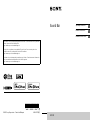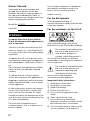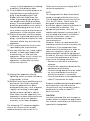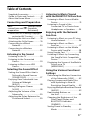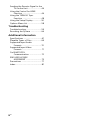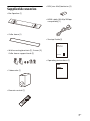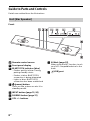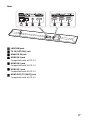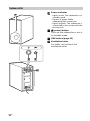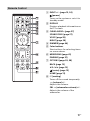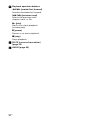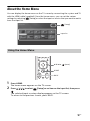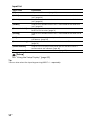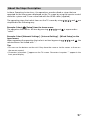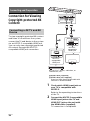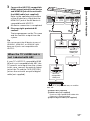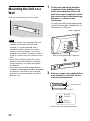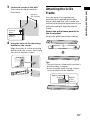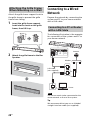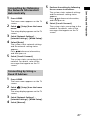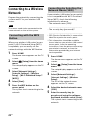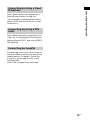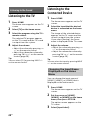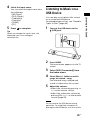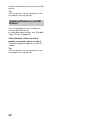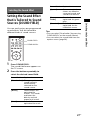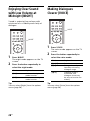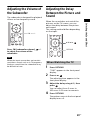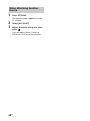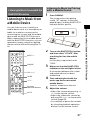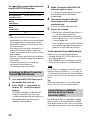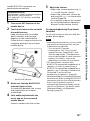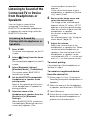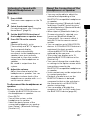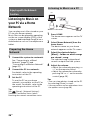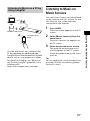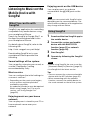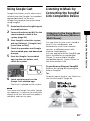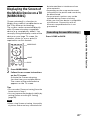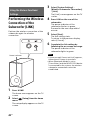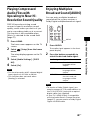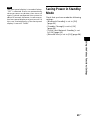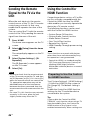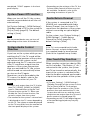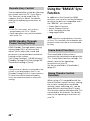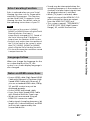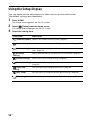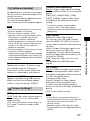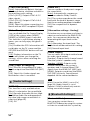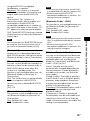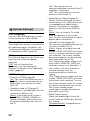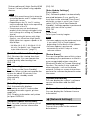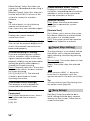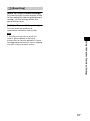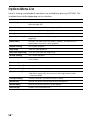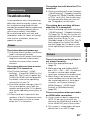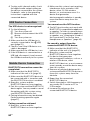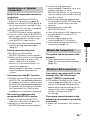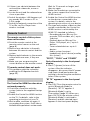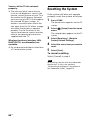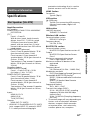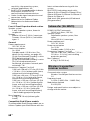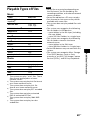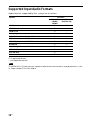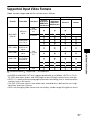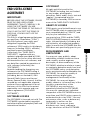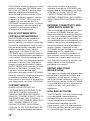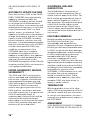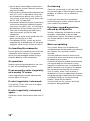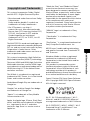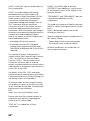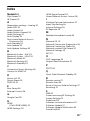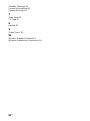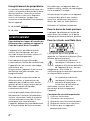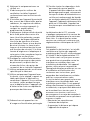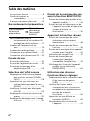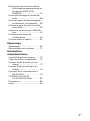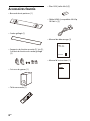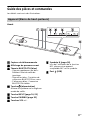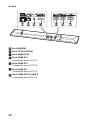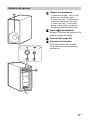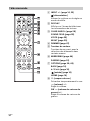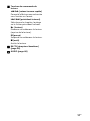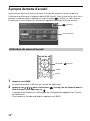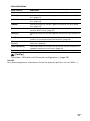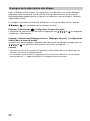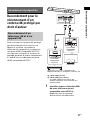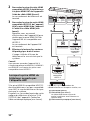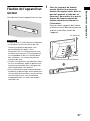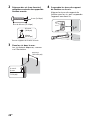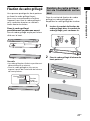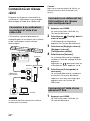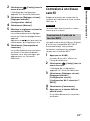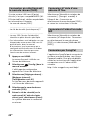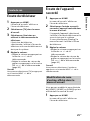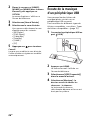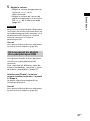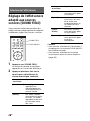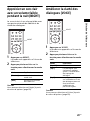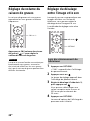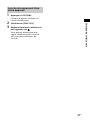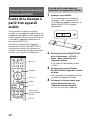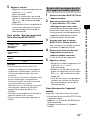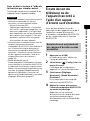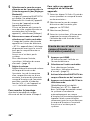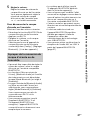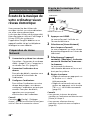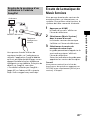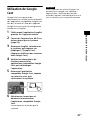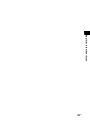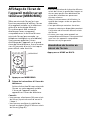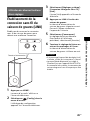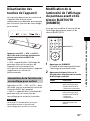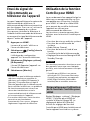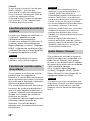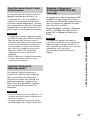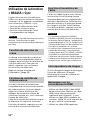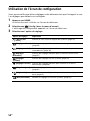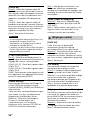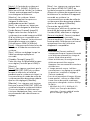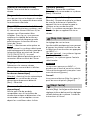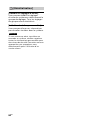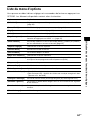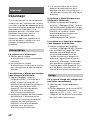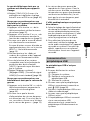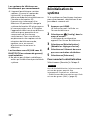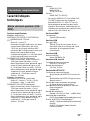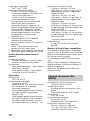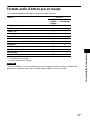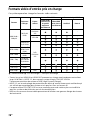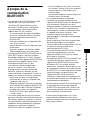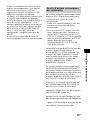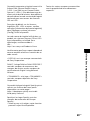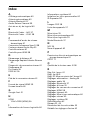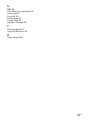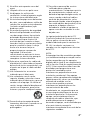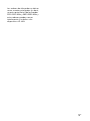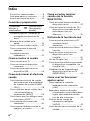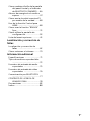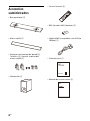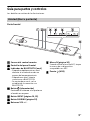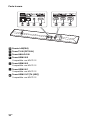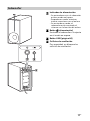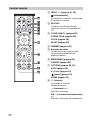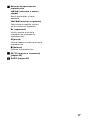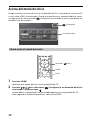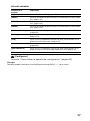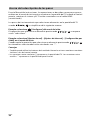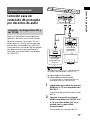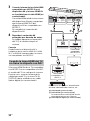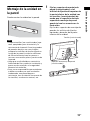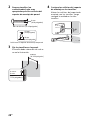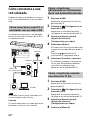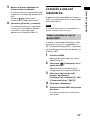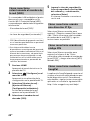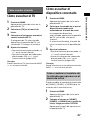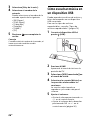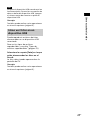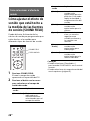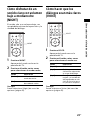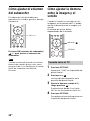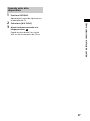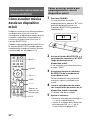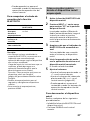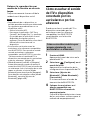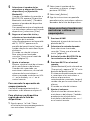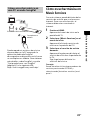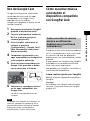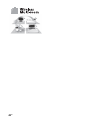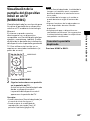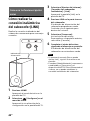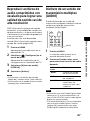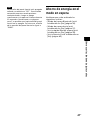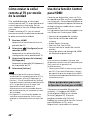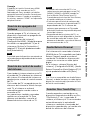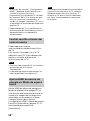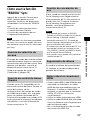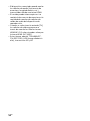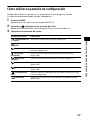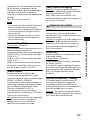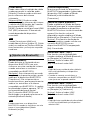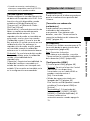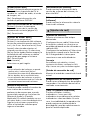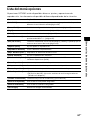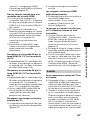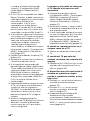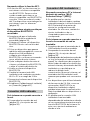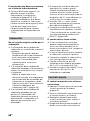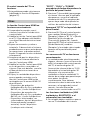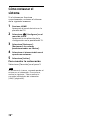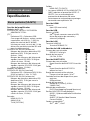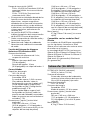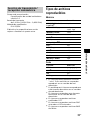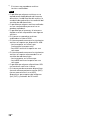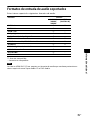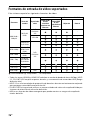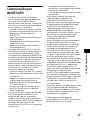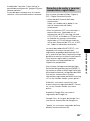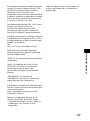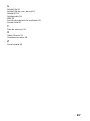La página se está cargando ...
La página se está cargando ...
La página se está cargando ...
La página se está cargando ...
La página se está cargando ...
La página se está cargando ...
La página se está cargando ...
La página se está cargando ...
La página se está cargando ...
La página se está cargando ...
La página se está cargando ...
La página se está cargando ...
La página se está cargando ...
La página se está cargando ...
La página se está cargando ...
La página se está cargando ...
La página se está cargando ...
La página se está cargando ...
La página se está cargando ...
La página se está cargando ...
La página se está cargando ...
La página se está cargando ...
La página se está cargando ...
La página se está cargando ...
La página se está cargando ...
La página se está cargando ...
La página se está cargando ...
La página se está cargando ...
La página se está cargando ...
La página se está cargando ...
La página se está cargando ...
La página se está cargando ...
La página se está cargando ...
La página se está cargando ...
La página se está cargando ...
La página se está cargando ...
La página se está cargando ...
La página se está cargando ...
La página se está cargando ...
La página se está cargando ...
La página se está cargando ...
La página se está cargando ...
La página se está cargando ...
La página se está cargando ...
La página se está cargando ...
La página se está cargando ...
La página se está cargando ...
La página se está cargando ...
La página se está cargando ...
La página se está cargando ...
La página se está cargando ...
La página se está cargando ...
La página se está cargando ...
La página se está cargando ...
La página se está cargando ...
La página se está cargando ...
La página se está cargando ...
La página se está cargando ...
La página se está cargando ...
La página se está cargando ...
La página se está cargando ...
La página se está cargando ...
La página se está cargando ...
La página se está cargando ...
La página se está cargando ...
La página se está cargando ...
La página se está cargando ...
La página se está cargando ...
La página se está cargando ...
La página se está cargando ...
La página se está cargando ...
La página se está cargando ...
La página se está cargando ...
La página se está cargando ...
La página se está cargando ...
La página se está cargando ...
La página se está cargando ...
La página se está cargando ...
La página se está cargando ...
La página se está cargando ...
La página se está cargando ...
La página se está cargando ...
La página se está cargando ...
La página se está cargando ...
La página se está cargando ...
La página se está cargando ...
La página se está cargando ...
La página se está cargando ...
La página se está cargando ...
La página se está cargando ...
La página se está cargando ...
La página se está cargando ...
La página se está cargando ...
La página se está cargando ...
La página se está cargando ...
La página se está cargando ...
La página se está cargando ...
La página se está cargando ...
La página se está cargando ...
La página se está cargando ...
La página se está cargando ...
La página se está cargando ...
La página se está cargando ...
La página se está cargando ...
La página se está cargando ...
La página se está cargando ...
La página se está cargando ...
La página se está cargando ...
La página se está cargando ...
La página se está cargando ...
La página se está cargando ...
La página se está cargando ...
La página se está cargando ...
La página se está cargando ...
La página se está cargando ...
La página se está cargando ...
La página se está cargando ...
La página se está cargando ...
La página se está cargando ...
La página se está cargando ...
La página se está cargando ...
La página se está cargando ...
La página se está cargando ...
La página se está cargando ...
La página se está cargando ...
La página se está cargando ...
La página se está cargando ...
La página se está cargando ...
La página se está cargando ...
La página se está cargando ...
La página se está cargando ...
La página se está cargando ...
La página se está cargando ...
La página se está cargando ...
La página se está cargando ...
La página se está cargando ...
La página se está cargando ...
La página se está cargando ...
La página se está cargando ...
La página se está cargando ...
La página se está cargando ...
La página se está cargando ...
La página se está cargando ...
La página se está cargando ...
La página se está cargando ...
La página se está cargando ...
La página se está cargando ...
La página se está cargando ...
La página se está cargando ...
La página se está cargando ...
La página se está cargando ...
La página se está cargando ...
La página se está cargando ...
La página se está cargando ...
La página se está cargando ...
La página se está cargando ...
La página se está cargando ...
La página se está cargando ...
La página se está cargando ...
La página se está cargando ...
La página se está cargando ...
La página se está cargando ...
La página se está cargando ...
La página se está cargando ...
La página se está cargando ...
La página se está cargando ...
La página se está cargando ...
La página se está cargando ...
La página se está cargando ...
La página se está cargando ...
La página se está cargando ...
La página se está cargando ...
La página se está cargando ...

2
ES
Registro del propietario
Los números de modelo y serie están
ubicados en la parte inferior de la barra
parlante. Registre los números de serie
en el espacio proporcionado a
continuación. Indíquelos siempre que
llame a su distribuidor Sony con relación
a este producto.
N.° de modelo HT-NT5
N.° de serie
Para reducir el riesgo de incendios o
electrocución, no exponga el aparato
a la lluvia ni a la humedad.
La unidad no estará desconectada de la
fuente de alimentación de ca mientras
esté conectada a la toma de pared,
aunque se haya apagado la propia
unidad.
Para reducir el riesgo de incendio, no
cubra la abertura de ventilación del
dispositivo con periódicos, paños,
cortinas, etc.
No exponga el dispositivo a fuentes de
llamas vivas (velas encendidas, por
ejemplo).
Para reducir el riesgo de incendio o
descarga eléctrica, no exponga el
dispositivo a goteos ni salpicaduras de
líquidos. No coloque objetos llenos de
líquido, como vasos, sobre el
dispositivo.
Dado que el enchufe del cable de
alimentación se utiliza para desconectar
la unidad de la fuente de alimentación,
conecte la unidad en una toma de ca de
fácil acceso. En caso de percibir alguna
anomalía en la unidad, desconecte
inmediatamente el enchufe del cable de
alimentación de la toma de ca.
No sitúe el aparato en un espacio
cerrado, como una estantería o un
armario empotrado.
No exponga las baterías ni los
dispositivos con batería a un calor
excesivo, como la luz directa del sol o
fuego.
Solo para ser usado en interiores.
Para la barra parlante
La placa de identificación y la fecha de
fabricación están ubicadas en la parte
inferior de la barra parlante.
Para clientes de los EE. UU.
La señal de precaución está ubicada en
la carcasa inferior (de la barra parlante).
Este símbolo señala al usuario
la presencia de “voltaje
peligroso” sin aislamiento en el
interior del aparato de tal
intensidad que podría presentar riesgo
de descarga eléctrica.
Este símbolo indica al usuario
que el manual que acompaña a
este aparato contiene
instrucciones importantes
referentes a su funcionamiento y
mantenimiento.
Instrucciones de seguridad
importantes
1) Lea estas instrucciones.
2) Conserve estas instrucciones.
3) Preste atención a las advertencias.
4) Siga las instrucciones.
ADVERTENCIA

3
ES
5) No utilice este aparato cerca del
agua.
6) Límpielo sólo con un paño seco.
7) No bloquee los orificios de
ventilación. Instale el aparato según
las instrucciones del fabricante.
8) No instale el equipo cerca de fuentes
de calor, como radiadores, rejillas de
calefacción, estufas u otros aparatos
(incluidos amplificadores) que
producen calor.
9) No anule el propósito de seguridad
del enchufe polarizado o enchufe
con descarga a tierra. Un enchufe
polarizado dispone de dos hojas,
una más ancha que la otra. Un
enchufe de tipo conexión a tierra
tiene dos hojas y una tercera clavija
para la conexión a tierra. La hoja
ancha o la tercera clavija se
proporcionan por razones de
seguridad. Si el enchufe
suministrado no entra en la toma,
contacte a un electricista para que
reemplace la toma obsoleta.
10) Evite pisar o perforar los cables de
alimentación, sobre todo en la parte
del enchufe, en los receptáculos y en
el punto en el que el cable sale del
equipo.
11) Use solamente los accesorios
indicados por el fabricante.
12) Use solamente con el carrito,
soporte, trípode, ménsula o mesa
indicados por el fabricante, o que se
venden con el equipo. Al utilizar el
carrito, tenga cuidad al desplazar el
carrito con el aparato, para evitar
lesiones y que se vuelque el equipo.
13) Desenchufe este equipo durante
tormentas eléctricas o cuando no se
vaya a utilizar por períodos
prolongados.
14) Consulte a personal de servicio
calificado para cualquier
mantenimiento. Se requiere servicio
de mantenimiento cuando se ha
dañado el equipo de algún modo, tal
como cuando se daña el cable o
enchufe de alimentación, se ha
derramado líquido sobre el equipo o
han caído objetos dentro de él, se ha
expuesto el equipo a lluvia o
humedad o cuando el equipo no
opera como de costumbre o se ha
dejado caer.
La siguiente declaración de la FCC
(Comisión Federal de Comunicaciones)
sólo se aplica a la versión de este
modelo fabricado para la venta en los
EE. UU. Las demás versiones no
cumplen con las regulaciones técnicas
de la FCC.
NOTA:
Este equipo ha sido sometido a pruebas
y se ha determinado que cumple con los
límites requeridos por los aparatos
digitales de la clase B, en cumplimiento
con la Sección 15 de las regulaciones de
la FCC. Estas especificaciones han sido
diseñadas para proporcionar una
protección razonable contra
interferencias perjudiciales en una
instalación residencial. Este equipo
genera, utiliza y puede emitir energía de
radiofrecuencia y, de no ser instalado y
utilizado de acuerdo con las
instrucciones podría ocasionar
interferencias perjudiciales en las
comunicaciones de radio.
No obstante, no se garantiza que no
ocurra ninguna interferencia en una
instalación particular. Si el presente
equipo causa interferencia en la
recepción de radio o televisión, que
puede determinarse al apagar y
encender el equipo, se recomienda que
el usuario intente corregir la
interferencia mediante una o más de las
siguientes medidas:

4
ES
– Cambie la orientación o ubicación de
la antena de recepción.
– Aumente la separación entre el
equipo y el receptor.
– Conecte el equipo en una toma de
circuito distinta a la que está
conectado el receptor.
– Consulte con su distribuidor o con un
técnico especializado en radio/
televisión para solicitar asistencia.
Es preciso utilizar cables y conectores
correctamente blindados y conectados
a tierra para la conexión a anfitriones y/
o periféricos con el fin de cumplir los
límites de emisiones de la FCC.
PRECAUCIÓN
Queda notificado que ante cualquier
cambio o modificación que no haya sido
aprobado expresamente en este
manual se podrían invalidar sus
facultades para utilizar este equipo.
Este equipo no debe colocarse ni
utilizarse junto con otras antenas o
transmisores.
Este equipo cumple con los límites de
exposición a la radiación de la FCC
definidos para un ambiente no
controlado y cumple con los
lineamientos de exposición a
radiofrecuencia (RF) de la FCC.
Este equipo se debe instalar y operar
manteniendo el radiador a una distancia
de al menos 20cm o más del cuerpo de
la persona (excluyendo extremidades:
manos, muñecas, pies y tobillos).
Cumplimiento del requerimiento de FCC
15.407(c)
La transmisión de datos siempre es
iniciada por el software, que se pasa
hacia la MAC, mediante la banda base
digital y análoga y finalmente al chip de
radiofrecuencia. Varios paquetes
especiales son iniciados por MAC. Estas
son las únicas maneras en que parte de
la banda base digital encenderá el
transmisor de radiofrecuencia, el que
luego se apaga al final del paquete. Por
lo tanto, el transmisor solo estará
encendido mientras uno de los
paquetes mencionados antes está
siendo transmitido. En otras palabras, el
dispositivo discontinúa
automáticamente la transmisión en
caso de ausencia de información para
transmitir o falla operativa.
Tolerancia de frecuencia: ±20 ppm o
menos
Para los clientes en Canadá
Utilice conectores y cables
debidamente protegidos y con
conexión a tierra para conectar a
computadoras del host o dispositivos
periféricos.
El dispositivo cumple con los RSS
exentos de licencia de Industry Canada.
Su funcionamiento está sujeto a las dos
condiciones siguientes:
Este equipo cumple con los límites de
exposición a la radiación de la IC
definidos para un entorno no
controlado y cumple con la RSS-102 de
las normas de exposición a
radiofrecuencia (RF) de la IC. Este
equipo se debe instalar y operar
manteniendo el radiador a una distancia
de al menos 20cm o más del cuerpo de
la persona (excluyendo extremidades:
manos, muñecas, pies y tobillos).
La banda 5,15 - 5,25 GHz está restringida
a las operaciones en interiores
solamente.
(1) Este dispositivo no debe provocar
interferencias; y
(2) Este dispositivo debe aceptar
cualquier interferencia, incluidas las
que pueden causar un
funcionamiento no deseado.

5
ES
Los radares de alto poder se ubican
como usuarios principales (es decir,
usuarios prioritarios) de las bandas
5250-5350 MHz y 5650-5850 MHz y
estos radares pueden causar
interferencia y/o daños a los
dispositivos LE-LAN.

6
ES
Índice
Accesorios suministrados ............. 8
Guía para partes y controles ........ 9
Acerca del menú de inicio ...........14
Conexión y preparación
Conexión para ver contenido 4K
protegido por derechos de
autor ....................................... 17
Montaje de la unidad en la
pared ......................................19
Cómo colocar el marco rejilla ...... 21
Cómo conectarse a una red
cableada ................................22
Conexión a una red
inalámbrica ............................23
Cómo escuchar el sonido
Cómo escuchar el TV ...................25
Cómo escuchar el dispositivo
conectado ..............................25
Cómo escuchar música en un
dispositivo USB ..................... 26
Cómo seleccionar el efecto de
sonido
Cómo ajustar el efecto de sonido
que está hecho a la medida de
las fuentes de sonido (SOUND
FIELD) .................................... 28
Cómo disfrutar de un sonido claro
con volumen bajo a
medianoche (NIGHT) ............ 29
Cómo hacer que los diálogos sean
más claros (VOICE) ................ 29
Cómo ajustar el volumen del
subwoofer ............................. 30
Cómo ajustar la demora entre la
imagen y el sonido ............... 30
Cómo escuchar música/
sonido con la función
BLUETOOTH
Cómo escuchar música desde un
dispositivo móvil ....................32
Cómo escuchar el sonido del TV o
dispositivo conectado por los
auriculares o por los
altavoces ............................... 35
Disfrute de la función de red
Cómo escuchar música en su PC
mediante la red
doméstica ............................. 38
Cómo escuchar música en Music
Services ................................. 39
Cómo escuchar música en un
dispositivo móvil con
SongPal .................................40
Uso de Google Cast .....................41
Cómo escuchar música conectando
el dispositivo compatible con
SongPal Link ..........................41
Visualización de la pantalla del
dispositivo móvil en un TV
(MIRRORING) ......................... 43
Cómo usar las funciones/
ajustes varios
Cómo realizar la conexión
inalámbrica del subwoofer
(LINK) ..................................... 44
Reproducir archivos de audio
comprimidos con escalado para
lograr una calidad de sonido
casi de alta resolución .......... 45
Disfrute de un sonido de
transmisión multiplex
(AUDIO) ................................. 45
Cómo desactivar los botones de la
unidad ................................... 46
Conexiones
básicas y
preparación
Guía de inicio
(documento
aparte)

7
ES
Cómo cambiar el brillo de la pantalla
del panel frontal y el indicador
de BLUETOOTH (DIMMER) .....46
Ahorro de energía en el modo en
espera ....................................47
Cómo enviar la señal remota al TV
por medio de la unidad ........48
Uso de la función Control para
HDMI ......................................48
Cómo usar la función “BRAVIA”
Sync ....................................... 51
Cómo utilizar la pantalla de
configuración ........................53
Lista del menú opciones ............. 61
Localización y corrección de
fallas
Localización y corrección de
fallas ......................................62
Cómo restaurar el sistema ..........70
Información adicional
Especificaciones ...........................71
Tipos de archivos reproducibles
................................................ 73
Formatos de entrada de audio
soportados ............................ 75
Formatos de entrada de video
soportados ............................ 76
Comunicación por BLUETOOTH
................................................ 77
CONTRATO DE LICENCIA DE
USUARIO FINAL ......................78
Precauciones ...............................83
Índice ...........................................88

8
ES
Accesorios
suministrados
• Barra parlante (1)
• Marco rejilla (1)
• Soportes de montaje de pared (2),
Tornillos (2), Gancho soporte del
marco rejilla (2)
•Subwoofer (1)
• Control remoto (1)
• R03 (tamaño AAA) baterías (2)
• Cable HDMI (compatible con 4K 60p
18Gbps) (1)
• Guía de inicio (1)
• Manual de instrucciones (1)

9
ES
Guía para partes y controles
Los detalles se omiten de las ilustraciones.
Parte frontal
Sensor del control remoto
Pantalla del panel frontal
Indicador de BLUETOOTH (azul)
– Parpadea rápidamente en azul:
durante el estado de modo en
espera del emparejamiento
– Parpadea en azul: intenta
conectarse a BLUETOOTH
– Se enciende en azul: se ha
establecido la conexión con
BLUETOOTH
Botón (alimentación)
Enciende el sistema o lo ajusta en
el modo en espera.
Botón INPUT (página 14, 25)
Botón PAIRING (página 32)
Botones VOL +/–
Marca N (página 34)
Cuando utilice la función NFC, toque
la marca de su dispositivo
compatible con NFC.
Puerto (USB)
Unidad (Barra parlante)
La página se está cargando ...

11
ES
Indicador de alimentación
– Se enciende en rojo: el subwoofer
está en modo en espera
– Parpadea en verde: mientras
intenta conectarse con el enlace
– Se enciende en verde: el
subwoofer está conectado al
sistema con la función del enlace
Botón (alimentación)
Enciende el subwoofer o lo ajusta
en el modo en espera.
Botón LINK (página 44)
Orificios de ventilación
Por seguridad, no bloquee los
orificios de ventilación.
Subwoofer

12
ES
INPUT +/– (página 14, 25)
(alimentación)
Enciende el sistema o lo ajusta en
el modo en espera.
DISPLAY
Visualiza la información de
reproducción en la pantalla del
TV.
CLEAR AUDIO+ (página 28)
SOUND FIELD (página 28)
VOICE (página 29)
NIGHT (página 29)
DIMMER (página 46)
Botones de color
Teclas de acceso rápido para
seleccionar elementos de
algunos menús.
MIRRORING (página 43)
PAIRING (página 32)
OPTIONS (página 30, 61)
BACK (página 14)
/// (página 14)
(enter) (página 14)
HOME (página 14)
(silencio)
Suspende el sonido
temporalmente.
(volumen) +/–
Ajusta el volumen.
SW (volumen del subwoofer)
+/–
Ajusta el volumen del subwoofer.
Control remoto

13
ES
Botones de operación de
reproducción
/ (retroceso o avance
rápido)
Busca hacia atrás o hacia
adelante.
/ (anterior o siguiente)
Selecciona el capítulo, pista o
archivo anterior/siguiente.
(reproducir)
Inicia o vuelve a iniciar la
reproducción (reanuda la
reproducción).
(pausa)
Pone en pausa o vuelve a iniciar la
reproducción.
(detener)
Detiene la reproducción.
RX/TX (receptor o transmisor)
(página 36)
AUDIO (página 45)

14
ES
Acerca del menú de inicio
Puede visualizar el menú de inicio en la pantalla del TV conectando el sistema al TV
con el cable HDMI (suministrado). Desde el menú de inicio, puede establecer varias
configuraciones seleccionando [Configurar] o la entrada o servicio que desee ver
desde la lista de entradas.
1 Presione HOME.
Aparecerá el menú de inicio en la pantalla del TV.
2 Presione /// para seleccionar [Configurar] o un elemento de la lista
de entradas, luego presione .
La entrada o configuración seleccionada aparece en la pantalla del TV.
Para regresar a la pantalla anterior, seleccione BACK.
Cómo usar el menú de inicio
[Configurar]
Lista de entradas
HOME
BACK
///, (enter)

15
ES
Lista de entradas
[Configurar]
Consulte “Cómo utilizar la pantalla de configuración” (página 53).
Consejo
También puede seleccionar la entrada presionando INPUT +/– varias veces.
Nombre de la
entrada
Explicación
[TV] Emite el sonido del TV. (página 25)
[HDMI1] Emite el sonido del dispositivo que está conectado a la toma HDMI
IN 1. (página 25)
[HDMI2] Emite el sonido del dispositivo que está conectado a la toma HDMI
IN 2. (página 25)
[HDMI3] Emite el sonido del dispositivo que está conectado a la toma HDMI
IN 3. (página 25)
[Bluetooth Audio] Emite el sonido del dispositivo que está conectado a BLUETOOTH.
(página 32)
[Analog] Emite el sonido del dispositivo que está conectado a la toma
ANALOG IN.
[USB] Emite música o reproduce archivos de fotos almacenados en un
dispositivo USB conectado. (página 26)
[Pantalla duplicada] Visualiza la pantalla del dispositivo móvil en la pantalla de un TV.
(página 43)
[Home Network] Emite música o reproduce archivos de fotos almacenados en el
dispositivo que está conectado mediante la red. (página 38)
[Music Services] Usa los servicios de música en Internet. (página 39)

16
ES
En este Manual de instrucciones, las operaciones se describen como pasos que se
realizan en el menú de inicio que se muestra en la pantalla del TV usando el control
remoto, mientras el sistema y el TV están conectados con el cable HDMI
(suministrado).
Los pasos de funcionamiento que seleccionan elementos en la pantalla del TV
usando /// y se simplifican de la siguiente manera.
Ejemplo: seleccione [Configurar] del menú de inicio.
La operación que seleccione un elemento presionando /// y se expresa
como “seleccionar”.
Ejemplo: seleccione [Ajustes de red] - [Ajustes de Internet] - [Configuración por
cable] en el menú de inicio.
Cuando repita la operación que selecciona un elemento presionando /// y ,
los elementos seleccionados están vinculados con “-”.
Consejos
• También puede utilizar los botones de la unidad si tienen los mismos nombres o nombres
similares a los del control remoto.
• Los caracteres entre corchetes [ ] aparecen en la pantalla del TV. Los caracteres entre
comillas “ ” aparecen en la pantalla del panel frontal.
Acerca de la descripción de los pasos

17
ES
Conexión y preparación
Conexión para ver
contenido 4K protegido
por derechos de autor
Para ver contenido 4k protegido por
derechos de autor y escuchar sonido
desde el sistema, conecte el TV y el
dispositivo al sistema a través de una
toma HDMI compatible con HDCP2.2.
Solo podrá ver contenido 4K protegido
por derechos de autor mediante la
conexión a la toma HDMI compatible
con HDCP2.2.
1 Compruebe qué toma de entrada
HDMI de su TV es compatible con
HDCP2.2.
Consulte el Manual de instrucciones
del TV.
2 Conecte la toma de la entrada
HDMI compatible con HDCP2.2 en
el TV y la toma HDMI OUT en la
unidad con el cable HDMI
(suministrado).
Se completó la conexión del TV.
Conexión y preparación
Conectar un dispositivo 4K y
un TV 4k
Toma HDMI
compatible
con HDCP2.2
Reproductor Blu-ray Disc™, decodificador
de cable o decodificador satelital, etc.
Toma HDMI
compatible con
HDCP2.2
TV
Cable HDMI (suministrado)
Cable HDMI (no suministrado)
Se recomienda un cable HDMI de alta
velocidad premium con Ethernet.

18
ES
3 Conecte la toma de la salida HDMI
compatible con HDCP2.2 en el
dispositivo 4K y la toma HDMI IN
en la unidad con el cable HDMI (no
suministrado).
Consulte el Manual de instrucciones
del dispositivo 4K para comprobar
que la toma HDMI OUT del
dispositivo 4K es compatible con
HDCP2.2.
Se completó la conexión del
dispositivo 4K.
4 Reproducir contenido 4K
protegido por derecho de autor.
La imagen aparece en la pantalla
del TV y el sonido sale por el
sistema.
Consejo
Puede conectar el dispositivo 4K a
cualquiera de las tomas HDMI IN 1, HDMI
IN 2, o HDMI IN 3 porque todas las tomas
son compatibles con HDCP2.2.
Si la toma HDMI IN de su TV compatible
con HDCP2.2 no es compatible con ARC,
el sonido del TV no sale por el sistema.
En este caso, conecte la toma de la
salida óptica del TV y la toma TV IN
(OPTICAL) de la unidad con un cable
óptico digital (no suministrado).
Cuando la toma HDMI del TV
no tiene la etiqueta con ARC
Toma HDMI
compatible
con HDCP2.2
Reproductor Blu-ray Disc, decodificador
de cable o decodificador satelital, etc.
Toma HDMI
compatible con
HDCP2.2
TV
Cable HDMI (suministrado)
Cable HDMI (no suministrado)
Se recomienda un cable HDMI de alta
velocidad premium con Ethernet.
Cable óptico digital (no suministrado)

19
ES
Conexión y preparación
Montaje de la unidad en
la pared
Puede montar la unidad en la pared.
• Prepare tornillos (no suministrados) que
sean apropiados para el material y la
resistencia de la pared. Como las paredes
de paneles de yeso son muy frágiles,
coloque los tornillos de forma segura en
la viga de la pared. Instale los altavoces
de forma horizontal con los pernos a
rosca en una sección plana y continua de
la pared.
• Haga que un distribuidor o contratista
licenciado de Sony realice la instalación y
preste mucha atención a la seguridad
durante la instalación.
• Sony no se responsabiliza por accidentes
o daños causados por una instalación
inadecuada, una pared de poca
resistencia, una instalación incorrecta de
los tornillos, un desastre natural, etc.
1 Fije los soportes de montaje de
pared (suministrados) a los
orificios de fijación de soportes de
la parte inferior de la unidad con
los tornillos (suministrados) de
modo que la superficie de cada
soporte de montaje de pared
quede tal cual se muestra en la
ilustración.
Fije los dos soportes de montaje de
pared a los orificios de fijación
izquierdo y derecho de la parte
inferior de la unidad.
Notas
Tornillo (suministrado)
Soportes de montaje de pared
(suministrados)

20
ES
2 Prepare tornillos (no
suministrados) que sean
apropiados para los orificios del
soporte de montaje de pared.
3 Fije los tornillos en la pared.
El tornillo debe sobresalir tal cual se
ve en la ilustración.
4 Cuelgue los orificios del soporte
de montaje en los tornillos.
Alinee los orificios del soporte de
montaje con los tornillos, luego
cuelgue la unidad en los dos
tornillos.
Orificio en el soporte de montaje de pared
4mm
(3/16 pulgadas)
Más de 30 mm (1 3/16 pulgadas)
4,2 mm
(3/16 pulgadas)
10 mm
(13/32 pulgadas)
(aprox.
11/32 pulgadas)
920 mm
(36 11/50 pulgadas)
8 mm a
9mm

21
ES
Conexión y preparación
Cómo colocar el marco
rejilla
Puede proteger los altavoces colocando
el marco rejilla suministrado.
Le recomendamos que use la unidad sin
colocar el marco rejilla si va a escuchar
audio de alta resolución.
Coloque el marco rejilla paralelo al
panel frontal.
Coloque el marco rejilla con el lado
correcto hacia arriba.
Consejos
• El marco rejilla es fijo y su posición está
determinada por un imán.
• Coloque el marco rejilla dejando un
espacio desde el extremo de la barra
parlante.
Coloque el gancho soporte del marco
rejilla en el marco rejilla para evitar que
el marco rejilla se caiga.
1 Inserte el gancho soporte del
marco rejilla en el gancho ubicado
en el marco rejilla, y luego
levántelo.
2 Coloque el marco rejilla en la
barra parlante.
Aprox.
2 mm
(3/32
pulgadas)
Aprox. 4 mm
(3/16 pulgadas)
Cómo colocar el marco
rejilla al montarlo en una
pared

22
ES
Cómo conectarse a una
red cableada
Prepare la red conectando el sistema y
la PC a su red doméstica con un cable
LAN.
La siguiente ilustración es un ejemplo
de la conexión del sistema y de la PC a
su red doméstica.
El servidor necesita estar conectado a la
misma red que la del sistema.
Consejo
Se recomienda utilizar un cable de interfaz
blindado y recto (no suministrado).
1 Presione HOME.
Aparecerá el menú de inicio en la
pantalla del TV.
2 Seleccione [Configurar] en el
menú de inicio.
Aparecerá la visualización de la
configuración en la pantalla del TV.
3 Seleccione [Ajustes de red] -
[Ajustes de Internet] -
[Configuración por cable].
4 Seleccione [Auto].
El sistema inicia los ajustes de la red
y aparece el estado del ajuste de la
red.
Presione / para buscar la
información y luego presione .
5 Seleccione [Guardar y conectar].
El sistema comienza a conectarse
con la red. Para obtener detalles,
consulte los mensajes que
aparecen en la pantalla del TV.
1 Presione HOME.
Aparecerá el menú de inicio en la
pantalla del TV.
2 Seleccione [Configurar] en el
menú de inicio.
Aparecerá la visualización de la
configuración en la pantalla del TV.
3 Seleccione [Ajustes de red] -
[Ajustes de Internet] -
[Configuración por cable].
4 Seleccione [Manual].
Cómo conectarse a una PC o
enrutador con un cable LAN
Nota
Internet
Cable LAN
(no suministrado)
Servidor
Ruteador
Módem
Cómo conectarse
obteniendo la información
de la red automáticamente
Cómo conectarse usando
una dirección IP fija

23
ES
Conexión y preparación
5 Realice el ajuste siguiendo las
instrucciones en pantalla.
El sistema inicia los ajustes de la red
y aparece el estado del ajuste de la
red.
Presione / para buscar la
información y luego presione .
6 Seleccione [Guardar y conectar].
El sistema comienza a conectarse
con la red. Para obtener detalles,
consulte los mensajes que
aparecen en la pantalla del TV.
Conexión a una red
inalámbrica
Prepare la red conectando el sistema y
la PC a su red doméstica a su enrutador
LAN inalámbrico.
El servidor necesita estar conectado a la
misma red que la del sistema.
Cuando su enrutador inalámbrico LAN
(punto de acceso) es compatible con
Wi-Fi Protected Setup (WPS) , se pueden
ajustar fácilmente los ajustes de red con
el botón WPS.
1 Presione HOME.
Aparecerá el menú de inicio en la
pantalla del TV.
2 Seleccione [Configurar] en el
menú de inicio.
Aparecerá la visualización de la
configuración en la pantalla del TV.
3 Seleccione [Ajustes de red] -
[Ajustes de Internet] -
[Configuración inalámbrica] - [Wi-
Fi Protected Setup™ (WPS)].
4 Seleccione [Comenzar].
5 Presione el botón WPS en el punto
de acceso.
El sistema comienza a conectarse
con la red.
Nota
Cómo conectarse con el
botón WPS

24
ES
Si su enrutador LAN inalámbrico (punto
de acceso) no es compatible con la
función Wi-Fi Protected Setup (WPS),
compruebe por adelantado la siguiente
información.
– El nombre de la red (SSID)*
_____________________________________
– La clave de seguridad (contraseña)**
_____________________________________
* SSID (identificador de grupo de servicios)
es un nombre que identifica un punto de
acceso en particular.
**Esta información debería estar
disponible en una etiqueta del punto de
acceso/enrutador inalámbrico LAN, en el
Manual de instrucciones, de parte de la
persona que haya configurado su red
inalámbrica o en la información que le
haya proporcionado su proveedor de
servicios de Internet.
1 Presione HOME.
Aparecerá el menú de inicio en la
pantalla del TV.
2 Seleccione [Configurar] en el
menú de inicio.
Aparecerá la visualización de la
configuración en la pantalla del TV.
3 Seleccione [Ajustes de red] -
[Ajustes de Internet] -
[Configuración inalámbrica].
La lista del nombre de la red
aparece en la pantalla del TV.
4 Seleccione el nombre de red
deseado (SSID).
5 Ingrese la clave de seguridad (o
frase de seguridad) con el teclado
del software y, a continuación,
seleccione [Enter].
El sistema comienza a conectarse
con la red.
Seleccione [Nueva conexión para
registro] - [Registro manual] en el paso
4 de “Cómo conectarse seleccionando
el nombre de la red (SSID)”y siga las
instrucciones en pantalla.
Seleccione [Nueva conexión para
registro] en el paso 4 de “Cómo
conectarse seleccionando el nombre de
la red (SSID)” y luego seleccione [(WPS)
Método PIN].
La aplicación SongPal puede conectar el
sistema a la misma red inalámbrica que
la del dispositivo móvil. Para obtener
más detalles, siga las instrucciones de la
aplicación o consulte la siguiente URL.
http://info.songpal.sony.net/help/
Cómo conectarse
seleccionando el nombre de
la red (SSID)
Cómo conectarse usando
una dirección IP fija
Cómo conectarse usando un
código PIN
Cómo conectarse mediante
SongPal

25
ES
Cómo escuchar el sonido
Cómo escuchar el TV
1 Presione HOME.
Aparecerá el menú de inicio en la
pantalla del TV.
2 Seleccione [TV] en el menú de
inicio.
3 Seleccione el programa usando el
control remoto del TV.
El programa de TV seleccionado
aparece en la pantalla del TV y el
sonido del TV sale por el sistema.
4 Ajuste el volumen.
• Ajuste el volumen presionando
+/– en el control remoto.
• Ajuste el volumen del subwoofer
presionando SW +/– en el
control remoto (página 30).
Consejo
Puede seleccionar [TV] presionando INPUT
+/– en el control remoto.
Cómo escuchar el
dispositivo conectado
1 Presione HOME.
Aparecerá el menú de inicio en la
pantalla del TV.
2 Seleccione la entrada en la que el
dispositivo deseado está
conectado en el menú de inicio.
La imagen del dispositivo
seleccionado aparece en la pantalla
del TV y el sonido sale por el
sistema.
Si selecciona [Analog], el menú de
inicio se muestra en la pantalla del
TV.
3 Ajuste el volumen.
• Ajuste el volumen presionando
+/– en el control remoto.
• Ajuste el volumen del subwoofer
presionando SW +/– en el
control remoto (página 30).
Consejo
Puede seleccionar la entrada presionando
INPUT +/– en el control remoto.
Puede cambiar el nombre de la entrada
de [HDMI1], [HDMI2], o [HDMI3] que se
muestra en el menú de inicio.
1 Presione HOME.
Aparecerá el menú de inicio en la
pantalla del TV.
2 Coloque el cursor en [HDMI1],
[HDMI2], o [HDMI3] en el menú de
inicio, luego presione OPTION.
Aparecerá el menú de opciones en
la pantalla del TV.
Cómo escuchar el sonido
Cómo cambiar el nombre de
la entrada que aparece en el
menú de inicio

26
ES
3 Seleccione [Etiq. de la entr.].
4 Seleccione el nombre de la
entrada.
Puede seleccionar el nombre de la
entrada a partir de lo siguiente:
•[BD Player]
•[DVD Player]
•[Cable Box]
• [Satellite]
•[GAME]
•[PC]
5 Presione para completar la
acción.
Consejo
Cuando cambia el nombre de la entrada, el
icono mostrado también cambia
automáticamente.
Cómo escuchar música en
un dispositivo USB
Puede reproducir archivos de música y
fotos almacenados en un dispositivo
USB conectado.
Para ver los tipos de archivos
reproducibles, consulte “Tipos de
archivos reproducibles” (página 73).
1 Conecte el dispositivo USB al
puerto (USB).
2 Presione HOME.
Aparecerá el menú de inicio en la
pantalla del TV.
3 Seleccione [USB (conectado)] en
el menú de inicio.
4 Seleccione la carpeta [Música] en
la que están almacenadas las
canciones.
La canción seleccionada se
reproduce y el sonido sale por el
sistema.
5 Ajuste el volumen.
• Ajuste el volumen presionando
+/– en el control remoto.
• Ajuste el volumen del subwoofer
presionando SW +/– en el
control remoto (página 30).

27
ES
Cómo escuchar el sonido
No quite el dispositivo USB cuando esté en
funcionamiento. Para evitar corrupción de
datos o daño del dispositivo USB, apague
el sistema antes de conectar o quitar el
dispositivo USB.
Consejo
También puede realizar varias operaciones
en el menú opciones (página 61).
Puede reproducir archivos de fotos
almacenados en un dispositivo USB
conectado.
Para ver los tipos de archivos
reproducibles, consulte “Tipos de
archivos reproducibles” (página 73).
Seleccione la carpeta [
Foto] en la que
están almacenadas las fotos en el
Paso 4.
La foto seleccionada aparecerá en la
pantalla del TV.
Consejo
También puede realizar varias operaciones
en el menú opciones (página 61).
Nota
Cómo ver fotos en un
dispositivo USB

28
ES
Cómo ajustar el efecto de
sonido que está hecho a
la medida de las fuentes
de sonido (SOUND FIELD)
Puede disfrutar fácilmente de los
efectos de sonido pre programados que
están hechos a la medida para
diferentes tipos de fuentes de sonido.
1 Presione SOUND FIELD.
El menú campo de sonido
aparecerá en la pantalla del TV.
2 Presione el botón varias veces
para seleccionar el campo de
sonido deseado.
Consejos
• Puede seleccionar [ClearAudio+]
presionando CLEAR AUDIO+ en el control
remoto.
• Puede seleccionar el campo de sonido del
menú opciones (página 61).
Cómo seleccionar el efecto de
sonido
Campo de
sonido
Explicación
[ClearAudio+]
El ajuste de sonido
adecuado está
automáticamente
seleccionado para el
campo de sonido.
SOUND FIELD
CLEAR AUDIO+
[Movie]
Los efectos de
sonido están
optimizados para las
películas. Este modo
repite la densidad y
amplia extensión del
sonido.
[Music]
Los efectos de
sonido están
optimizados para la
música.
[Sports]
El comentario es
claro, se escucha
regocijo como
sonido envolvente y
los sonidos son
realistas.
[Game
Studio]
Los efectos de
sonido están
optimizados para
videojuegos.
[Standard]
Los efectos de
sonido están
optimizados para la
fuente individual.
Campo de
sonido
Explicación

29
ES
Cómo seleccionar el efecto de sonido
Cómo disfrutar de un
sonido claro con volumen
bajo a medianoche
(NIGHT)
El sonido sale a un volumen bajo con
una pérdida mínima de la precisión y la
claridad del diálogo.
1 Presione NIGHT.
Aparecerá el modo noche en la
pantalla del TV.
2 Presione el botón varias veces
para seleccionar el modo noche.
Consejo
Puede seleccionar [Night] del menú de
opciones (página 61).
Cómo hacer que los
diálogos sean más claros
(VOICE)
1 Presione VOICE.
Aparecerá el modo voz en la
pantalla del TV.
2 Presione el botón varias veces
para seleccionar el modo voz.
Consejo
Puede seleccionar [Voice] del menú de
opciones (página 61).
Modo Explicación
[Activar] Activa la función de
modo de noche.
[No] Desactiva la función
de modo de noche.
NIGHT
Modo Explicación
[Up Off] Estándar
[Up 1] El diálogo se escucha
fácilmente mejorando
el rango de diálogo.
[Up 2] El rango de diálogo se
mejora y el sonido del
diálogo puede ser más
fácil de escuchar para
las personas mayores.
VOICE

30
ES
Cómo ajustar el volumen
del subwoofer
El subwoofer está diseñado para
reproducir los sonidos graves o de baja
frecuencia.
Presione SW (volumen de subwoofer)
+/– para ajustar el volumen del
subwoofer.
Cuando la fuente de entrada no contiene
demasiados sonidos graves, tales como
programas de TV, es posible que el sonido
grave del subwoofer sea difícil de
escuchar.
Cómo ajustar la demora
entre la imagen y el
sonido
Cuando el sonido no coincide con las
imágenes en la pantalla del TV, puede
ajustar la demora entre la imagen y el
sonido.
El método de ajuste difiere
dependiendo de la entrada.
1 Presione OPTIONS.
Aparecerá “SYNC” en la pantalla del
panel frontal.
2 Presione o
La hora del ajuste aparece en la
pantalla del panel frontal.
3 Ajuste la demora usando /,
luego presione .
Puede ajustar desde 0 ms hasta
300 ms en incrementos de 25 ms.
4 Presione OPTIONS.
Desaparece el menú de opciones en
la pantalla del panel frontal.
Nota
SW +/–
Cuando mire el TV
OPTIONS
///,

31
ES
Cómo seleccionar el efecto de sonido
1 Presione OPTIONS.
Aparecerá el menú de opciones en
la pantalla del TV.
2 Seleccione [A/V SYNC].
3 Ajuste la demora usando /,
luego presione .
Puede ajustar desde 0 ms hasta
300 ms en incrementos de 25 ms.
Cuando mire otro
dispositivo

32
ES
Cómo escuchar música
desde un dispositivo
móvil
Puede escuchar música almacenada en
un dispositivo móvil tal como un
smartphone o tableta por medio de una
conexión inalámbrica conectando el
sistema y el dispositivo móvil con la
función BLUETOOTH.
Cuando conecte el dispositivo móvil con
la función BLUETOOTH, puede operar
simplemente usando el control remoto
suministrado sin encender el TV.
1 Presione PAIRING.
El sistema entra en modo
emparejamiento, aparece “BT” en la
pantalla del panel frontal y el
indicador BLUETOOTH parpadea
rápidamente.
2 Active la función BLUETOOTH y, a
continuación, seleccione “HT-NT5”
luego de buscarlo en el
dispositivo móvil.
Si se necesita una clave de acceso,
escriba “0000”.
3 Asegúrese de que el indicador
BLUETOOTH de la unidad esté
encendido en azul.
Se ha establecido una conexión
entre el sistema y el dispositivo
móvil.
4 Inicie la reproducción de audio
con la aplicación de música en el
dispositivo móvil conectado.
El sonido sale de la unidad.
5 Ajuste el volumen.
• Ajuste el volumen presionando
+/– en el control remoto.
• Ajuste el volumen del subwoofer
presionando SW +/– en el
control remoto (página 30).
Cómo escuchar música/sonido con
la función BLUETOOTH
INPUT +/–
PAIRING
SW +/–
HOME
+/–
Botones de
operación de
reproducción
RX/TX
Cómo escuchar música por
emparejamiento con un
dispositivo móvil

33
ES
Cómo escuchar música/sonido con la función BLUETOOTH
• Puede reproducir o pausar el
contenido usando los botones de
operación de reproducción del
control remoto.
Para comprobar el estado de
conexión de la función
BLUETOOTH
Consejos
• Una vez que se haya establecido la
conexión BLUETOOTH, se mostrará una
indicación que recomienda qué
aplicación descargar según el dispositivo
que se haya conectado.
Luego de seguir las instrucciones que se
muestran, puede descargar una
aplicación llamada SongPal, que le
permitirá operar este sistema.
Consulte “Cómo escuchar música en un
dispositivo móvil con SongPal”
(página 40) para obtener detalles sobre
SongPal.
• Realice el emparejamiento para el
segundo y subsiguientes dispositivos
móviles.
• Para cancelar el emparejamiento,
presione HOME.
1 Active la función BLUETOOTH del
dispositivo móvil.
2 Presione INPUT +/– varias veces
para mostrar “BT” en la pantalla
del panel frontal.
La entrada cambia a [Bluetooth
Audio] automáticamente, luego el
sistema se vuelve a conectar
automáticamente al dispositivo
móvil al que estuvo recientemente
conectado.
3 Asegúrese de que el indicador de
BLUETOOTH esté encendido en
azul.
Se ha establecido una conexión
entre el sistema y el dispositivo
móvil.
4 Inicie la reproducción de audio
con la aplicación de música en el
dispositivo móvil conectado.
El sonido sale de la unidad.
5 Ajuste el volumen.
• Ajuste el volumen presionando
+/– en el control remoto.
• Ajuste el volumen del subwoofer
presionando SW +/– en el
control remoto (página 30).
• Puede reproducir o pausar el
contenido usando los botones de
operación de reproducción del
control remoto.
Para desconectar el dispositivo
móvil
Realice cualquiera de los siguientes
procedimientos.
• Inhabilite la función BLUETOOTH en el
dispositivo móvil.
• Presione PAIRING en el control
remoto.
Estado Indicador de
BLUETOOTH
Estado de modo
de espera
durante el
emparejamiento
Parpadea rápidamente
en azul
Intenta
realizarse la
conexión
Parpadea en azul
La conexión ha
sido establecida
Se enciende en azul
No conectado
Desactivado
Cómo escuchar música
desde el dispositivo móvil
emparejado

34
ES
• Apague el sistema o el dispositivo
móvil.
Si “BT” no aparece en la pantalla del panel
frontal presionando INPUT +/– en el paso 2
de “Cómo escuchar música desde el
dispositivo móvil emparejado,” presione
RX/TX en el control remoto una vez.
Consejo
Cuando la conexión no está establecida,
seleccione “HT-NT5” en el dispositivo
móvil.
Si sostiene un dispositivo móvil
compatible con NFC tal como un
smartphone o tableta cerca de la marca
N en la unidad, el sistema se enciende
automáticamente, luego se realizan el
emparejamiento y la conexión a
BLUETOOTH automáticamente.
1 Active la función NFC del
dispositivo móvil.
2 Toque la marca N de la unidad con
el dispositivo móvil.
Siga tocándola hasta que el
dispositivo móvil vibre y aparezca
un mensaje en el dispositivo.
Siga las instrucciones en pantalla
para completar el emparejamiento
de la unidad y del dispositivo móvil.
3 Asegúrese de que el indicador de
BLUETOOTH esté encendido en
azul.
Se ha establecido una conexión
entre el sistema y el dispositivo
móvil.
4 Inicie la reproducción de audio
con la aplicación de música en el
dispositivo móvil conectado.
El sonido sale del sistema.
5 Ajuste el volumen.
• Ajuste el volumen presionando
+/– en el control remoto.
• Ajuste el volumen del subwoofer
presionando SW +/– en el
control remoto (página 30).
• Puede reproducir o pausar el
contenido usando los botones de
operación de reproducción del
control remoto.
Nota
Cómo conectarse a un
dispositivo móvil por medio
de la función en un solo
toque (NFC)
Dispositivos compatibles
Smartphones, tabletas y reproductores
de música con la función NFC integrada
(SO: Android™ 2.3.3 o posterior, sin
incluir Android 3.x)
Indicador de BLUETOOTH

35
ES
Cómo escuchar música/sonido con la función BLUETOOTH
Detener la reproducción por
medio de la función en un solo
toque
Toque nuevamente la marca N de la
unidad con el dispositivo móvil.
• Dependiendo de su dispositivo, es
posible que deba realizar por adelantado
los siguientes procedimientos en su
dispositivo móvil.
– Active la función NFC.
– Descargue la aplicación “NFC Easy
Connect” de Google Play™ y ejecútela.
(Es posible que la aplicación no esté
disponible en algunos países y
regiones.) Para más detalles, consulte el
Manual de instrucciones de su
dispositivo.
• Esta función no funciona con los
auriculares o los altavoces compatibles
con BLUETOOTH. Para escuchar sonido
usando auriculares o altavoces
compatibles con BLUETOOTH, consulte
“Cómo escuchar el sonido del TV o
dispositivo conectado por los auriculares
o por los altavoces” (página 35).
• [Modo Bluetooth] cambia a [Receptor]
automáticamente cuando se realiza la
conexión a BLUETOOTH con la función de
un solo toque. Aún si la función de un solo
toque se cancela, el ajuste [Modo
Bluetooth] permanece como [Receptor].
Para obtener más detalles sobre [Modo
Bluetooth], consulte [Ajustes de
Bluetooth] (página 56).
Cómo escuchar el sonido
del TV o dispositivo
conectado por los
auriculares o por los
altavoces
Puede escuchar el sonido del TV o
dispositivo conectado por los
auriculares o por los altavoces
compatibles con BLUETOOTH
conectándolo con la función
BLUETOOTH.
1 Presione HOME.
Aparecerá el menú de inicio en la
pantalla del TV.
2 Seleccione [Configurar] en el
menú de inicio.
Aparecerá la visualización de la
configuración en la pantalla del TV.
3 Seleccione [Ajustes de
Bluetooth] - [Modo Bluetooth] -
[Transmisor].
El sistema entra en el modo de
transmisión de BLUETOOTH.
4 Coloque los auriculares o el
altavoz compatible con
BLUETOOTH en el modo de
emparejamiento.
Consulte el Manual de instrucciones
de los auriculares o altavoz para el
método de emparejamiento.
Notas
Cómo escuchar música por
emparejamiento con
auriculares o altavoces

36
ES
5 Seleccione el nombre de los
auriculares o altavoz de [Lista de
dispositivos] en [Ajustes de
Bluetooth].
Cuando se establece la conexión a
BLUETOOTH, aparece [Dispositivo
Bluetooth conectado.] . (También
aparece el nombre del dispositivo
conectado.)
Si no puede encontrar el nombre de
sus auriculares o altavoz en [Lista de
dispositivos], seleccione [Scan].
6 Regresar al menú de inicio y
seleccionar la entrada deseada.
La imagen de la entrada
seleccionada aparece en la pantalla
del TV, “BT TX” aparece en la
pantalla del panel frontal, luego el
sonido sale por los auriculares o por
el altavoz.
El sonido no sale del sistema.
Para seleccionar la entrada,
consulte “Cómo usar el menú de
inicio” (página 14).
7 Ajuste el volumen.
Primero, ajuste el nivel de volumen
de los auriculares o del altavoz.
Cuando esté conectado con
auriculares o altavoces, el nivel del
volumen de los auriculares o
altavoz se puede controlar con VOL
+/– en la unidad y +/– en el
control remoto.
Para cancelar la operación de
emparejamiento
Cancele el emparejamiento de los
auriculares o del altavoz en el paso 4.
Para eliminar un dispositivo
registrado de la lista de
dispositivos
1 Siga los pasos 1 a 5 de “Cómo
escuchar música por emparejamiento
con auriculares o altavoces”.
2 Seleccione el nombre de los
auriculares o altavoz, y luego
presione OPTIONS.
3 Seleccione [¿Retirar].
4 Siga las instrucciones en pantalla
para eliminar los auriculares o altavoz
deseados de la lista de dispositivos.
1 Presione HOME.
Aparecerá el menú de inicio en la
pantalla del TV.
2 Seleccione la entrada deseada.
Para seleccionar la entrada,
consulte “Cómo usar el menú de
inicio” (página 14).
3 Active la función BLUETOOTH de
los auriculares o del altavoz.
4 Presione RX/TX en el control
remoto.
[Modo Bluetooth] está colocado en
[Transmisor] y aparece “BT TX” en la
pantalla del panel frontal.
El sistema automáticamente vuelve
a conectarse a los auriculares o
altavoz al que estuvo
recientemente conectado, luego el
sonido sale por los auriculares o el
altavoz.
El sonido no sale del sistema.
5 Ajuste el volumen.
Ajuste el nivel de volumen de los
auriculares o del altavoz. También
puede ajustar el nivel de los
auriculares o del altavoz con +/–
en el control remoto.
Cómo escuchar el sonido con
auriculares o altavoces
emparejados

37
ES
Cómo escuchar música/sonido con la función BLUETOOTH
Para desconectar los auriculares
o el altavoz
Realice cualquiera de los siguientes
procedimientos.
– Inhabilite la función BLUETOOTH en
los auriculares o en el altavoz.
–Presione RX/TX.
– Apague el sistema, los auriculares o el
altavoz.
– Seleccione el nombre del dispositivo
de los auriculares o del altavoz
conectado desde [Configurar] -
[Ajustes de Bluetooth] - [Lista de
dispositivos].
• Es posible que no pueda ajustar el
nivel del volumen dependiendo de si
los auriculares o el altavoz son
compatibles con BLUETOOTH.
• [Pantalla duplicada], [Bluetooth
Audio] y la función de control de Home
Theatre se inhabilitan cuando [Modo
Bluetooth].está colocado en
[Transmisor].
• Cuando se selecciona la entrada
[Bluetooth Audio] o [Pantalla
duplicada], no puede colocar [Modo
Bluetooth] en [Transmisor]. Tampoco
no puede cambiarla con RX/TX en el
control remoto.
• Puede registrar hasta 9 dispositivos
BLUETOOTH. Si registra un décimo
dispositivo BLUETOOTH, el dispositivo
BLUETOOTH más antiguo conectado
será reemplazado por uno nuevo.
• El sistema puede mostrar hasta 15
dispositivos BLUETOOTH detectados
en la [Lista de dispositivos].
• No puede cambiar el efecto de sonido
o los ajustes del menú opciones
mientras esté transmitiendo sonido a
los auriculares o al altavoz compatible
con BLUETOOTH.
• Es posible que parte del contenido no
pueda reproducirse debido a la
protección de contenido.
• La reproducción de audio/música en
el dispositivo BLUETOOTH está
demorada comparada con la de la
unidad debido a las características de
la tecnología inalámbrica de
BLUETOOTH.
• Puede habilitar o inhabilitar la
recepción de audio AAC o LDAC del
dispositivo BLUETOOTH (página 56).
Acerca de la conexión de los
auriculares o del altavoz

38
ES
Cómo escuchar música en
su PC mediante la red
doméstica
Puede reproducir archivos de música
almacenados en su PC mediante la red
doméstica.
Los archivos de música se pueden
reproducir en la función de visualización
en pantalla (OSD) del sistema o
aplicación dedicada SongPal en un
dispositivo móvil tal como un
smartphone o tableta.
1 Conecte el sistema a una red.
Consulte “Cómo conectarse a una
red cableada” (página 22) y
“Conexión a una red inalámbrica”
(página 23).
2 Conecte la PC a una red.
Para obtener más detalles, consulte
el Manual de instrucciones de la PC.
3 Ajuste la PC.
Para usar la PC en su red doméstica,
necesita ajustar la PC como
servidor. Para obtener más detalles,
consulte el Manual de instrucciones
de la PC.
Consejo
Consulte [Configurar] - [Ajustes de
red] - [Estado de conexión de red] cuando
compruebe el estado de conexión de la
red.
1 Presione HOME.
Aparecerá el menú de inicio en la
pantalla del TV.
2 Seleccione [Home Network] en el
menú de inicio.
El nombre del dispositivo de su red
doméstica aparece en la pantalla de
TV.
3 Seleccione la carpeta del
dispositivo deseado - [Música] -
en la que se almacenan las
canciones.
La canción seleccionada se
reproduce y el sonido sale por el
sistema.
4 Ajuste el volumen.
• Ajuste el volumen presionando
+/– en el control remoto.
• Ajuste el volumen del subwoofer
presionando SW +/– en el
control remoto (página 30).
Consejos
• Puede ver fotos almacenadas en la PC
seleccionando
[Foto] en el paso 3.
• También puede realizar varias
operaciones en el menú opciones
(página 61).
Disfrute de la función de red
Cómo preparar Home
Network
Escuchar música en una PC
PC
Enrutador LAN inalámbrico

39
ES
Disfrute de la función de red
Puede reproducir archivos de música
almacenados en la PC operando la
aplicación dedicada SongPal
descargada a un dispositivo móvil como
un smartphone o tableta. Para obtener
más detalles sobre SongPal, consulte
“Qué puede hacer con SongPal”
(página 40) o la siguiente URL.
http://info.songpal.sony.net/help/
Cómo escuchar música en
Music Services
Con este sistema, puede disfrutar de los
servicios de música que se ofrecen en
Internet. Para usar esta función, el
sistema debe estar conectado a
Internet.
1 Presione HOME.
Aparecerá el menú de inicio en la
pantalla del TV.
2 Seleccione [Music Services] en el
menú de inicio.
Aparecerá la lista de servicios de
música en la pantalla del TV.
3 Seleccione el servicio de música
deseado.
Aparecerá la guía para disfrutar el
servicio de música en la pantalla de
la TV.
Siga la guía para disfrutar los
servicios de música.
Consejo
Puede actualizar la lista de proveedores de
servicios presionando OPTIONS y
seleccionando [Actualizar servicios] en el
paso 2.
Cómo escuchar música en
una PC usando SongPal
PC
Enrutador LAN inalámbrico
Smartphone o
tableta

40
ES
Cómo escuchar música en
un dispositivo móvil con
SongPal
SongPal es una aplicación para
controlar dispositivos compatibles con
el audio Sony usando su smartphone o
iPhone.
Busque SongPal en Google Play™ o en
App Store y descárguelo en su
smartphone o iPhone.
Para obtener más detalles sobre
SongPal, consulte la siguiente URL.
http://info.songpal.sony.net/help/
Descargar SongPal en su smartphone/
iPhone proporciona lo siguiente:
Ajustes del sonido del sistema
Puede personalizar fácilmente el
sonido, o usar el ajuste [ClearAudio+]
recomendado por Sony.
Servicio de música
Puede configurar los ajustes iniciales
para usar los servicios de música*.
* Dependiendo del país y región, los
servicios de música y su período de
disponibilidad pueden diferir.
Se puede requerir una actualización del
dispositivo.
Cuando use Google Cast™ en el servicio
de música, consulte “Uso de Google
Cast” (página 41).
Cómo disfrutar de música en su
red doméstica
Puede reproducir música almacenada
en su PC o en el servidor de su red
doméstica en su red.
Cómo disfrutar de música en el
dispositivo USB
Puede reproducir música en un
dispositivo conectado al puerto (USB)
de la unidad.
Lo que puede controlar con SongPal varía
dependiendo del dispositivo conectado.
Las especificaciones y diseño de la
aplicación pueden cambiar sin previo
aviso.
1 Descargue la aplicación SongPal
gratuita al dispositivo móvil.
2 Conecte el sistema y el dispositivo
móvil con la función BLUETOOTH
(página 32) o función de red
(página 22).
3 Iniciar SongPal.
4 Operar siguiendo la pantalla de
SongPal.
• Antes de usar SongPal, asegúrese de
ajustar [Modo Bluetooth] en [Receptor]
(página 56).
• Use la última versión de SongPal.
Consejos
• Puede conectar el sistema y el dispositivo
móvil con la función NFC (página 34).
• Cuando se conecta con la función de la
red, conecte el dispositivo móvil a la
misma red que la del sistema.
Qué puede hacer con
SongPal
Nota
Uso de SongPal
Notas

41
ES
Disfrute de la función de red
Uso de Google Cast
Google Cast le permite seleccionar
contenido de música de las apps
compatibles con Google Cast y
reproducirlo en la unidad.
Google Cast requiere un ajuste inicial
usando SongPal.
1 Descargue la aplicación SongPal
gratuita al dispositivo móvil.
2 Conecte el dispositivo mediante
Wi-Fi a la misma red que el
sistema (página 23).
3 Inicie SongPal, selecciones el
sistema, y presione
[Configuración] - [Google Cast] -
[Más información sobre cómo
enviar contenido].
4 Compruebe la operación y las
apps compatibles con Google Cast
y descargue la aplicación.
5 Inicie las apps compatibles con
Google Cast, presione le botón
cast y seleccione el sistema.
6 Seleccione y reproduzca música
en las apps compatibles con
Google Cast.
La música se reproduce en el
sistema.
No puede usar Google Cast mientras se
muestra “google cast updating” en la
pantalla del panel frontal de la unidad.
Espere hasta que se complete la
actualización y vuelva a intentarlo.
Cómo escuchar música
conectando el
dispositivo compatible
con SongPal Link
Puede disfrutar de escuchar música en
cualquier habitación o de escuchar
música con sonido envolvente usando
el sistema con el altavoz inalámbrico
compatible con SongPal Link.
Puede escuchar música almacenada en
su PC o smartphones y más, música de
los servicios de red, en diferentes
habitaciones con una calidad de sonido
máxima.
Puede operar con la aplicación SongPal
instalada en un smartphone/iPhone.
Para usar varios dispositivos
compatibles con SongPal, conéctelos a
la misma LAN inalámbrica.
Cómo realizar ajustes en SongPal
Realice el ajuste siguiendo la ayuda en
SongPal.
Consejo
Para obtener más detalles sobre SongPal,
consulte “Qué puede hacer con SongPal”
(página 40).
Nota
Cómo escuchar la misma
música en diferentes
habitaciones (multizona
inalámbrica)

42
ES
Puede agregar altavoces inalámbricos
Sony (no suministrados) como los
altavoces envolventes del sistema.
Para obtener más detalles sobre los
altavoces aplicables, consulte la
siguiente URL.
http://sony.net/nasite/
La función inalámbrica envolvente estará
disponible con la versión del sistema
M34.R.2000 o posterior y la versión del
altavoz inalámbrico 2.00 o posterior. Si no
puede ajustar la función inalámbrica
envolvente, la versión del sistema o el
altavoz inalámbrico debe ser la última
versión. Para comprobar la información de
la versión del sistema, consulte
[Información del sistema] (página 59). Para
obtener detalles sobre el método de
actualización del sistema, consulte
[Actualización de software] (página 54).
Para obtener detalles acerca del método
de actualización del altavoz inalámbrico,
consulte el Manual de instrucciones del
altavoz inalámbrico.
Para realizar el ajuste del sistema
1 Instale los altavoces aplicables y
enciéndalos.
2 Presione HOME.
Aparecerá el menú de inicio en la
pantalla del TV.
3 Seleccione [Configurar] en el
menú de inicio.
Aparecerá la visualización de la
configuración en la pantalla del TV.
4 Seleccione [Wireless Surround
Settings].
5 Realice el ajuste siguiendo las
instrucciones en pantalla.
Para realizar ajustes en SongPal
1 Instale los altavoces aplicables y
enciéndalos.
2 Seleccione el sistema en SongPal,
luego realice el ajuste siguiendo
las instrucciones en SongPal.
Los ajustes SongPal son efectivas con
SongPal versión 4.0 o posterior. Para más
detalles sobre cómo descargar SongPal,
consulte “Uso de SongPal” (página 40).
Cómo agregar altavoces
traseros (función envolvente
inalámbrica)
Nota
Nota

43
ES
Disfrute de la función de red
Visualización de la
pantalla del dispositivo
móvil en un TV
(MIRRORING)
[Pantalla duplicada] es una función para
visualizar la pantalla de un dispositivo
móvil en el TV mediante la tecnología
Miracast.
El sistema se puede conectar
directamente con un dispositivo
compatible con Pantalla duplicada (por
ejemplo, smartphone, tableta). Puede
disfrutar de la pantalla de visualización
del dispositivo en la pantalla grande del
TV. Para utilizar esta función no se
requiere un enrutador inalámbrico (ni
punto de acceso).
1 Presione MIRRORING.
2 Siga las instrucciones en pantalla
en la pantalla del TV.
Active la función Pantalla duplicada
desde su dispositivo móvil.
La pantalla del dispositivo móvil
aparece en la pantalla del TV.
Consejos
• Puede seleccionar [Pantalla duplicada] en
el menú de inicio en el paso 1.
• Puede mejorar la estabilidad de
reproducción ajustando [Conf. RF
pantalla Duplicada] (página 59).
•Al usar Pantalla duplicada, la calidad de la
imagen y el sonido a veces se pueden
deteriorar debido a la interferencia con
otras redes.
•La calidad de la imagen y el sonido se
puede deteriorar según el entorno de
uso.
•Algunas funciones de la red pueden no
estar disponibles durante Pantalla
duplicada.
•Asegúrese de que su dispositivo sea
compatible con Miracast. No se garantiza
la conectividad con todos los dispositivos
compatibles con Miracast.
Presione HOME o BACK.
MIRRORING
HOME
BACK
Notas
Cancelar la pantalla
duplicada

44
ES
Cómo realizar la
conexión inalámbrica
del subwoofer (LINK)
Realice la conexión inalámbrica del
subwoofer nuevamente para una mejor
conexión.
1 Presione HOME.
Aparecerá el menú de inicio en la
pantalla del TV.
2 Seleccione [Configurar] en el
menú de inicio.
Aparecerá la visualización de la
configuración en la pantalla del TV.
3 Seleccione [Ajustes del sistema] -
[Conexión con subwoofer
inalámbrico] - [Link].
Aparecerá la pantalla [Link] en la
pantalla del TV.
4 Presione LINK en la parte trasera
del subwoofer.
El indicador de alimentación del
subwoofer parpadea en verde.
Continúe con el siguiente paso
dentro de 1 minuto.
5 Seleccione [Comenzar].
Inicia el ajuste del enlace.
Para regresar a la pantalla anterior,
seleccione [Cancelar].
6 Complete el ajuste del enlace
siguiendo el mensaje en pantalla.
El indicador de alimentación del
subwoofer se enciende en verde.
• Si aparece el mensaje [No se puede
ajustar Link.], siga las instrucciones en
pantalla.
• Cuando el [Modo Bluetooth] se encuentra
establecido en [Transmisor] y el
dispositivo BLUETOOTH está conectado al
sistema, no se puede establecer la
conexión inalámbrica del subwoofer.
Cómo usar las funciones/ajustes
varios
LINK
Indicador de
alimentación
Notas

45
ES
Cómo usar las funciones/ajustes varios
Reproducir archivos de
audio comprimidos con
escalado para lograr una
calidad de sonido casi de
alta resolución
DSEE HX escala las fuentes de sonido
existentes a una calidad de sonido casi
de alta resolución, y lo hace sentir como
si estuviera en un estudio de grabación
o en un concierto.
Esta función solo está disponible
cuando [Music] está seleccionado como
campo de sonido (página 28).
1 Presione HOME.
Aparecerá el menú de inicio en la
pantalla del TV.
2 Seleccione [Configurar] en el
menú de inicio.
Aparecerá la visualización de la
configuración en la pantalla del TV.
3 Seleccione [Ajustes de audio] -
[DSEE HX].
4 Seleccione [Activar].
• Esta función usa señales de entrada
digital de 2 canales de 44,1 kHz o 48 kHz.
• Esta función no se puede utilizar cuando
[Analog] está seleccionado.
Disfrute de un sonido de
transmisión multiplex
(AUDIO)
Puede disfrutar de un sonido de
transmisión multiplex cuando el sistema
recibe una señal de transmisión
multiplex Dolby Digital.
1 Presione AUDIO.
La señal de audio aparece en la
pantalla del panel frontal.
2 Presione el botón varias veces
para seleccionar la señal de audio
deseada.
•Para recibir una señal Dolby Digital, debe
conectar un TV u otros dispositivos a la
toma TV IN (OPTICAL) con un cable óptico
digital (no suministrado).
• Si la toma HDMI IN de su TV es compatible
con la función Audio Return Channel,
(página 49), puede recibir una señal
Dolby Digital mediante el cable HDMI.
Notas
Señal de
audio
Explicación
“MAIN” Se emitirá el sonido
del idioma principal.
“SUB” Se emitirá el sonido
del subidioma.
“MN/SB” Se emitirán sonidos
combinados del
idioma principal y del
subidioma.
Notas
AUDIO

46
ES
Cómo desactivar los
botones de la unidad
Puede desactivar los botones de la
unidad para evitar manejo inadecuado,
como travesuras de niños (función de
bloqueo para niños).
Presione VOL –, VOL +, y VOL –, en ese
orden, mientras mantiene presionado
INPUT en la unidad.
Aparece “LOCK” en la pantalla del panel
frontal y los botones de la unidad no
funcionan.
Solo puede operar la unidad utilizando
el control remoto.
Presione VOL –, VOL +, y VOL –, en ese
orden, mientras mantiene presionado
INPUT en la unidad.
Aparece “UNLCK” en la pantalla del
panel frontal y se cancela la función de
bloqueo para niños.
(encendido) no está bloqueado con la
función de bloqueo para niños.
Cómo cambiar el brillo de
la pantalla del panel
frontal y el indicador de
BLUETOOTH (DIMMER)
Puede cambiar el brillo de la pantalla del
panel frontal y el indicador de
BLUETOOTH.
1 Presione DIMMER.
El modo pantalla aparecerá en la
pantalla del panel frontal.
2 Presione el botón varias veces
para seleccionar el modo de
pantalla deseado.
Cómo cancelar la función de
bloqueo para niños
Nota
Modo Explicación
“BRIGHT” La pantalla del panel
frontal y el indicador
de BLUETOOTH se
encienden
intensamente.
“DARK” La pantalla del panel
frontal y el indicador
de BLUETOOTH se
oscurecen.
“OFF” La pantalla del panel
frontal se apaga.
DIMMER

47
ES
Cómo usar las funciones/ajustes varios
La pantalla del panel frontal está apagada
cuando se selecciona “OFF”. Se enciende
automáticamente cuando presiona
cualquier botón, luego se apaga
nuevamente si no opera el sistema durante
10 segundos. No obstante, en algunos
casos, es posible que la pantalla del panel
frontal no se apague. En este caso, el brillo
de la pantalla del panel frontal es igual a
“DARK”.
Ahorro de energía en el
modo en espera
Verifique que ya ha realizado los
siguientes ajustes:
– [Modo de espera Bluetooth] está
establecido en [No] (página 56).
– [Modo de espera hasta] está
establecido en [No] (página 57).
– [Inicio rápido/Red en espera] está
establecido en [No] (página 58).
– [Inicio Remoto] está establecido en
[No] (página 60).
Nota

48
ES
Cómo enviar la señal
remota al TV por medio
de la unidad
Si la unidad obstruye el sensor del
control remoto del TV, es posible que el
control remoto no funcione. En ese
caso, habilite la función IR Repeater del
sistema.
Puede controlar el TV con el control
remoto enviando la señal remota desde
la parte trasera de la unidad.
1 Presione HOME.
Aparecerá el menú de inicio en la
pantalla del TV.
2 Seleccione [Configurar] en el
menú de inicio.
Aparecerá la visualización de la
configuración en la pantalla del TV.
3 Seleccione [Ajustes del sistema] -
[IR-Repeater].
Aparecerá la pantalla [IR-Repeater]
en la pantalla del TV.
4 Seleccione [Activar].
• Asegúrese de verificar que el control
remoto del TV no pueda controlar el TV y,
a continuación, ajuste [IR-Repeater] a
[Activar] . Si está establecido en [Activar]
cuando el control remoto puede controlar
el TV, es posible que no se logre una
operación correcta debido a la
interferencia entre el comando directo
del control remoto y el comando a través
de la unidad.
• En algunos TV, esta función puede no
funcionar correctamente. En ese caso,
coloque la unidad un poco más lejos del
TV.
Uso de la función Control
para HDMI
Conectar un dispositivo como un TV o
un reproductor Blu-ray Disc compatible
con la función* Control para HDMI por el
cable HDMI le permite operar fácilmente
el dispositivo por medio de un control
remoto del TV.
Las siguientes funciones se pueden usar
con la función Control para HDMI.
• Función de apagado del sistema
• Función de control de audio del
sistema
•Audio Return Channel
• Función One-Touch Play
• Control sencillo a través del control
remoto
• Ajuste de ahorro de energía de HDMI
en Modo de espera hasta
Estas funciones pueden funcionar con
dispositivos que no sean los fabricados por
Sony, pero no se garantiza el
funcionamiento.
* Control para HDMI es una norma usada
por CEC (Consumer Electronics Control)
para permitir que los dispositivos HDMI
(interfaz multimedia de alta definición) se
controlen entre sí.
Coloque en encendido [Ajustes del
sistema] - [Configuración HDMI] -
[Control para HDMI] en el sistema
[Activar] (página 57). El ajuste
predeterminado está [Activar].
Habilite los ajustes de la función Control
para HDMI para el TV y otros
dispositivos conectados al sistema.
Notas
Nota
Cómo prepararse para usar
la función Control para HDMI

49
ES
Cómo usar las funciones/ajustes varios
Consejo
Si habilita la función Control para HDMI
(“BRAVIA” sync) cuando usa un TV
fabricado por Sony, también se habilita
automáticamente la función Control para
HDMI del sistema. Cuando se completan
los ajustes, aparece “DONE” en la pantalla
del panel frontal.
Cuando apague el TV, el sistema y el
dispositivo conectado se apagarán de
forma automática.
Coloque [Ajustes del sistema] -
[Configuración HDMI] - [Modo de espera
vinculado con apagado del TV] en el
sistema en [Activar] o [Automático]
(página 57). El ajuste predeterminado
está [Automático].
Es posible que el dispositivo conectado no
se pueda apagar dependiendo del estado
del dispositivo.
Si enciende el sistema mientras mira TV,
el sonido del TV saldrá por los altavoces
del sistema. El volumen del sistema se
puede ajustar usando el control remoto
del TV.
Si el sonido del TV se reprodujo por los
altavoces del sistema la última vez que
miró TV, el sistema se activará
automáticamente cuando vuelva a
encender el TV.
Las operaciones también se pueden
realizar con el menú del TV. Para
obtener más detalles, consulte el
Manual de instrucciones de su TV.
•El sonido solo se emite del TV si se
selecciona otra entrada que no sea [TV],
[HDMI1], [HDMI2] o [HDMI3] cuando se
usa la función Twin Picture en el TV.
Cuando desactive la función Twin Picture,
el sonido saldrá por el sistema.
• El número para el nivel de volumen del
sistema se muestra en la pantalla del TV
dependiendo del TV. El número del
volumen que aparece en el TV puede
diferir del número en la pantalla del panel
frontal del sistema.
•Dependiendo de los ajustes del TV, es
posible que no esté disponible la función
de control de audio del sistema. Para
obtener más detalles, consulte el Manual
de instrucciones de su TV.
Si el sistema está conectado a la toma
HDMI IN de un TV compatible con Audio
Return Channel, puede escuchar el
sonido del TV desde los altavoces del
sistema sin conectar un cable óptico
digital.
En el sistema, coloque [Ajustes del
sistema] - [Configuración HDMI] - [Audio
Retu rn C ha nnel] e n [ Aut o] ( pá gin a 57). El
ajuste predeterminado está [Auto].
Si el TV no es compatible con Audio Return
Channel, se debe conectar un cable óptico
digital (no suministrado) (consulte la Guía
de inicio suministrada).
Cuando reproduce contenido en un
dispositivo (reproductor de Blu-ray Disc,
“PlayStation
®
4”, etc.) conectado al
sistema, el sistema y el TV se encienden
automáticamente, la entrada del
sistema se cambiará a la entrada del
dispositivo reproducido, y el sonido sale
desde los altavoces del sistema.
Función de apagado del
sistema
Nota
Función de control de audio
del sistema
Notas
Audio Return Channel
Nota
Función One-Touch Play

50
ES
• Si [Ajustes del sistema] - [Configuración
HDMI] - [Modo de espera hasta] en el
sistema se ajusta a [Activar] o
[Automático] y el sonido del TV salía por
los altavoces de la TV la última vez que
miró, el sistema no se enciende y el
sonido y la imagen salen por el TV; aún si
se reproduce el contenido del dispositivo
(página 57).
• Dependiendo del TV, es posible que la
primera parte del contenido que se está
reproduciendo no se reproduzca
correctamente.
Puede operar el sistema
seleccionándolo desde el menú Sync
del TV.
Esta función se puede usar si el TV
admite el menú TV. Para obtener más
detalles, consulte el Manual de
instrucciones de su TV.
• En el menú de enlace del TV, el sistema es
reconocido por el TV como
“Reproductor”.
• Es posible que algunas operaciones no
estén disponibles con algunos TV.
Ajuste HDMI de ahorro de energía en
Modo de espera hasta (página 57) es
una función que le permite disfrutar el
sonido y la imagen de un dispositivo
conectado sin encender el sistema.
Coloque [Ajustes del sistema] -
[Configuración HDMI] - [Modo de espera
hasta] en [Automático] (página 57). El
ajuste predeterminado está
[Automático].
Si la imagen de un dispositivo conectado al
sistema no se muestra en el TV, coloque
[Modo de espera hasta] en [Activar]. Si
conecta un TV que no sea los fabricados
por Sony, le recomendamos seleccionar
este ajuste.
Notas
Control sencillo a través del
control remoto
Notas
Ajuste HDMI de ahorro de
energía en Modo de espera
hasta
Nota

51
ES
Cómo usar las funciones/ajustes varios
Cómo usar la función
“BRAVIA” Sync
Además de la función Control para
HDMI, también puede usar las
siguientes funciones en dispositivos
compatibles con la función “BRAVIA”
sync.
• Función de selección de escena
• Control de Home Theatre
• Función de cancelación de eco
• Seguimiento de idioma
Estas funciones son funciones propiedad
de Sony. Esta función no puede funcionar
con productos que no sean los fabricados
por Sony.
El campo de sonido del sistema cambia
automáticamente según los ajustes de
la función de selección de escena. Para
obtener más detalles, consulte el
Manual de instrucciones de su TV.
Coloque el campo de sonido en
[ClearAudio+] (página 28).
Cuando use un TV compatible con la
función de control de Home Theatre, el
ajuste del sistema, de las
configuraciones del campo de sonido,
el cambio de entradas, etc. se puede
hacer sin cambiar la entrada del TV.
Esta función se puede usar cuando el TV
está conectado a Internet. Para obtener
más detalles, consulte el Manual de
instrucciones de su TV.
El eco se reduce cuando usa la función
Social Viewing como Skype mientras
mira programas de TV. Esta función se
puede usar si el TV admite la función
Social Viewing. Para obtener más
detalles, consulte el Manual de
instrucciones de su TV.
• Si la entrada del sistema es [HDMI1],
[HDMI2] o [HDMI3] cuando usa la función
Social Viewing, la entrada cambia
automáticamente a [TV]. El sonido de
Social Viewing y del programa de TV sale
por los altavoces del sistema.
• El sonido solo sale del altavoz del TV si la
entrada del sistema es una que no sea
[TV], [HDMI1], [HDMI2] o [HDMI3] cuando
usa la función Social Viewing.
•Esta función no se puede usar cuando el
sonido sale del TV.
Al cambiar el idioma de la pantalla del
TV también se cambia el idioma de la
pantalla del sistema.
• Use un cable HDMI (cable HDMI de alta
velocidad con Ethernet o un cable
HDMI de alta velocidad premium con
Ethernet). Si utiliza un cable HDMI
estándar, es posible que el contenido
1080p, 3D y 4K no se muestre
correctamente.
• Utilice un cable autorizado para HDMI.
• Utilice un cable HDMI de alta velocidad
Sony con Ethernet con el logotipo que
indica el tipo de cable.
• No se recomienda el uso de un cable
de conversión HDMI-DVI.
Nota
Función de selección de
escena
Función de control de Home
Theatre
Función de cancelación de
eco
Notas
Seguimiento de idioma
Notas sobre las conexiones
HDMI

52
ES
• El dispositivo conectado puede anular
las señales de audio (frecuencia de
muestreo, longitud de bits, etc.)
transmitidas desde una toma HDMI.
• El sonido puede interrumpirse si se
cambia la frecuencia de muestreo o la
cantidad de canales de señales de
salida de audio del dispositivo de
reproducción.
• Cuando se selecciona la entrada [TV],
las señales de vídeo que pasan a
través de una de las últimas tomas
HDMI IN 1/2/3 seleccionadas salen por
la toma HDMI OUT (ARC).
• Este sistema admite “TRILUMINOS”,
ITU-R BT.2020, HDR (rango dinámico
alto), transmisión 3D y 4K.

53
ES
Cómo usar las funciones/ajustes varios
Cómo utilizar la pantalla de configuración
Puede hacer diversos ajustes a los elementos como imagen y sonido.
Los ajustes predeterminados están subrayados.
1 Presione HOME.
Aparecerá el menú de inicio en la pantalla del TV.
2 Seleccione [Configurar] en el menú de inicio.
Aparecerá la visualización de la configuración en la pantalla del TV.
3 Seleccione el elemento de ajuste.
Elemento de ajuste Explicación
[Actualización de
software]
Actualiza el software del sistema. (página 54)
[Ajustes de
pantalla]
Hace los ajustes de pantalla de acuerdo al tipo de TV. (página 54)
[Ajustes de audio] Hace los ajustes de audio de acuerdo al tipo de tomas de
conexión. (página 55)
[Ajustes de
Bluetooth]
Hace los ajustes detallados para la función BLUETOOTH.
(página 56)
[Ajustes del
sistema]
Hace los ajustes relacionados con el sistema. (página 57)
[Ajustes de red] Hace los ajustes detallados para Internet y la red doméstica.
(página 59)
[Ajuste Omit. ent.] Establece la configuración de Ajuste Omit. ent. para cada entrada.
(página 60)
[Configuración
fácil]
Vuelve a ejecutar la Configuración fácil para realizar los ajustes
básicos. (página 60)
[Restaurar] Restaura el sistema a los ajustes de fábrica predeterminados.
(página 60)

54
ES
Al actualizar su software a la versión
más reciente podrá beneficiarse de las
funciones más nuevas.
Para obtener más información acerca
de las funciones de actualización, visite
el siguiente sitio web:
http://www.sony.com/soundbarsupport
• Un entorno de Internet es necesario para
realizar actualizaciones mediante
Internet.
• Durante la actualización de software,
aparece “UPDT” en la pantalla del panel
frontal. Después de completar la
actualización, el sistema se reinicia de
forma automática. Mientras la operación
de actualización esté en curso, no
encienda ni apague el sistema ni opere el
sistema o el TV. Espere a que termine la
actualización de software.
• Coloque [Actualización automática] en
[Activar] cuando desee realizar las
actualizaciones de software de manera
automática (página 59). La actualización
del software se puede realizar aún si
seleccionó [No] en [Actualización
automática] dependiendo de los detalles
de las actualizaciones.
[Actualización vía Internet]
Actualice el software del sistema
utilizando la red disponible. Siga las
instrucciones en la pantalla. Asegúrese
de que la red esté conectada a Internet.
[Actualización vía Memoria USB]
Actualiza el software utilizando la
memoria USB. Asegúrese de que la
carpeta de actualización de software
esté nombrado correctamente como
“UPDATE”.
[Tipo de televisor]
[16:9]: Seleccione esta opción cuando
conecte un TV con pantalla amplia o un
TV con una función de modo amplio.
[4:3]: Seleccione esta opción cuando
conecte un TV con pantalla 4:3 o un TV
sin función de modo amplio.
[Resolución de vídeo de salida]
[Automático]: Produce señal de vídeo
de acuerdo a la resolución del TV o del
dispositivo conectado.
[480i/576i]*, [480p/576p]*, [720p],
[1080i], [1080p]: Produce señal de vídeo
de acuerdo al ajuste de resolución
seleccionado.
* Si el sistema de color del contenido de
reproducción es NTSC, la resolución de
las señales de video se pueden convertir
únicamente en [480i] y [480p].
[Salida 24p]
[Salida 24p de cont. de red]
Esta función hace que las señales se
emitan por la toma HDMI OUT (ARC) en
el sistema cuando usa la función
Pantalla duplicada.
[Automático]: Produce señales de video
de 24p solamente cuando se conecta un
TV compatible con 1080/24p a través de
una conexión HDMI y la [Resolución de
vídeo de salida] está ajustada en
[Automático] o [1080p].
[No]
: Seleccione esta opción cuando su
TV no sea compatible con señales de
vídeo de 1080/24p.
[Salida 4K]
[Automático1]: Emite señales de video
de 2K durante la pantalla duplicada y
señales de video de 4K durante la
reproducción de fotos cuando se
conecta a un dispositivo compatible de
4K fabricado por Sony.
[Actualización de
software]
Notas
[Ajustes de pantalla]

55
ES
Cómo usar las funciones/ajustes varios
[Automático2]: Emite señales de video
de 4K durante la reproducción de
contenido 24p con pantalla duplicada o
reproducción de fotos cuando lo
conecta a un dispositivo compatible de
4K/24p.
[No]: Desactiva la función.
• Si su dispositivo fabricado por Sony no se
detecta cuando está seleccionado
[Automático1], la configuración tendrá el
mismo efecto que la configuración de
[Automático2].
• [Salida 24p de cont. de red] en [Salida
24p] se debe colocar adecuadamente
para [Automático2].
[YCbCr/RGB (HDMI)]
[Automático]: Detecta
automáticamente el tipo de dispositivo
externo y luego cambia a la
configuración de color correspondiente.
[YCbCr (4:2:2)]: Emite señales de vídeo
YCbCr 4:2:2.
[YCbCr (4:4:4)]: Emite señales de vídeo
YCbCr 4:4:4.
[RGB]: Seleccione esta opción cuando
se conecte a un dispositivo con una
toma DVI que cumpla con HDCP.
[Video Directo]
Puede inhabilitar la función de
visualización en pantalla (OSD) del
sistema cuando se selecciona la entrada
[HDMI1], [HDMI2] o [HDMI3].
Esta función es útil cuando se juega un
videojuego, ya que se puede disfrutar
por completo la pantalla del juego.
[Activar]: Inhabilita la OSD. La
información no se mostrará en la
pantalla del TV y los botones OPTIONS y
DISPLAY no funcionarán.
[No]
: Muestra información en la pantalla
del TV solo cuando se cambia la
configuración, como cuando se
selecciona el campo de sonido.
[SBM] (Súper Bit Mapping)
[Activar]: Suaviza la gradación de las
señales de vídeo que se transmiten por
la toma de HDMI OUT (ARC).
[No]: Seleccione esta opción si las
señales de vídeo están distorsionadas o
el color no es natural.
[DSEE HX]
Esta función solo está disponible
cuando [Music] está seleccionado como
campo de sonido.
[Activar]
: Escala el archivo de audio a un
archivo de audio de alta resolución y
reproduce el sonido de alto espectro
que a menudo se pierde (página 45).
[No]: Desactivado
[Audio DRC]
Puede comprimir el rango dinámico de
la pista de sonido.
[Automático]
: Comprime
automáticamente el sonido codificado
en Dolby TrueHD.
[Activar]: El sistema reproduce la pista
de sonido con el tipo de rango dinámico
que el ingeniero de grabación planeó.
[No]: Sin compresión del rango
dinámico.
[Ajustes de reducción - Analog]
Es posible que ocurra distorsión al
escuchar un dispositivo que está
conectado a las tomas ANALOG IN.
Puede evitar la distorsión atenuando el
nivel de entrada en el sistema.
[Activar]
: Atenúa el nivel de entrada. El
nivel de salida disminuirá en este ajuste.
[No]: Nivel de entrada normal.
Notas
[Ajustes de audio]

56
ES
[Salida audio]
Puede seleccionar el método de salida
usado para emitir la señal de audio.
[Altavoz]: Produce sonido multicanal
por los altavoces del sistema
solamente.
[Altavoz+HDMI]
: Produce sonido
multicanal por los altavoces del sistema
y señales de PCM lineales de 2 canales
por la toma HDMI OUT (ARC).
[HDMI]: Produce sonido por toma HDMI
OUT (ARC) solamente. El formato de
sonido depende del dispositivo
conectado.
Cuando [Control para HDMI] está
establecido en [Activar] (página 57), [Salida
audio] se establece en [Altavoz+HDMI] de
forma automática y este ajuste no puede
cambiarse.
[Modo Bluetooth]
Puede disfrutar el contenido de un
dispositivo BLUETOOTH con este
sistema o escuchar sonido del sistema
usando auriculares o un altavoz
compatible con BLUETOOTH.
[Receptor]
: Este sistema está en modo
receptor, que le permite recibir y emitir
audio por el dispositivo BLUETOOTH.
[Transmisor]: Este sistema está en
modo transmisor, que le permite enviar
audio a los auriculares o al altavoz
compatible con BLUETOOTH. Si cambia
la entrada del sistema, aparece, “BT TX”
en la pantalla del panel frontal.
[No]: La función BLUETOOTH está
desactivada y no puede seleccionar la
entrada [Bluetooth Audio].
Puede conectarse a un dispositivo
BLUETOOTH usando la función en un solo
toque si ha establecido el [Modo
Bluetooth] en [No].
[Lista de dispositivos]
Muestra una lista de los dispositivos
BLUETOOTH emparejados y detectados
(dispositivo SNK) cuando el [Modo
Bluetooth] está establecido en
[Transmisor].
[Modo de espera Bluetooth]
Puede establecer el [Modo de espera
Bluetooth] para que el sistema pueda
encenderse mediante un dispositivo
BLUETOOTH incluso si está en modo de
espera. Esta función solo está
disponible cuando establece el [Modo
Bluetooth] en [Receptor] o [Transmisor].
[Activar]
: El sistema se enciende de
forma automática cuando solicita una
conexión BLUETOOTH con un
dispositivo BLUETOOTH emparejado.
[No]: Desactivado
[Bluetooth Codec - AAC]
Esta función solo está disponible
cuando establece el [Modo Bluetooth]
en [Receptor] o [Transmisor].
[Activar]
: Activa el codec AAC.
[No]: Desactiva el codec AAC.
• Podrá disfrutar sonido de alta calidad si
AAC está habilitado y el dispositivo
admite AAC.
• Cuando se conecta a auriculares o
altavoces compatibles con BLUETOOTH
este ajuste no se puede cambiar.
[Bluetooth Codec - LDAC]
Esta función solo está disponible
cuando establece el [Modo Bluetooth]
en [Receptor] o [Transmisor].
[Activar]
: Activa el codec LDAC.
[No]: Desactiva el codec LDAC.
• Podrá disfrutar sonido de más alta calidad
si LDAC está habilitado y el dispositivo
admite LDAC.
Nota
[Ajustes de Bluetooth]
Nota
Notas
Notas

57
ES
Cómo usar las funciones/ajustes varios
• Cuando se conecta a auriculares o
altavoces compatibles con BLUETOOTH
este ajuste no se puede cambiar.
[Calidad reprod. inalámb.]
Puede configurar la tasa de transmisión
de datos de la reproducción LDAC. Esta
función solo está disponible cuando
establece el [Modo Bluetooth] en
[Transmisor] y el [Bluetooth Codec -
LDAC] en [Activar].
[Automático]: La tasa de transmisión de
datos se cambia automáticamente
dependiendo del entorno. Si la
reproducción de audio es inestable en
este modo, use los otros tres modos.
[Calidad de sonido]: Se usa la tasa de
bits más alta. El sonido se envía en una
calidad más alta. Sin embargo, la
reproducción de audio a veces puede
ser inestable cuando la calidad de
enlace no es lo suficientemente buena.
[Estándar]
: Se usa la tasa de bits media.
Hace un equilibrio entre la calidad de
sonido y la estabilidad de la
reproducción.
[Conexión]: Se prioriza la estabilidad. La
calidad de sonido es razonable y el
estado de conexión casi siempre será
estable. Si la conexión es inestable, esta
es la configuración recomendada.
Este ajuste es para usar altavoces
inalámbricos (no suministrados) como
los altavoces envolventes del sistema.
Para obtener más detalles, consulte
“Cómo agregar altavoces traseros
(función envolvente inalámbrica)”
(página 42).
[Idioma de OSD]
Puede seleccionar el idioma que desea
para la visualización en pantalla del
sistema.
[Conexión con subwoofer
inalámbrico]
Puede realizar una conexión
inalámbrica del subwoofer
nuevamente. Para obtener más
detalles, consulte “Cómo realizar la
conexión inalámbrica del subwoofer
(LINK)” (página 44).
[IR-Repeater]
[Activar]: Las señales remotas para el TV
se envían desde la parte trasera de la
barra parlante (página 48).
[No]
: Desactiva la función.
Para obtener más detalles, consulte
“Cómo realizar la conexión inalámbrica
del subwoofer (LINK)” (página 44).
[Configuración HDMI]
• [Control para HDMI] (página 48)
[Activar]
: Se activa la función Control
para HDMI. Los dispositivos
conectados con un cable HDMI se
pueden controlar entre sí.
[No]: Desactivado
• [Modo de espera vinculado con
apagado del TV] (página 49)
Esta función está disponible cuando
establece [Control para HDMI] en
[Activar].
[Automático]: Si la entrada del
sistema es [TV], [HDMI1], [HDMI2],
[HDMI3], o [Pantalla duplicada], el
sistema se desactiva
automáticamente cuando apaga la
TV.
[Wireless Surround
Settings]
[Ajustes del sistema]

58
ES
[Activar]: El sistema se desactiva
automáticamente cuando apaga el TV
independientemente de la entrada.
[No]: El sistema no se desactiva
cuando apaga la TV.
• [Audio Return Channel] (página 49)
Coloque esta función cuando el
sistema esté conectado a la toma de
un TV HDMI IN que sea compatible con
Audio Return Channel. Esta función
está disponible cuando coloca
[Control para HDMI] en [Activar].
[Auto]
: Puede escuchar sonido del TV
por los altavoces del sistema.
[No]: Use este ajuste cuando está
conectado un cable óptico digital.
• [Modo de espera hasta] (página 50)
Esta función está disponible cuando
establece [Control para HDMI] en
[Activar].
[Automático]: Las señales salen de la
toma
HDMI OUT (ARC) del sistema
cuando está encendido el TV mientras
el sistema no está encendido. El
consumo de energía en modo de
espera del sistema se puede reducir
más que cuando está colocado en
[
Activar].
[
Activar]: Las señales siempre salen
de la toma
HDMI OUT (ARC) del
sistema cuando el sistema no está
encendido. Si conecta un TV que no
sea los fabricados por Sony, le
recomendamos seleccionar este
ajuste.
[
No]: Las señales no salen de la toma
HDMI OUT (ARC) del sistema cuando
el sistema no está encendido.
Encienda el sistema para disfrutar el
contenido del TV de un dispositivo
conectado al sistema. El consumo de
energía en modo de espera del
sistema se puede reducir más que
cuando está colocado en [
Activar].
•[Formato de señal HDMI]
Cuando muestra el formato de alta
calidad de 4K* con la entrada HDMI,
realice este ajuste.
[Formato estándar]
: Formato estándar
para uso normal.
[Formato mejorado]: Formato HDMI
de alta calidad. Utilícelo solo cuando
use dispositivos compatibles.
• Seleccione [Formato mejorado] solo
cuando el dispositivo conectado y el TV
admiten el formato de alta calidad de
4K*.
• Dependiendo del TV, puede ser
necesario ajustar el TV. Consulte el
Manual de instrucciones del TV.
• Es posible que la imagen no se muestre
correctamente si se cambia el ajuste. En
este caso, cambie el ajuste a [Formato
estándar].
• Cuando mire una imagen de 4K con alta
calidad*, use un cable HDMI de alta
calidad premium que admita
velocidades de 4K 60p 18Gbps.
* 4K 60p 4:4:4, 4:2:2, 4K 60p 4:2:0 10
bits, etc. Para obtener más detalles,
consulte “Formatos de entrada de
video soportados” (página 76).
[Inicio rápido/Red en espera]
[Activar]: Acorta el tiempo de activación
desde el modo en espera. Puede operar
el sistema rápidamente después de
encenderlo.
[No]
: Desactivado
[Modo de espera automático]
[Activar]: Enciende la función [Modo de
espera automático]. Cuando no se
opera el sistema durante alrededor de
20 minutos, el sistema entra
automáticamente en el modo en
espera.
[No]: Desactivado
Notas

59
ES
Cómo usar las funciones/ajustes varios
[Visualización auto]
[Activar]: Automáticamente muestra la
información en la pantalla del TV al
cambiar las señales de audio, el modo
de imagen, etc.
[No]: Despliega información solo
cuando se presiona DISPLAY.
[Notif.de actualización de software]
[Activar]: Ajusta el sistema para
informarle acerca de la versión de
software más reciente (página 54).
[No]: Desactivado
[Ajustes de actual. auto.]
[Actualización automática]
[Activar]: La actualización del software
se ejecuta automáticamente entre las 2
a.m. y las 5 a.m. hora local en la [Zona
horaria] seleccionada mientras el
sistema no está en uso. Si selecciona
[No] en [Inicio rápido/Red en espera], la
actualización del software se realiza
después de que apaga el sistema.
[No]
: Desactivado
[Zona horaria]
Seleccione su país/región.
• La actualización del software se puede
realizar aún si seleccionó [No] en
[Actualización automática] dependiendo
de los detalles de las actualizaciones.
• La actualización del software se realiza
automáticamente dentro de los 11 días de
un nuevo lanzamiento del software.
[Nombre dispositivo]
También puede cambiar el nombre de
este sistema de acuerdo a su
preferencia de manera que sea más
reconocible cuando se use la función
[Bluetooth Audio] o [Pantalla
duplicada]. El nombre también se usa
con otras redes, como la red doméstica.
Siga las instrucciones en pantalla y
utilice el teclado de software para
ingresar el nombre.
[Información del sistema]
Puede mostrar la información de la
versión de software del sistema y la
dirección MAC.
[Información sobre la Licencia del
Software]
Puede mostrar la información sobre la
licencia del software.
[Ajustes de Internet]
Conecte el sistema a una red por
adelantado.
[Configuración por cable]: Seleccione
esta opción cuando se conecte a un
enrutador de banda ancha utilizando un
cable de LAN.
[Configuración inalámbrica]: Seleccione
esta opción cuando use la función de
Wi-Fi integrada del sistema para
conectarse a una red inalámbrica.
Consejo
Para obtener más detalles, visite el
siguiente sitio Web y verifique las FAQ:
http://www.sony.com/soundbarsupport
[Estado de conexión de red]
Muestra el estado de conexión de la red
actual.
[Diagnósticos de conexión a red]
Puede correr el diagnóstico de red para
comprobar si la conexión de red se ha
realizado correctamente.
[Conf. RF pantalla Duplicada]
Si utiliza múltiples sistemas
inalámbricos, como una LAN
inalámbrica es posible que las señales
inalámbricas sean inestables. En este
caso, la estabilidad de la reproducción
puede mejorarse estableciendo la
prioridad del canal de radiofrecuencia
para la Pantalla duplicada.
Notas
[Ajustes de red]

60
ES
[Automático]: normalmente se
selecciona esta. El sistema
automáticamente selecciona el mejor
canal para la Pantalla duplicada.
[CH 1]/[CH 6]/[CH 11]: El canal
seleccionado tiene prioridad para la
conexión de Pantalla duplicada.
[Ajustes de servidor de conexión]
Establece si se despliega o no el
servidor de red doméstica conectado.
[Permiso de acceso automático a la
red hogareña]
[Activar]: Permite el acceso automático
desde un controlador de red doméstica
detectado recientemente.
[No]: Desactivado
[Control de acceso a la red
hogareña]
Muestra una lista de productos
compatibles con controladores de red
doméstica e indica si se aceptan o no los
comandos de los controladores de la
lista.
[Control externo]
[Activar]
: Permite al controlador de
automatización doméstico operar este
sistema.
[No]: Desactivado
[Inicio Remoto]
[Activar]: Permite encender el sistema
mediante un dispositivo vinculado a
través de la red cuando el sistema está
en el modo de espera.
[No]
: El sistema no se puede encender
mediante un dispositivo vinculado a
través de una red.
La configuración de omisión es una
característica conveniente que le
permite omitir entradas no utilizadas al
seleccionar una función presionando
INPUT +/–.
[No Omitir]: El sistema no omite la
entrada seleccionada.
[Omitir]: El sistema omite la entrada
seleccionada.
Si presiona INPUT +/– cuando el menú de
inicio está en pantalla, aparecerá el icono
de entrada atenuado si se ha colocado en
[Omitir].
Consejo
También puede realizar [Ajuste Omit. ent.]
del menú de opciones (página 61).
Ejecute la [Configuración fácil] para
realizar los ajustes básicos iniciales y los
ajustes de red básicos para el sistema.
Siga las instrucciones en pantalla.
[Restaurar a los valores
predeterminados en fábrica]
Puede restaurar los ajustes del sistema
a sus ajustes de fábrica seleccionando el
grupo de ajustes. Todos los ajustes
dentro del grupo se restaurarán.
[Inicializar información personal]
Puede borrar su información personal
almacenada en el sistema.
Si desecha, transfiere o revende este
sistema, elimine toda la información
personal por motivos de seguridad. Tome
las medidas adecuadas como cerrar sesión
después de usar un servicio de red.
[Ajuste Omit. ent.]
Nota
[Configuración fácil]
[Restaurar]
Nota

61
ES
Cómo usar las funciones/ajustes varios
Lista del menú opciones
Al presionar OPTIONS están disponibles diversos ajustes y operaciones de
reproducción. Los elementos disponibles difieren dependiendo de la situación.
Elemento Explicación
[A/V SYNC] Ajusta el intervalo de tiempo entre la imagen y el sonido. Se puede
demorar la emisión del sonido (página 30).
[Sound Field] Cambia la configuración del campo de sonido (página 28).
[Night] Selecciona el modo de noche (página 29).
[Voice] Selecciona el modo de voz (página 29).
[Ajuste Omit. ent.] Omite las entradas no utilizadas cuando se selecciona una función
presionando INPUT +/– (página 60).
[Etiq. de la entr.] Cambia el nombre de la entrada de [HDMI1]. [HDMI2], o [HDMI3] que se
muestra en el menú de inicio (página 25).
[Repetir ajuste] Ajusta repetir la reproducción.
[Reproducir/Detener] Inicia o detiene la reproducción.
[Repr. desde el princ.] Reproduce el elemento desde el inicio.
[Ajuste aleatorio] Ajusta la reproducción aleatoria.
[Añadir mús.diaposit.] Registra los archivos de música de la memoria USB como música de
fondo en diapositivas (BGM).
[Pres. diapositivas] Inicia una presentación de diapositivas.
[Vel. presentación] Cambia la velocidad de la presentación de diapositivas.
[Efecto diapositivas] Ajusta el efecto al reproducir una presentación de diapositivas.
[Mús. diapositivas] • [No]: Desactiva la función.
• [Mi música de USB]: Ajusta los archivos de música registrados en
[Añadir mús.diaposit.].
[Cambia visualización] Cambia entre [Vista de cuadrícula] y [Vista de lista].
[Rotar a la izquierda] Gira la foto a la izquierda 90 grados.
[Rotar a la derecha] Gira la foto a la derecha 90 grados.
[Ver imagen] Muestra la imagen seleccionada.

62
ES
Localización y corrección
de fallas
Si experimenta cualquiera de las
siguientes dificultades al utilizar el
sistema, utilice esta guía de localización
y corrección de fallas para ayudar a
remediar el problema antes de solicitar
reparaciones. Si persiste alguno de los
problemas, consulte a su distribuidor
Sony más cercano.
Cuando realice la solicitud de
reparación, asegúrese de traer tanto la
unidad como el subwoofer, aun cuando
parezca que uno solo tiene el problema.
El sistema no se enciende.
Compruebe que el cable de
alimentación de CA esté conectado
firmemente.
Desconecte el cable de alimentación
de CA del tomacorriente de pared y
luego vuelva a conectarlo después de
varios minutos.
El sistema no se enciende aún si el
TV está encendido.
Coloque [Ajustes del sistema] -
[Configuración HDMI] - [Control para
HDMI] en [Activar] (página 57). El TV
debe admitir la función Control para
HDMI (página 48). Para obtener más
detalles, consulte el Manual de
instrucciones de su TV.
Compruebe los ajustes del altavoz de
la TV. El sistema enciende la función
sincronización con los ajustes del
altavoz del TV. Para obtener más
detalles, consulte el Manual de
instrucciones de su TV.
Si el sonido salió por los altavoces del
TV la última vez, el sistema no
enciende aún si el TV está encendido.
El sistema se apaga cuando el TV se
apaga.
Compruebe los ajustes de [Ajustes
del sistema] - [Configuración HDMI] -
[Modo de espera vinculado con
apagado del TV] (página 57). Cuando
[Modo de espera vinculado con
apagado del TV] se coloca en
[Activar], el sistema se apaga
automáticamente cuando apaga el
TV independientemente de la
entrada.
El sistema no se enciende aún si el
TV está apagado.
Compruebe los ajustes de [Ajustes
del sistema] - [Configuración HDMI] -
[Modo de espera vinculado con
apagado del TV] (página 57). Para
apagar el sistema automáticamente
independientemente de la entrada
cuando apaga el TV, coloque [Modo
de espera vinculado con apagado del
TV] en [Activar]. El TV debe admitir la
función Control para HDMI
(página 48). Para obtener más
detalles, consulte el Manual de
instrucciones de su TV.
No hay imagen o la imagen no se
proyecta correctamente.
Seleccione la entrada apropiada
(página 14).
Mientras mantiene presionado
INPUT, presione VOL +, VOL –, VOL +
en la unidad para configurar los
ajustes de resolución de la salida de
video en el nivel más bajo.
Cuando no hay imagen del
dispositivo conectado o la imagen del
dispositivo conectado no se emite
correctamente, coloque [Ajustes del
Localización y corrección de fallas
Alimentación
Imagen

63
ES
Localización y corrección de fallas
sistema] - [Configuración HDMI] -
[Formato de señal HDMI] en [Formato
estándar] (página 57).
No hay imagen cuando hace una
conexión con el cable HDMI.
Si va a conectar un dispositivo
compatible con HDCP 2.2, asegúrese
de conectar el dispositivo en la toma
HDMI IN y el TV en la toma HDMI OUT
del sistema.
El sistema está conectado a un
dispositivo de entrada que no cumple
con la HDCP (Protección de contenido
digital de elevado ancho de banda).
En este caso, compruebe las
especificaciones del dispositivo
conectado.
Desconecte al cable HDMI, luego
vuelva a conectarlo. Asegúrese de
que el cable esté insertado
firmemente.
No aparece el contenido 3D por la
toma HDMI IN 1/2/3 en la pantalla
del TV.
Dependiendo del TV o del dispositivo
de vídeo, es posible que no aparezca
el contenido 3D. Verifique el formato
de vídeo HDMI (página 76).
No aparece el contenido 4K por la
toma HDMI IN 1/2/3 en la pantalla
del TV.
Dependiendo del TV o del dispositivo
de vídeo, es posible que no aparezca
el contenido 4K. Compruebe la
capacidad y la configuración de vídeo
de su TV y su dispositivo de vídeo.
Use un cable HDMI (cable HDMI de
alta velocidad con Ethernet o un
cable HDMI de alta velocidad
premium con Ethernet).
No aparece una imagen en toda la
pantalla del TV.
Compruebe la configuración de [Tipo
de televisor] en [Ajustes de pantalla]
(página 54).
La relación de aspecto en medios
está fija.
Las imágenes de la toma HDMI
están distorsionadas.
El vídeo del dispositivo conectado a la
toma HDMI puede estar
distorsionado. Si esto ocurre,
establezca [Video Directo] en
[Activar] (página 55).
La imagen y el sonido no salen por
el TV cuando el sistema no está
encendido.
Coloque [Ajustes del sistema] -
[Configuración HDMI] - [Control para
HDMI] del sistema en [Activar], y
luego coloque [Modo de espera
hasta] en [Automático] o [Activar]
(página 57).
Encienda el sistema, y luego cambie
la entrada a la del dispositivo que se
está reproduciendo.
Si está conectado a dispositivos que
no sean los fabricados por Sony que
admiten la función Control para
HDMI, coloque [Ajustes del sistema] -
[Configuración HDMI] - [Modo de
espera hasta] en [Activar] (página 57).
No se reproduce el sonido del TV en
el sistema.
Compruebe el tipo y conexión del
cable HDMI, el cable óptico digital o el
cable de audio analógico que esté
conectado al sistema y el TV (consulte
la Guía de inicio suministrada).
Cuando el sistema está conectado a
un TV compatible con Audio Return
Channel, asegúrese de que el sistema
esté conectado a una terminal de
entrada compatible con ARC HDMI
del TV (consulte la Guía de inicio
suministrada). Si aún no sale sonido o
si el sonido se interrumpe, conecte un
cable óptico digital (no suministrado)
Sonido

64
ES
y coloque el sistema [Ajustes del
sistema] - [Configuración HDMI] -
[Audio Return Channel] en [No]
(página 57).
Si su TV no es compatible con Audio
Return Channel, se debe conectar un
cable óptico digital (no suministrado)
(consulte la Guía de inicio
suministrada). Si el TV no es
compatible con Audio Return
Channel, el sonido del TV no saldrá
por el sistema aún si el sistema está
conectado a la toma HDMI IN del TV.
Si el sonido no sale por el sistema aún
si el sistema y el TV están conectados
por el cable óptico digital o si el TV no
tiene una toma para la salida de
sonido óptico digital, conecte un
cable de audio analógico (no
suministrado) y establezca el sistema
[Ajustes del sistema] - [Configuración
HDMI] - [Audio Return Channel] en
[No] (página 57).
Cambie la entrada del sistema a [TV]
(página 14).
Aumente el volumen en el sistema o
cancele el modo de silencio.
Si el sonido del sintonizador del
decodificador de cable/satelital de la
TV por cable conectado al TV no sale,
conecte el dispositivo a una toma
HDMI IN del sistema y cambie la
entrada del sistema a la entrada para
el dispositivo conectado (HDMI IN 1/
2/3) (consulte la Guía de inicio
suministrada).
Depende del orden en el que conecte
el TV y el sistema, es posible que el
sistema se silencie y aparezca
“MUTING” en la pantalla del panel
frontal del sistema. Si esto ocurre,
primero encienda el TV y luego el
sistema.
Ajuste la configuración de los
altavoces del TV (BRAVIA) en Sistema
de audio. Consulte el Manual de
instrucciones de su TV que indica
cómo configurarlo.
La imagen y el sonido no salen por
el TV cuando el sistema no está
encendido.
Coloque [Ajustes del sistema] -
[Configuración HDMI] - [Control para
HDMI] del sistema en [Activar], y
luego coloque [Modo de espera
hasta] en [Automático] o [Activar]
(página 57).
Encienda el sistema, y luego cambie
la entrada a la del dispositivo que se
está reproduciendo.
Si está conectado a dispositivos que
no sean los fabricados por Sony que
admiten la función Control para
HDMI, coloque [Ajustes del sistema] -
[Configuración HDMI] - [Modo de
espera hasta] en [Activar] (página 57).
El sonido se reproduce tanto en el
sistema como en el TV.
Silencie el sonido del sistema o del
TV.
El sonido del TV que sale del
sistema se retrasa con respecto a la
imagen.
Establezca [A/V SYNC] en 0 ms si está
ajustado en el rango entre 25 ms y
300 ms (página 30).
El dispositivo que está conectado al
sistema no reproduce ningún
sonido o reproduce sonidos a muy
bajo nivel.
Presione + en el control remoto y
consulte el nivel de volumen
(página 12).
Presione o + en el control
remoto o cancele la función de
silencio (página 12).
Asegúrese de que la fuente de
entrada esté seleccionada
correctamente. Puede intentar con
otras fuentes de entrada presionando
INPUT +/– en el control remoto varias
veces (página 14).

65
ES
Localización y corrección de fallas
Compruebe que todos los cables del
sistema y el dispositivo conectado
estén insertados firmemente.
Cuando reproduce contenido
compatible con la tecnología de
protección de derechos de autor
(HDCP), es posible que el sonido no
salga por el sistema.
Coloque [Ajustes del sistema] -
[Configuración HDMI] - [Formato de
señal HDMI] en [Formato estándar]
(página 57).
No hay sonido o solo se escucha un
nivel muy bajo de sonido por el
subwoofer.
Presione SW + en el control
remoto para aumentar el volumen
del subwoofer (página 30).
Asegúrese de que el indicador de
encendido del subwoofer esté
encendido en verde. De lo contrario,
consulte “No se escucha ningún
sonido por el subwoofer.”
(página 68).
El subwoofer sirve para reproducir los
sonidos graves. En el caso de las
fuentes de entrada que contienen
muy pocos componentes de sonidos
graves (por ejemplo, una transmisión
de TV), el sonido del subwoofer
puede ser difícil de oír.
No se puede obtener el efecto
envolvente.
Según la señal de entrada y la
configuración del campo de sonido,
puede que el procesamiento del
sonido envolvente no funcione de
forma efectiva. El efecto envolvente
puede ser leve según el programa o
el disco.
Para reproducir audio multicanal,
compruebe la configuración de salida
de audio digital del dispositivo
conectado al sistema. Para obtener
detalles, consulte el Manual de
instrucciones suministrado con el
dispositivo conectado.
El dispositivo USB no es reconocido.
Intente lo siguiente:
Apague el sistema.
Extraiga y vuelva a conectar el
dispositivo USB.
Encienda el sistema.
Asegúrese de que el dispositivo USB
esté conectado firmemente al puerto
(USB) (página 26).
Verifique si el dispositivo USB o un
cable está dañado.
Asegúrese de que el dispositivo USB
está encendido.
Si el dispositivo USB se conecta a
través de un concentrador USB,
desconéctelo y vuelva a conectarlo
directamente en el sistema.
No se puede completar la conexión
BLUETOOTH.
Asegúrese de que el indicador
BLUETOOTH de la unidad esté
encendido (página 33).
Asegúrese de que el dispositivo
BLUETOOTH con el que se está
conectando esté encendido y que la
función BLUETOOTH esté habilitada.
Coloque el sistema y el dispositivo
BLUETOOTH más cerca el uno del
otro.
Empareje nuevamente este sistema
con el dispositivo BLUETOOTH. Es
posible que primero deba cancelar el
emparejamiento con este sistema
mediante el dispositivo BLUETOOTH.
Es posible que se elimine la
información de emparejamiento.
Realice nuevamente la operación de
emparejamiento (página 32).
Conexión del dispositivo
USB
Conexión del dispositivo
móvil

66
ES
No se puede hacer el
emparejamiento.
Coloque el sistema y el dispositivo
BLUETOOTH más cerca el uno del
otro.
Asegúrese de que este sistema no
esté recibiendo interferencia de un
dispositivo de LAN inalámbrica,
cualquier otro dispositivo inalámbrico
de 2,4 GHz o un horno microondas. Si
hay un dispositivo que genera
radiación electromagnética cerca,
aléjelo del sistema.
No puede utilizar la función NFC.
La función NFC no funciona con los
auriculares o el altavoz compatible
con BLUETOOTH. Para escuchar
sonido usando auriculares o un
altavoz compatible con BLUETOOTH,
consulte “Cómo escuchar el sonido
del TV o dispositivo conectado por los
auriculares o por los altavoces”
(página 35).
No se reproduce ningún sonido por
el dispositivo BLUETOOTH
conectado.
Asegúrese de que el indicador
BLUETOOTH de la unidad esté
encendido (página 33).
Coloque el sistema y el dispositivo
BLUETOOTH más cerca el uno del
otro.
Si hay un dispositivo que genera
radiación electromagnética, como un
dispositivo LAN inalámbrica,
cualquier otro dispositivo
BLUETOOTH o un horno microondas
cerca, aléjelo de este sistema.
Quite cualquier obstáculo entre el
sistema y el dispositivo BLUETOOTH,
o aleje el sistema del obstáculo.
Vuelva a colocar el dispositivo
BLUETOOTH.
Cambie la frecuencia de LAN
inalámbrica de cualquier enrutador
Wi-Fi o PC a un rango de 5 GHz.
Aumente el volumen en el dispositivo
BLUETOOTH.
No se puede completar la conexión
BLUETOOTH.
Asegúrese de que el indicador
BLUETOOTH de la unidad esté
encendido (página 9).
Asegúrese de que el dispositivo
BLUETOOTH con el que se está
conectando esté encendido y que la
función BLUETOOTH esté habilitada.
Coloque el sistema y el dispositivo
BLUETOOTH más cerca el uno del
otro.
Empareje nuevamente este sistema
con el dispositivo BLUETOOTH. Es
posible que primero deba cancelar el
emparejamiento con este sistema
mediante el dispositivo BLUETOOTH.
Es posible que se elimine la
información de emparejamiento.
Realice nuevamente la operación de
emparejamiento (página 32).
No se puede hacer el
emparejamiento.
Coloque el sistema y el dispositivo
BLUETOOTH más cerca el uno del
otro.
Asegúrese de que este sistema no
esté recibiendo interferencia de un
dispositivo de LAN inalámbrica,
cualquier otro dispositivo inalámbrico
de 2,4 GHz o un horno microondas. Si
hay un dispositivo que genera
radiación electromagnética cerca,
aléjelo del sistema.
Conexión de los auriculares
o del altavoz

67
ES
Localización y corrección de fallas
No puede utilizar la función NFC.
La función NFC no funciona con los
auriculares o el altavoz compatible
con BLUETOOTH. Para escuchar
sonido usando auriculares o un
altavoz compatible con BLUETOOTH,
consulte “Cómo escuchar el sonido
del TV o dispositivo conectado por los
auriculares o por los altavoces”
(página 35).
No se reproduce ningún sonido por
el dispositivo BLUETOOTH
conectado.
Asegúrese de que el indicador
BLUETOOTH de la unidad esté
encendido (página 33).
Coloque el sistema y el dispositivo
BLUETOOTH más cerca el uno del
otro.
Si hay un dispositivo que genera
radiación electromagnética, como un
dispositivo LAN inalámbrica,
cualquier otro dispositivo
BLUETOOTH o un horno microondas
cerca, aléjelo de este sistema.
Quite cualquier obstáculo entre el
sistema y el dispositivo BLUETOOTH,
o aleje el sistema del obstáculo.
Vuelva a colocar el dispositivo
BLUETOOTH.
Cambie la frecuencia de LAN
inalámbrica de cualquier enrutador
Wi-Fi o PC a un rango de 5 GHz.
Aumente el volumen en el dispositivo
BLUETOOTH.
Establezca [Calidad reprod. inalámb.]
en [Conexión] (página 57).
Si el sistema no se puede conectar a
la red.
Compruebe la conexión de red
(página 22) y los ajustes de red
(página 59).
No puede conectar su PC a Internet
después de realizar [Wi-Fi
Protected Setup™ (WPS)].
Es posible que los ajustes
inalámbricos del enrutador cambien
automáticamente si utiliza la función
Wi-Fi Protected Setup antes de
ajustar las configuraciones del
enrutador. En este caso, cambie los
ajustes inalámbricos de su
computadora personal como
corresponde.
Si el sistema no se puede conectar a
la red o la conexión de red es
inestable.
Asegúrese de que el enrutador de la
LAN inalámbrica esté encendido.
Compruebe la conexión de red
(página 23) y los ajustes de red
(página 59).
Dependiendo del ambiente en donde
se use (incluyendo el material de la
pared), las condiciones de recepción
de las ondas de radio o los obstáculos
entre el sistema y el enrutador de LAN
inalámbrica, es posible que se
reduzca la distancia de
comunicación. Mueva el sistema y el
enrutador de LAN inalámbrica de
manera que queden más cerca entre
sí.
Los dispositivos que utilizan la banda
de frecuencia de 2,4 GHz, como un
microondas, BLUETOOTH o un
dispositivo inalámbrico digital,
pueden interrumpir la comunicación.
Aleje la unidad de esos dispositivos o
apáguelos.
Es posible que la conexión LAN
inalámbrica sea inestable
dependiendo del ambiente en donde
se use, especialmente mientras usa la
función BLUETOOTH del sistema. En
este caso, ajuste el ambiente en
donde se use.
Conexión LAN cableada
Conexión LAN inalámbrica

68
ES
El enrutador que desea no aparece
en la lista de red inalámbrica.
Presione BACK para regresar a la
pantalla anterior e intente
nuevamente [Configuración
inalámbrica] (página 23). Si el
enrutador inalámbrico que desea
todavía no se detecta, seleccione
[Nueva conexión para registro] de la
lista de red, luego seleccione
[Registro manual] para capturar
manualmente un nombre de red
(SSID).
No se escucha ningún sonido por el
subwoofer.
Si el indicador de encendido del
subwoofer no se enciende, intente lo
siguiente:
– Asegúrese de que el cable de
alimentación de CA del subwoofer
esté conectado correctamente.
–Presione (encendido) del
subwoofer para conectar la
alimentación.
Si el indicador de encendido del
subwoofer parpadea suavemente en
verde o se enciende en rojo, intente
lo siguiente:
– Mueva el subwoofer a una
ubicación cercana a la unidad para
que el indicador de encendido del
subwoofer se encienda en verde.
– Siga los pasos de “Cómo realizar la
conexión inalámbrica del
subwoofer (LINK)” (página 44).
Si el indicador de encendido del
subwoofer parpadea en rojo,
presione (encendido) del
subwoofer para desconectar la
alimentación y compruebe si la
abertura de ventilación está
bloqueada.
El subwoofer está diseñado para
reproducir los sonidos graves.
Cuando la fuente de entrada no
contiene muchos sonidos graves,
como en el caso de la mayoría de los
programas de TV, es posible que no
se escuchen los sonidos graves.
Presione SW + en el control
remoto para aumentar el volumen
del subwoofer (página 30).
Coloque el modo de noche en [No].
Para obtener más detalles, consulte
“Cómo disfrutar de un sonido claro
con volumen bajo a medianoche
(NIGHT)” (página 29).
El sonido salta o tiene ruidos.
Si hay un dispositivo cerca que
genere ondas electromagnéticas,
como una LAN inalámbrica o un
horno microondas en uso, coloque el
sistema lejos de estos.
Si hay un obstáculo entre la unidad y
el subwoofer, muévalo o quítelo.
Coloque la unidad y el subwoofer lo
más cerca posible uno de otro.
Cambie la frecuencia de LAN
inalámbrica de cualquier enrutador
Wi-Fi o PC a un rango de 5 GHz.
Cambie la conexión de red del TV o el
reproductor Blu-ray Disc de
inalámbrica a cableada.
El control remoto de este sistema
no funciona.
Apunte el control remoto al sensor de
control remoto de la unidad
(página 9).
Quite los obstáculos que estén entre
el control remoto y el sistema.
Reemplace ambas baterías del
control remoto por unas nuevas si
estuvieran gastadas.
Asegúrese de estar presionando el
botón correcto del control remoto.
Subwoofer
Control remoto

69
ES
Localización y corrección de fallas
El control remoto del TV no
funciona.
Este problema puede solucionarse
habilitando la función IR Repeater
(página 57).
La función Control para HDMI no
funciona correctamente.
Compruebe la conexión con el
sistema (consulte la Guía de inicio
suministrada).
Habilite la función Control para HDMI
en el TV. Para obtener más detalles,
consulte el Manual de instrucciones
de su TV.
Espere un momento y vuelva a
intentarlo. Si desenchufa el sistema,
puede demorar un poco antes de que
las operaciones se puedan realizar.
Espere 15 segundos o más e inténtelo
nuevamente.
Asegúrese de que los dispositivos
conectados al sistema admitan la
función Control para HDMI.
Habilite la función Control para HDMI
en los dispositivos conectados al
sistema. Para más detalles, consulte
el Manual de instrucciones de su
dispositivo.
El tipo y la cantidad de dispositivos
que se pueden controlar con la
función Control para HDMI están
restringidos por la norma HDMI CEC
de esta forma:
– Dispositivos de grabación
(grabadora Blu-ray Disc, grabadora
de DVD, etc.): hasta 3 dispositivos
– Dispositivos de reproducción
(grabadora Blu-ray Disc, grabadora
de DVD, etc.): hasta 3 dispositivos
– Dispositivos relacionados con
sintonizadores: hasta 4 dispositivos
– Sistema de audio (receptor/
auricular): hasta 1 dispositivo
(usado por este sistema)
“PRTCT”, “PUSH” y “POWER”
parpadean de forma alternada en la
pantalla del panel frontal.
Presione (encendido) para apagar
el sistema. Una vez que el indicador
desaparezca, conecte el cable de
alimentación de CA y asegúrese de
que no haya nada obstruyendo los
orificios de ventilación del sistema.
Aparecerá “BT TX” en la pantalla del
panel frontal.
Presione RX/TX en el control remoto
para cambiar [Modo Bluetooth] a
[Receptor]. Aparece “BT TX” si [Modo
Bluetooth] está colocado en
[Transmisor] (página 56). Cuando
presione RX/TX en el control remoto,
[Modo Bluetooth] cambia a
[Receptor] y la entrada seleccionada
aparece en la pantalla del panel
frontal.
Los sensores del TV no funcionan
correctamente.
La unidad puede estar bloqueando
algunos sensores (como el sensor de
brillo), el receptor del control remoto
del TV, el emisor de gafas 3D
(transmisión infrarroja) de un TV 3D
que admite el sistema de gafas 3D
infrarrojas o la comunicación
inalámbrica. Aleje la unidad del TV
dentro de un rango que permita que
esas partes funcionen
correctamente. Para obtener
información sobre la ubicación de los
sensores y el receptor del control
remoto, consulte Manual de
instrucciones suministrado con el TV.
Las funciones inalámbricas (LAN
inalámbrica, BLUETOOTH, o el
subwoofer) son inestables.
No coloque objetos metálicos que no
sea un TV alrededor del sistema.
Otros

70
ES
Cómo restaurar el
sistema
Si el sistema no funciona
correctamente, restaure el sistema
de la siguiente manera:
1 Presione HOME.
Aparecerá el menú de inicio en la
pantalla del TV.
2 Seleccione [Configurar] en el
menú de inicio.
Aparecerá la visualización de la
configuración en la pantalla del TV.
3 Seleccione [Restaurar] -
[Restaurar a los valores
predeterminados en fábrica].
4 Seleccione el elemento del menú
que desee restaurar.
5 Seleccione [Iniciar].
Para cancelar la restauración
Seleccione [Cancelar] en el paso 5.
Al restaurar el sistema, se puede perder el
enlace con el subwoofer. En este caso,
realice lo siguiente: “Cómo realizar la
conexión inalámbrica del subwoofer
(LINK)” (página 44).
Nota

71
ES
Información adicional
Especificaciones
Sección del amplificador
Modelos de EE. UU.:
POTENCIA DE SALIDA Y DISTORSIÓN
ARMÓNICA TOTAL:
(FTC)
Delantero IZQ + Delantero DER:
Con cargas de 8 ohms, ambos canales
impulsados, de 200 Hz - 7.000 Hz;
potencia nominal de 25 W RMS
mínimo por canal, no más del 1 % de
distorsión armónica total de 250 mW
para la salida nominal.
POTENCIA DE SALIDA (referencia)
Bloques de altavoces delantero IZQ/
delantero DER: 75 W (por canal a
8ohms, 1kHz)
Bloques de altavoces del altavoz de
agudos frontal IZQ/DER: 35 W (por
canal a 4 ohms, 10 kHz)
Bloques de altavoces del altavoz de
agudos superior IZQ/DER: 25 W (por
canal a 4 ohms, 20 kHz)
Modelos canadienses:
POTENCIA DE SALIDA (nominal)
Delantero IZQ + Delantero DER: 50 W +
50 W (a 8 ohms, 1 kHz, 1% THD)
POTENCIA DE SALIDA (referencia)
Bloques de altavoces delantero IZQ/
delantero DER: 75 W (por canal a
8ohms, 1kHz)
Bloques de altavoces del altavoz de
agudos frontal IZQ/DER: 35 W (por
canal a 4 ohms, 10 kHz)
Bloques de altavoces del altavoz de
agudos superior IZQ/DER: 25 W (por
canal a 4 ohms, 20 kHz)
Entradas
HDMI IN 1/2/3*
ANALOG IN
TV IN (OPTICAL)
Salidas
HDMI OUT (TV (ARC))*
* Las tomas HDMI IN 1/2/3 y HDMI OUT (TV
(ARC)) admiten el protocolo HDCP 2.2.
HDCP 2.2 es una tecnología de
protección de derechos de autor
recientemente mejorada para proteger
contenido como películas 4K.
Sección HDMI
Conector
tipo A (19 terminales)
Sección USB
Puerto (USB):
tipo A (para conectar memoria USB,
lector de tarjetas de memoria y
cámara fija digital)
Sección LAN
Terminal LAN(100)
Terminal 100BASE-TX
Sección de LAN inalámbrica
Sistema de comunicación
IEEE 802.11 a/b/g/n
Banda de frecuencia
2,4 GHz, 5 GHz
Sección BLUETOOTH
Sistema de comunicación
Especificación de BLUETOOTH versión
4.1
Salida
Especificación de BLUETOOTH
potencia clase 1
Rango de comunicación máximo
Campo visual de apróx. 30 m
1)
Cantidad máxima de dispositivos para
registrar
9 dispositivos
Banda de frecuencia
Banda de 2,4 GHz (2,4 GHz -
2,4835 GHz)
Método de modulación
FHSS (Freq Hopping Spread Spectrum)
Perfiles BLUETOOTH compatibles
2)
A2DP 1.2 (Advanced Audio Distribution
Profile)
AVRCP 1.5 (Audio Video Remote
Control Profile)
Codecs compatibles
3)
SBC
4)
, AAC
5)
, LDAC
Información adicional
Barra parlante (SA-NT5)

72
ES
Rango de transmisión (A2DP)
20 Hz - 40.000 Hz (Frecuencia LDAC de
muestreo 96 kHz con transmisión de
990 kbps)
20 Hz - 20.000 Hz (Frecuencia de
muestreo de 44,1 kHz)
1)
El rango real variará dependiendo de los
factores como obstáculos entre los
dispositivos, campos magnéticos
alrededor de un horno de microondas,
electricidad estática, uso de teléfonos
inalámbricos, sensibilidad de recepción,
sistema operativo, aplicaciones de
software, etc.
2)
Los perfiles BLUETOOTH estándar
indican el propósito de la comunicación
de BLUETOOTH entre dispositivos.
3)
Codec: compresión de señal de audio y
formato de conversión
4)
Abreviatura de Codec de subbandas
5)
Abreviatura de codificación avanzada
de audio
Sección del bloque de altavoces
delantero IZQ/delantero DER
Sistema de altavoces
3 sistemas de altavoces de 2 vías,
suspensión acústica
Altavoz
Woofer: tipo cono de 60 mm
(2 3/8 pulgadas)
Altavoz de agudos: 14 mm
(9/16 pulgadas) con cúpula blanda × 2
Generalidades
Requisitos de energía
120 V CA, 60 Hz
Consumo de energía
Encendido: 50 W
En modo de espera: 0,5 W o menos
(Para obtener detalles sobre la
configuración, consulte la página 47)
[Inicio rápido/Red en espera] está
configurado en [No] (Configuración
predeterminada): 3 W
[Inicio rápido/Red en espera] está
configurado en [Activar] (todos los
puertos en red cableados conectados,
todos los puertos en red inalámbricos
activados): 7 W
Dimensiones* (apróx.) (ancho/alto/
profundo)
1.080 mm × 58 mm × 127 mm
(42 5/8 pulgadas × 2 3/8 pulgadas ×
5 pulgadas) (sin el marco rejilla, sin los
soportes de montaje de pared)
1.080 mm × 64 mm × 127 mm
(42 5/8 pulgadas × 2 5/8 pulgadas ×
5 pulgadas) (con el marco rejilla, sin
los soportes de montaje de pared)
1.080 mm × 135 mm × 80 mm
(42 5/8 pulgadas × 5 3/8 pulgadas ×
3 1/4 pulgadas) (sin el marco rejilla, sin
los soportes de montaje de pared)
1.080 mm × 135 mm × 80 mm
(42 5/8 pulgadas × 5 3/8 pulgadas ×
3 1/4 pulgadas) (con el marco rejilla,
con los soportes de montaje de pared)
* No se incluye la parte saliente
Masa (apróx.)
3,2 kg (7 libras 7/8 onzas) (sin marco
rejilla)
Compatible con los modelos iPod/
iPhone
Los modelos de iPod/iPhone compatibles
son los siguientes. Actualice su iPod/
iPhone con el software más reciente antes
de usarlo con el sistema.
La tecnología BLUETOOTH funciona con:
iPhone 6s Plus/iPhone 6s/iPhone 6 Plus/
iPhone 6/iPhone 5s/iPhone 5c/iPhone 5/
iPhone 4s/iPhone 4
iPod touch (6.
a
generación)/iPod touch
(5.
a
generación)
POTENCIA DE SALIDA (referencia)
130 W (a 4 ohms, 100 Hz)
Sistema de altavoces
Sistema de altavoces del subwoofer,
recinto acústico reflector de bajos de
16 cm (6 3/8 pulgadas) tipo cono
Requisitos de energía
120 V CA, 60 Hz
Consumo de energía
Encendido: 25 W
Modo de espera: 0,5 W o menos
Dimensiones (apróx.) (ancho/alto/
profundo)
190 mm × 382 mm × 386 mm
(7 1/2 pulgadas × 15 1/8 pulgadas ×
15 1/4 pulgadas) (sin incluir la parte
saliente)
Masa (apróx.)
8,1 kg (17 libras 13 3/4 onzas)
Subwoofer (SA-WNT5)

73
ES
Información adicional
Sistema de comunicación
Especificación de sonido inalámbrico
versión 2.0
Banda de frecuencia
de 2,4 GHz (2,4000 GHz - 2,4835 GHz)
Método de modulación
Pi/4 DQPSK
El diseño y las especificaciones están
sujetas a cambios sin previo aviso.
Tipos de archivos
reproducibles
Música
Foto
1)
El sistema puede reproducir archivos
“.mka”. Estos archivos no se pueden
reproducir en un servidor de red
doméstica.
2)
Es posible que el sistema no reproduzca
este formato de archivo en un servidor
de red doméstica.
3)
El sistema no reproduce este formato
de archivo en un servidor de red
doméstica.
4)
El sistema no reproduce archivos
codificados DST.
5)
El sistema no reproduce archivos PNG
animados ni GIF animados.
6)
El sistema no reproduce archivos BMP
de 16 bits.
Sección de transmisión/
recepción inalámbrica
Codec Extensión
MP3 (MPEG-1 Audio
Layer III)
1)
.mp3
AAC/HE-AAC
1),2)
.m4a, .aac
3)
,
.mp4, .3gp
WMA9 estándar
2)
.wma
WMA10 Pro
7)
.wma
LPCM
1)
.wav
FLAC
2)
.flac, .fla
Dolby Digital
1),3)
.ac3
DSF
2)
.dsf
DSDIFF
2),4)
.dff
AIFF
2)
.aiff, .aif
ALAC
2)
.m4a
Vorbis .ogg
Monkey’s Audio .ape
Formato Extensión
JPEG .jpeg, .jpg, .jpe
PNG
5)
.png
GIF
5)
.gif
BMP
3),6)
.bmp

74
ES
7)
El sistema no reproduce archivos
Lossless codificados.
• Es posible que algunos archivos no se
reproduzcan dependiendo del formato
de archivo, la codificación del archivo, la
condición de grabación o la condición del
servidor de red doméstica.
• Es posible que algunos archivos editados
en una computadora personal no se
puedan reproducir.
• Es posible que el avance y el retroceso
rápido no estén disponibles con algunos
archivos.
• El sistema no reproduce archivos
codificados tal como DRM.
• El sistema puede reconocer los siguientes
archivos o carpetas en dispositivos USB:
– hasta carpetas en la 9va capa
(incluyendo la carpeta raíz)
– hasta 500 archivos/carpetas en una
sola capa
• El sistema puede reconocer los siguientes
archivos o carpetas almacenadas en el
servidor de red doméstica:
– hasta carpetas en la 19va capa
– hasta 999 archivos/carpetas en una
sola capa
• Es posible que algunos dispositivos USB
no funcionen con este sistema.
• El sistema puede reconocer dispositivos
clase de almacenamiento masivo (MSC)
(como memoria flash o un HDD),
dispositivos para captura de imágenes
fijas (SICD) y teclados de 101 teclas.
Notas

75
ES
Información adicional
Formatos de entrada de audio soportados
Este sistema soporta los siguientes formatos de audio.
: formato compatible.
–: formato no compatible.
Las tomas HDMI IN 1/2/3 no aceptan un formato de audio que contiene protecciones
contra copia tal como Super Audio CD o DVD-Audio.
Formato Función
“HDMI1”
“HDMI2”
“HDMI3”
“TV”
(DIGITAL IN)
LPCM 2ch
LPCM 5.1ch –
LPCM 7.1ch –
Dolby Digital
Dolby TrueHD, Dolby Digital Plus –
DTS
DTS-ES Discrete 6.1, DTS-ES Matrix 6.1
DTS96/24
DTS-HD High Resolution Audio –
DTS-HD Master Audio –
DTS-HD LBR –
DSD –
Nota

76
ES
Formatos de entrada de video soportados
Este sistema soporta los siguientes formatos de video:
: Recomendado/ : compatible/–: no compatible
• Todas las tomas HDMI IN y HDMI OUT admiten un ancho de banda de hasta 18Gbps, HDCP
2.2, ITU-R BT.2020 amplios espacios de color, y una conexión de contenidos HDR (Rango
dinámico alto).
• HDCP 2.2 es una tecnología de protección de derechos de autor recientemente mejorada
para proteger contenido como películas 4K.
• ITU-R BT.2020 el espacio de color es un nuevo estándar de color más amplio definido por
sistemas de televisión de ultra alta definición.
• HDR es un formato de video emergente que puede mostrar un rango más amplio de
niveles de brillo.
Formato
Tasa del
cuadro
Espacio de
color
Cable HDMI Formato de señal HDMI
Cable HDMI
de alta
velocidad
premium con
Ethernet
Cable HDMI
de alta
velocidad con
Ethernet
Mejorado Normal
4096/3840 ×
2160p 4K
50/59,94/
60 Hz
RGB
YCbCr444/
422
–
YCbCr420
–
23,98/24/25/
29,97/30 Hz
RGB
YCbCr444/
422
1920 × 1080p
23,98/24/25/
30/50/59,94/
60 Hz
1920 × 1080i
50/59,94/
60 Hz
1280 × 720p
23,98/24/
29,97/30/50/
59,94/60 Hz
720 × 480p 59,94/60 Hz
720 × 576p 50 Hz
640 × 480p 59,94/60 Hz RGB

77
ES
Información adicional
Comunicación por
BLUETOOTH
• Los dispositivos BLUETOOTH deben
utilizarse dentro de aproximadamente
10 metros (33 pies) (distancia sin
obstrucciones) uno del otro. El rango de
comunicación efectiva se puede reducir
en las siguientes condiciones.
– Cuando una persona, objeto metálico,
pared u otra obstrucción esté entre los
dispositivos con una conexión
BLUETOOTH
– Ubicaciones donde está instalada una
LAN inalámbrica
– Alrededor de hornos de microondas
que estén en uso
– Ubicaciones donde hay otras ondas
electromagnéticas
• Los dispositivos BLUETOOTH y las LAN
inalámbricas (IEEE 802.11 b/g) utilizan la
misma banda de frecuencia (2,4 GHz).
Cuando utilice su dispositivo BLUETOOTH
cerca de un dispositivo con capacidad de
LAN inalámbrica, es posible que ocurra
interferencia electromagnética. Esto
podría ocasionar tasas de transferencia
de datos bajas, ruido o incapacidad para
conectarse. Si esto llegara a suceder,
intente los siguientes remedios:
– Use este sistema al menos a 10 metros
(33 pies) retirado del dispositivo de LAN
inalámbrica.
– Apague la energía al dispositivo de la
LAN inalámbrica cuando utilice su
dispositivo BLUETOOTH dentro de los
10 metros (33 pies).
– Instale este sistema y el dispositivo
BLUETOOTH tan cerca uno del otro
como sea posible.
• La transmisión de las ondas de radio de
este sistema puede interferir con la
operación de algunos dispositivos
médicos. Puesto que esta interferencia
puede ocasionar fallas, siempre apague
la energía de este sistema y del
dispositivo BLUETOOTH en las siguientes
ubicaciones:
– En hospitales, trenes, aeronaves,
gasolineras y en cualquier lugar donde
haya gases inflamables
– Cerca de puertas automáticas o alarmas
de incendio
• Este sistema soporta funciones de
seguridad que cumplen con la
especificación BLUETOOTH para
garantizar una conexión segura durante
la comunicación utilizando tecnología
BLUETOOTH. Sin embargo, esta
seguridad puede ser insuficiente
dependiendo del contenido de
configuración y de otros factores, por lo
que siempre tenga cuidado cuando
realice comunicaciones utilizando
tecnología BLUETOOTH.
•Sony no puede ser responsabilizado de
ninguna manera por daños u otras
pérdidas que resulten por las fugas de
información durante la comunicación
utilizando tecnología BLUETOOTH.
•La comunicación BLUETOOTH no está
necesariamente garantizada con todos
los dispositivos BLUETOOTH que tengan
el mismo perfil que este sistema.
•Los dispositivos BLUETOOTH conectados
con este sistema deben cumplir con la
especificación BLUETOOTH recomendada
por Bluetooth SIG, Inc., y deben estar
certificados para cumplimiento. Sin
embargo, incluso cuando un dispositivo
cumple con la especificación
BLUETOOTH, puede haber casos donde
las características o especificaciones del
dispositivo BLUETOOTH hagan imposible
la conexión o conlleven a diferentes
métodos de control, visualización o
funcionamiento.
•Es posible que ocurra ruido o que el audio
se corte dependiendo del dispositivo
BLUETOOTH conectado con este sistema,
el entorno de las comunicaciones o las
condiciones circundantes.
Si tiene preguntas o problemas
relacionados con su sistema, consulte a su
distribuidor Sony más cercano.

78
ES
CONTRATO DE LICENCIA
DE USUARIO FINAL
IMPORTANTE:
LEA ATENTAMENTE EL PRESENTE
CONTRATO DE LICENCIA DE USUARIO
FINAL (END USER LICENSE AGREEMENT –
“EULA”) ANTES DE UTILIZAR EL
SOFTWARE. AL UTILIZARLO, ESTARÁ
ACEPTANDO LOS TÉRMINOS Y
CONDICIONES DEL EULA. SI NO ACEPTA
LOS TÉRMINOS Y CONDICIONES DE ESTE
EULA, NO PODRÁ UTILIZAR EL
SOFTWARE.
Este EULA constituye un contrato legal
entre Ud. y Sony Corporation (“SONY”).
Este EULA rige sus derechos y
obligaciones con respecto al software
SONY de SONY y/o de sus terceros
licenciantes (incluyendo las filiales de
SONY) y sus respectivas filiales
(conjuntamente, los “TERCEROS
PROVEEDORES”), junto con todas las
actualizaciones/nuevas versiones
facilitadas por SONY, toda la
documentación impresa, online o
electrónica relativa al software, y todos
los archivos de datos creados mediante
el funcionamiento de dicho software
(conjuntamente, el “SOFTWARE”).
Sin perjuicio de lo anteriormente
dispuesto, todo programa de software
incluido en el SOFTWARE que tenga un
contrato de licencia de usuario final
aparte (incluyendo, sin limitación
alguna, la Licencia Pública General de
GNU (GNU General Public License), la
Licencia Pública General Reducida de
GNU (GNU Lesser General Public
License) y la Licencia Pública General
para Bibliotecas de GNU (GNU Library
General Public License) se regirá por
dicho otro contrato de licencia de
usuario final aparte en sustitución de los
términos y condiciones de este EULA en
la medida de lo estipulado por el
contrato de licencia de usuario final en
cuestión (el “SOFTWARE EXCLUIDO”).
LICENCIA DE SOFTWARE
El SOFTWARE se otorga bajo licencia, no
se vende. El SOFTWARE está protegido
por derechos de autor y por todos los
tratados internacionales y demás leyes
de propiedad intelectual.
DERECHOS DE AUTOR
Todos los derechos y la titularidad sobre
el SOFTWARE (incluyendo, sin limitación
alguna, cualesquiera imágenes,
fotografías, animaciones, vídeo, audio,
música, texto y “applets” incorporados
en el SOFTWARE) pertenecen a SONY o
a uno o varios de los TERCEROS
PROVEEDORES.
OTORGAMIENTO DE LICENCIA
SONY le otorga una licencia limitada de
uso del SOFTWARE exclusivamente en
relación con su dispositivo compatible
(“DISPOSITIVO”) y únicamente para su
uso personal y no comercial. SONY y los
TERCEROS PROVEEDORES se reservan
expresamente todos los derechos, la
plena titularidad y los intereses
(incluyendo, sin limitación alguna,
todos los derechos de propiedad
intelectual) sobre el SOFTWARE que
este EULA no le otorgue de forma
específica.
REQUISITOS Y LIMITACIONES
Ud. no podrá copiar, publicar, adaptar,
redistribuir, intentar descifrar el código
fuente, modificar, realizar trabajos de
ingeniería inversa, descompilar o
desensamblar ningún SOFTWARE, total
o parcialmente, o crear trabajos
derivados del SOFTWARE, salvo que
dichos trabajos derivados sean
facilitados intencionadamente por el
SOFTWARE. No podrá modificar o
alterar las funciones de gestión de los
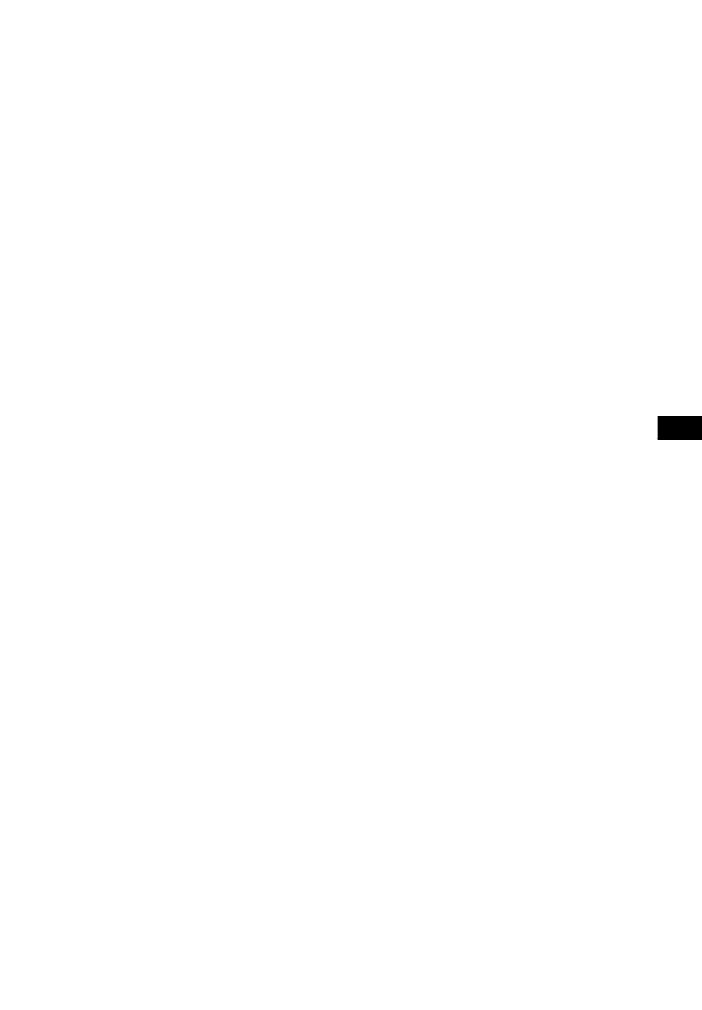
79
ES
Información adicional
derechos digitales del SOFTWARE. No
podrá eludir, modificar, anular o evitar
ninguna de las funciones y protecciones
del SOFTWARE ni ningún mecanismo
operativamente vinculado al
SOFTWARE. No podrá separar ningún
componente individual del SOFTWARE
para ser utilizado en más de un
DISPOSITIVO salvo que SONY así lo
autorice expresamente. No podrá
suprimir, alterar, ocultar o eliminar
ninguna de las marcas y advertencias
del SOFTWARE. No podrá compartir,
distribuir, alquilar, arrendar,
sublicenciar, ceder, transferir o vender
el SOFTWARE. El software, los servicios
de red y el resto de productos distintos
del SOFTWARE de los que depende el
funcionamiento del SOFTWARE podrán
dejar de prestarse o comercializarse a
elección exclusiva de los proveedores
(proveedores de software, proveedores
de servicio o SONY). Ni SONY ni los
mencionados proveedores garantizan
que el SOFTWARE, los servicios de red,
los contenidos y el resto de productos
seguirán estando disponibles o que
funcionarán sin interrupciones o
modificaciones.
UTILIZACIÓN DEL SOFTWARE CON
MATERIALES PROTEGIDOS POR
DERECHOS DE AUTOR
Es posible que el SOFTWARE le permita
visualizar, almacenar, procesar y/o
utilizar contenido creado por Ud. y/o
por otros terceros. Dicho contenido
podrá estar protegido por derechos de
autor y por leyes y/o acuerdos en
materia de propiedad intelectual. Ud. se
obliga a utilizar el SOFTWARE
únicamente de conformidad con las
leyes y los acuerdos que sean de
aplicación a dicho contenido. Ud.
reconoce y acepta que SONY podrá
adoptar las medidas oportunas para
proteger los derechos de autor del
contenido almacenado, procesado o
utilizado por el SOFTWARE. Dichas
medidas incluirán a título enunciativo,
que no limitativo, la determinación de la
frecuencia de realización de copias de
seguridad y restauración mediante
determinadas características del
SOFTWARE, la negativa a aceptar su
solicitud para permitir la restauración de
datos, y la resolución del presente EULA
en caso de que Ud. utilice el SOFTWARE
de forma ilícita.
SERVICIOS DE CONTENIDO
EL SOFTWARE PUEDE HABER SIDO
DISEÑADO PARA SER UTILIZADO CON EL
CONTENIDO DISPONIBLE A TRAVÉS DE
UNO O VARIOS SERVICIOS DE
CONTENIDO (“SERVICIO DE
CONTENIDO”). EL USO DEL SERVICIO Y
DEL CORRESPONDIENTE CONTENIDO
ESTÁ SUJETO A LOS TÉRMINOS Y
CONDICIONES DE SERVICIO DE ESE
SERVICIO DE CONTENIDO. SI NO ACEPTA
ESOS TÉRMINOS Y CONDICIONES, SU
UTILIZACIÓN DEL SOFTWARE QUEDARÁ
LIMITADA. Ud. reconoce y acepta que
determinados contenidos y servicios
disponibles a través del SOFTWARE
podrán ser proporcionados por otros
terceros sobre los que SONY no tiene
ningún tipo de control. EL USO DE LOS
SERVICIOS DE CONTENIDO EXIGE
CONEXIÓN A INTERNET. LOS SERVICIOS
DE CONTENIDO PODRÁN DEJAR DE
PRESTARSE EN CUALQUIER MOMENTO.
CONEXIÓN A INTERNET Y
SERVICIOS DE TERCEROS
Ud. reconoce y acepta que el acceso a
determinadas prestaciones del
SOFTWARE podrá exigir conexión a
Internet de la que Ud. será el único
responsable. Asimismo, será
enteramente responsable del pago a
terceros de las tarifas relativas a su
conexión a Internet incluyendo, sin
limitación alguna, las tarifas de los
proveedores de Internet o de tiempo de

80
ES
uso. El funcionamiento del SOFTWARE
podrá quedar limitado o restringido en
función de las capacidades, el ancho de
banda o las limitaciones técnicas de su
conexión y servicio de Internet. El
suministro, la calidad y la seguridad de
dicha conexión a Internet son
responsabilidad exclusiva del tercero
que preste dicho servicio.
EXPORTACIÓN Y OTRA
NORMATIVA
Ud. se obliga a cumplir con todas las
normativas y restricciones en materia de
exportación y reexportación que
resulten de aplicación en la región o
país donde Ud. reside, y se obliga
asimismo a no transferir el SOFTWARE
(o autorizar su transferencia) a un país
prohibido o en contravención de lo
estipulado por dichas normativas y
restricciones.
ACTIVIDADES DE ALTO RIESGO
El SOFTWARE no es infalible ni ha sido
diseñado, fabricado o concebido para
ser utilizado o revendido como equipo
de control on-line en entornos
peligrosos que requieran un
funcionamiento a prueba de fallos,
como en instalaciones nucleares,
sistemas de navegación o
comunicación aérea, sistemas de
control del tráfico aéreo, equipos de
soporte vital directo o sistemas
armamentísticos, en los que el fallo del
SOFTWARE podría provocar muertes,
daños personales o graves daños
materiales o medioambientales (las
“ACTIVIDADES DE ALTO RIESGO”).
SONY, y todos y cada uno de los
TERCEROS PROVEEDORES y sus
respectivas filiales excluyen
específicamente cualquier garantía,
obligación o condición, expresa o
implícita, sobre la idoneidad del
SOFTWARE para el desarrollo de
ACTIVIDADES DE ALTO RIESGO.
EXCLUSIÓN DE GARANTÍAS
SOBRE EL SOFTWARE
Ud. reconoce y acepta que la utilización
del SOFTWARE será por su cuenta y
riesgo exclusivamente y que Ud. será el
responsable de su uso. El SOFTWARE se
proporciona “TAL CUAL,” sin garantías,
obligaciones o condiciones de ningún
tipo.
SONY Y TODOS Y CADA UNO DE LOS
TERCEROS PROVEEDORES (a los efectos
de esta Cláusula, SONY y los TERCEROS
PROVEEDORES se denominarán
conjuntamente “SONY”) EXCLUYEN
EXPRESAMENTE TODAS LAS
GARANTÍAS, OBLIGACIONES O
CONDICIONES, EXPRESAS O IMPLÍCITAS,
INCLUYENDO, SIN LIMITACIÓN ALGUNA,
LAS GARANTÍAS IMPLÍCITAS DE
COMERCIABILIDAD, NO INFRACCIÓN Y
ADECUACIÓN A UN FIN CONCRETO.
SONY NO GARANTIZA NI ESTABLECE
NINGÚN TIPO DE CONDICIÓN O
MANIFESTACIÓN EN EL SENTIDO DE QUE
(A) LAS FUNCIONES CONTENIDAS EN EL
SOFTWARE SE AJUSTARÁN A SUS
REQUISITOS O SERÁN ACTUALIZADAS,
(B) EL SOFTWARE FUNCIONARÁ
CORRECTAMENTE, ESTARÁ LIBRE DE
ERRORES O SUS POSIBLES FALLOS
SERÁN CORREGIDOS, (C) EL SOFTWARE
NO DAÑARÁ NINGÚN OTRO SOFTWARE,
HARDWARE O DATOS, (D) EL
SOFTWARE, LOS SERVICIOS DE RED
(INCLUYENDO INTERNET) O LOS
PRODUCTOS (DISTINTOS DEL
SOFTWARE) DE LOS QUE DEPENDE EL
FUNCIONAMIENTO DEL SOFTWARE
SEGUIRÁN ESTANDO DISPONIBLES, O
NO EXPERIMENTARÁN INTERRUPCIONES
O MODIFICACIONES, Y (E), CON
RESPECTO AL USO O A LOS
RESULTADOS DEL USO DEL SOFTWARE,
SONY NO GARANTIZA NI ESTABLECE
NINGÚN TIPO DE CONDICIÓN O
MANIFESTACIÓN EN CUANTO A SU

81
ES
Información adicional
EXACTITUD, PRECISIÓN, FIABILIDAD O
CUALQUIER OTRO ASPECTO.
NINGUNA INFORMACIÓN O INDICACIÓN
FACILITADA VERBALMENTE O POR
ESCRITO POR SONY O POR UN
REPRESENTANTE AUTORIZADO DE
SONY SERÁ CONSTITUTIVA DE UNA
GARANTÍA, OBLIGACIÓN O CONDICIÓN
NI AMPLIARÁ EN MODO ALGUNO EL
ÁMBITO DE APLICACIÓN DE ESTA
GARANTÍA. EN CASO DE QUE EL
SOFTWARE RESULTE DEFECTUOSO, UD.
ASUMIRÁ EL COSTE ÍNTEGRO DE TODOS
LOS TRABAJOS DE REVISIÓN,
REPARACIÓN O SUBSANACIÓN QUE
RESULTEN NECESARIOS. ALGUNAS
JURISDICCIONES NO PERMITEN LA
EXCLUSIÓN DE GARANTÍAS IMPLÍCITAS,
POR LO QUE ESTAS EXCLUSIONES
PODRÍAN NO SERLE DE APLICACIÓN.
LIMITACIÓN DE
RESPONSABILIDAD
NI SONY NI NINGUNO DE LOS TERCEROS
PROVEEDORES (a los efectos de esta
Cláusula, SONY y los TERCEROS
PROVEEDORES se denominarán
conjuntamente “SONY”) SERÁN
RESPONSABLES POR CUALESQUIERA
DAÑOS DERIVADOS O EMERGENTES
QUE PUEDAN RESULTAR DE LA
INFRACCIÓN DE CUALQUIER GARANTÍA
EXPRESA O IMPLÍCITA, DE CUALQUIER
INCUMPLIMIENTO CONTRACTUAL O
NEGLIGENCIA, O EN APLICACIÓN DEL
PRINCIPIO DE RESPONSABILIDAD
OBJETIVA O DE CUALQUIER OTRO
PRINCIPIO JURÍDICO EN RELACIÓN CON
EL SOFTWARE, INCLUYENDO, SIN
LIMITACIÓN ALGUNA, CUALESQUIERA
DAÑOS DERIVADOS DE PÉRDIDA DE
BENEFICIOS, PÉRDIDA DE INGRESOS,
PÉRDIDA DE DATOS, PÉRDIDA DE
UTILIZACIÓN DEL SOFTWARE O
CUALQUIER HARDWARE RELACIONADO,
TIEMPO DE INACTIVIDAD Y TIEMPO DEL
USUARIO, AUN CUANDO SE HAYA
ADVERTIDO DE LA POSIBILIDAD DE QUE
SE PRODUZCAN TALES DAÑOS. EN
TODO CASO, LA RESPONSABILIDAD
TOTAL DE SONY DERIVADA DE
CUALQUIER DISPOSICIÓN DEL PRESENTE
EULA ESTARÁ LIMITADA AL IMPORTE
EFECTIVAMENTE ABONADO POR EL
PRODUCTO. ALGUNAS JURISDICCIONES
NO PERMITEN LA EXCLUSIÓN O
LIMITACIÓN DE LA RESPONSABILIDAD
POR DAÑOS DERIVADOS O
EMERGENTES, POR LO QUE LA
EXCLUSIÓN DISPUESTA
ANTERIORMENTE PODRÍA NO SERLE DE
APLICACIÓN.
FUNCIÓN DE ACTUALIZACIÓN
AUTOMÁTICA
SONY o los TERCEROS PROVEEDORES
podrán actualizar o modificar el
SOFTWARE de forma automática para
diversos fines como, a título
enunciativo, el perfeccionamiento de
funciones de seguridad, la corrección de
errores y la mejora de funciones, tanto
en el momento en que Ud. interactúe
con los servidores de SONY o de dichos
terceros como en cualquier otro
momento. Dichas actualizaciones o
modificaciones podrán eliminar o
cambiar la naturaleza de las
características u otros aspectos del
SOFTWARE incluyendo, sin limitación
alguna, las funciones que Ud. utilice
habitualmente. Ud. reconoce y acepta
que tales actividades podrán realizarse
a elección exclusiva de SONY y que
SONY podrá exigirle que instale o
acepte totalmente tales actualizaciones
o modificaciones para poder seguir
utilizando el SOFTWARE. Cualquier
actualización/modificación se
considerará y constituirá parte
integrante del SOFTWARE a los efectos
del presente EULA. Al aceptar el
presente EULA, Ud. presta su
consentimiento para que se lleve a cabo
dicha actualización/modificación.

82
ES
ACUERDO COMPLETO, RENUNCIA
Y NULIDAD PARCIAL
Este EULA junto con la política de
privacidad de SONY, en la versión
vigente de estos documentos en cada
momento, constituyen el acuerdo
completo entre Ud. y SONY con
respecto al SOFTWARE. La omisión por
parte de SONY en el ejercicio o
exigencia de cualquier derecho o
disposición de este EULA no constituirá
una renuncia a dicho derecho o
disposición. Si alguna disposición del
presente EULA es declarada inválida o
inaplicable, esa disposición se aplicará
en la medida máxima de lo permitido
por ley con el fin de mantener el espíritu
de este EULA, y las disposiciones
restantes permanecerán vigentes en
todos sus términos.
LEY APLICABLE Y JURISDICCIÓN
La Convención de las Naciones Unidas
sobre los Contratos de Compraventa
Internacional de Mercaderías no será de
aplicación a este EULA. El presente EULA
se regirá por las leyes de Japón, sin
remisión a las normas sobre conflictos
de leyes. Los conflictos derivados de
este EULA estarán sujetos a la
jurisdicción exclusiva del Tribunal de
Distrito de Tokio, Japón, y las partes
acuerdan someterse a la jurisdicción de
dicho tribunal.
ACCIONES LEGALES
Sin perjuicio de cualquier disposición en
sentido contrario contenida en este
EULA, Ud. reconoce y acepta que
cualquier contravención o
incumplimiento de este EULA por parte
de Ud. ocasionará un daño irreparable a
SONY, con respecto al cual sería
insuficiente una indemnización
monetaria. En consecuencia, Ud. acepta
que SONY podrá solicitar las medidas
judiciales y cautelares que considere
necesarias o convenientes en tales
circunstancias. Asimismo, SONY podrá
adoptar las medidas legales y técnicas
que se precisen para evitar cualquier
contravención de este EULA y/o velar
por su cumplimiento incluyendo, sin
limitación alguna, el cese inmediato de
su uso del SOFTWARE si SONY
considera, a su elección exclusiva, que
Ud. está infringiendo o pretende
infringir este EULA. Estas acciones
legales son adicionales a cualesquiera
otras de las que SONY pueda disponer
conforme a Derecho, en virtud de los
principios de equidad o el contrato.
RESOLUCIÓN
Sin perjuicio del resto de derechos que
le asisten, SONY podrá resolver este
EULA si Ud. incumple cualquiera de sus
términos y condiciones. En caso de
producirse tal resolución, Ud. deberá
dejar de utilizar el SOFTWARE y destruir
todas sus copias.
MODIFICACIÓN
SONY SE RESERVA EL DERECHO A
MODIFICAR LOS TÉRMINOS Y
CONDICIONES DE ESTE EULA A SU
ELECCIÓN EXCLUSIVA PUBLICANDO UN
AVISO EN LA PÁGINA WEB DESIGNADA
POR SONY, ENVIÁNDOLE UNA
NOTIFICACIÓN A LA DIRECCIÓN DE
E-MAIL QUE HAYA FACILITADO,
COMUNICÁNDOSELO COMO PARTE DEL
PROCESO A TRAVÉS DEL CUAL UD.
OBTENGA NUEVAS VERSIONES/
ACTUALIZACIONES O POR CUALQUIER
OTRA FORMA DE NOTIFICACIÓN
LEGALMENTE PREVISTA. Si no está
conforme con la modificación, deberá
ponerse en contacto inmediatamente
con SONY para recibir las instrucciones
pertinentes. Si sigue utilizando el
SOFTWARE tras la fecha de efectos de la
correspondiente notificación, se
entenderá que ha aceptado la
modificación y que se obliga a su
cumplimiento.

83
ES
Información adicional
TERCEROS BENEFICIARIOS
Cada uno de los TERCEROS
PROVEEDORES se considerará
expresamente un tercero beneficiario
de las disposiciones de este EULA
relativas a su SOFTWARE y, en
consecuencia, tendrá derecho a exigir
su cumplimiento.
Si necesita cualquier aclaración con
respecto al presente EULA, diríjase a
SONY por escrito a través de la dirección
de contacto de la región o país
correspondiente.
Copyright © 2014 Sony Corporation.
Precauciones
Sobre seguridad
• Si algún objeto sólido o líquido cae dentro
del sistema, desenchufe el sistema y
haga que sea revisado por personal
certificado antes de volverlo a poner en
funcionamiento.
• No se pare sobre la unidad ni el
subwoofer, ya que se puede caer y
lastimarse, o provocar daños en el
sistema.
En fuentes eléctricas
•Antes de operar el sistema, verifique que
el voltaje de operación sea idéntico al
suministro de energía local. El voltaje de
operación se indica en la placa de
identificación que se encuentra en la
parte trasera de la unidad.
• Si no va a utilizar el sistema durante
mucho tiempo, asegúrese de
desconectar el sistema del tomacorriente
de pared. Para desconectar el cable de
alimentación de CA, agarre el enchufe;
nunca jale del cable.
•Por razones de seguridad, una hoja del
enchufe es más ancha que la otra, y solo
se conectará al tomacorriente de pared
en una sola posición. Si no puede insertar
el enchufe totalmente en el
tomacorriente, póngase en contacto con
su distribuidor.
•El cable de alimentación de CA debe
cambiarse solo en una tienda de servicio
calificada.
Acumulación de calor
Aunque el sistema se calienta durante la
operación, esto no es una falla. Si utiliza
este sistema constantemente con volumen
alto, la temperatura de las partes trasera e
inferior del sistema se incrementará
considerablemente. Para no quemarse, no
toque el sistema.

84
ES
Sobre la ubicación
• No coloque el sistema cerca de fuentes
de calor o en un lugar expuesto a la luz
directa del sol, polvo excesivo o golpes
mecánicos.
• No coloque nada en la parte trasera de la
unidad ni del subwoofer ya que podría
bloquear los orificios de ventilación y
provocar fallas.
• No coloque objetos metálicos que no sea
un TV alrededor del sistema. Las
funciones inalámbricas pueden ser
inestables.
• Si el sistema se usa en combinación con
un TV, una videograbadora o una pletina,
es posible que se produzcan ruidos y que
la calidad de la imagen se vea afectada.
En tal caso, coloque el sistema lejos del
TV, la videograbadora o la pletina.
• Tenga cuidado al colocar el sistema en
una superficie que haya recibido algún
tratamiento especial (encerado,
engrasado, pulido, etc.), ya que es
posible que la superficie se manche o
decolore.
• Asegúrese de evitar posibles lesiones
provocadas por las puntas de la unidad y
el subwoofer.
• Mantenga un espacio de 3 cm o más
debajo de la unidad cuando la cuelgue en
una pared.
• Los altavoces de este sistema no tienen el
tipo de protección magnética. No
coloque tarjetas magnéticas en el
sistema o cerca de él.
Manipulación del subwoofer
No coloque la mano en la abertura del
subwoofer cuando lo levante. Podría dañar
el controlador del altavoz. Cuando lo
levante, sosténgalo de la parte inferior.
Sobre el funcionamiento
Antes de conectar otros dispositivos,
asegúrese de apagar o desenchufar el
sistema.
Casos de irregularidad de color
en una pantalla de TV cercana
Es posible que se observen irregularidades
de color en ciertos tipos de TV.
Si se observa irregularidad de
color...
Apague el TV y luego vuelva a encenderlo
después de 15 a 30 minutos.
Si se vuelve a observar
irregularidad de color...
Coloque el sistema lejos del TV.
Sobre la limpieza
Limpie el sistema con un paño suave y
seco. No utilice ningún tipo de esponja
abrasiva, polvo quitagrasa ni solvente
como alcohol o bencina.
Si tiene preguntas o problemas
relacionados con su sistema, consulte a su
distribuidor Sony más cercano.
Cláusula de exención de
responsabilidad con respecto a
servicios ofrecidos por terceros
Los servicios ofrecidos por terceros pueden
cambiarse, suspenderse o terminarse sin
previo aviso. Sony no se responsabiliza
ante estas diferentes situaciones.
Notas sobre las actualizaciones
Este sistema le permite actualizar el
software automáticamente cuando se
conecta a Internet mediante una red
inalámbrica o cableada.
Puede agregar funciones nuevas y usar el
sistema con mayor comodidad y seguridad
actualizando el sistema.
Si no desea actualizarlo automáticamente,
puede inhabilitar la función usando
SongPal instalado en su smartphone o
tableta. Sin embargo, el sistema puede
actualizar el software automáticamente
por motivos tales como la seguridad, aún si
esta función está inhabilitada. También
puede actualizar el software usando el
menú de ajustes cuando esta función está

85
ES
Información adicional
inhabilitada. Consulte “Cómo utilizar la
pantalla de configuración” (página 53) para
obtener detalles.
Es posible que no pueda usar el sistema
mientras se está actualizando el software.
Este sistema incorpora Dolby* Digital y
DTS** Digital Surround System.
* Fabricado bajo licencia de Dolby
Laboratories.
Dolby y el símbolo de la doble D son
marcas comerciales de Dolby
Laboratories.
**Para las patentes DTS, consulte http://
patents.dts.com. Fabricado con la
autorización de DTS Licensing Limited.
DTS, DTS-HD, el Símbolo y DTS junto con
el símbolo son marcas comerciales
registradas y DTS-HD Master Audio es
una marca comercial de DTS, Inc. © DTS,
Inc. Todos los derechos reservados.
La marca de palabra BLUETOOTH
®
y sus
logotipos son marcas comerciales
registradas propiedad de Bluetooth SIG,
Inc. y todo uso que Sony Corporation haga
de dichas marcas está sujeto a una licencia.
Otras marcas registradas y nombres
comerciales son propiedad de sus
respectivos propietarios.
Este sistema incorpora tecnología High-
Definition Multimedia Interface (HDMI™).
Los términos HDMI y HDMI High-Definition
Multimedia Interface y el logotipo de HDMI
son marcas comerciales o marcas
comerciales registradas de HDMI Licensing
LLC en los Estados Unidos y otros países.
N Mark es una marca comercial o una
marca comercial registrada de NFC Forum,
Inc. en los Estados Unidos y en otros
países.
Android y Google Play son marcas
registradas de Google Inc.
Google Cast y la insignia de Google Cast
son marcas comerciales de Google Inc.
“Xperia” es una marca registrada de Sony
Mobile Communications AB.
Derechos de autor y marcas
comerciales registradas

86
ES
Apple, el logotipo de Apple, iPhone, iPod,
iPod touch y Retina son marcas
comerciales de Apple Inc., registradas en
Estados Unidos y en otros países. App
Store es una marca de servicio de Apple
Inc.
“Made for iPod” y “Made for iPhone”
significan que un accesorio electrónico ha
sido diseñado para conectarse
específicamente con iPod o iPhone,
respectivamente y que el desarrollador ha
certificado que alcanza los estándares de
desempeño de Apple. Apple no es
responsable por el funcionamiento de este
dispositivo ni su cumplimiento de
estándares de seguridad y normativos.
Tenga en consideración que el uso de este
accesorio con iPod o iPhone podría afectar
el desempeño inalámbrico.
El logotipo de “BRAVIA” es una marca
comercial de Sony Corporation.
“ClearAudio+” es una marca comercial de
Sony Corporation.
“PlayStation
®
” es una marca comercial
registrada de Sony Computer
Entertainment Inc.
Tecnología de codificación de audio MPEG
Layer-3 y patentes con licencia de
Fraunhofer IIS y Thomson.
Windows Media es una marca comercial
registrada o marca registrada de Microsoft
Corporation en los Estados Unidos y/o en
otros países.
Este producto está protegido por ciertos
derechos de propiedad intelectual de
Microsoft Corporation. El uso o distribución
de dicha tecnología fuera de este producto
está prohibido sin una licencia de Microsoft
o de una subsidiaria autorizada de
Microsoft.
Opera® Devices SDK de Opera Software
ASA. Derechos de autor 1995-2015 Opera
Software ASA. Todos los derechos
reservados.
Wi-Fi®, Wi-Fi Protected Access®, Wi-Fi
Alliance® y Wi-Fi CERTIFIED Miracast® son
marcas comerciales registradas de Wi-Fi
Alliance.
Wi-Fi CERTIFIED™, WPA™, WPA2™, Wi-Fi
Protected Setup™ y Miracast™ son marcas
comerciales de Wi-Fi Alliance.
LDAC™ y el logotipo de LDAC son marcas
comerciales de Sony Corporation.
LDAC es una tecnología de codificación de
audio desarrollada por Sony que permite la
transmisión de contenidos de audio de alta
resolución, incluso a través de una
conexión BLUETOOTH. A diferencia de
otras tecnologías de codificación
compatibles con BLUETOOTH, como SBC,
no aplica ningún tipo de conversión con
reducción de la calidad a los contenidos de
audio de alta resolución* y permite
transmitir aproximadamente el triple de
datos más** que otras tecnologías a través
de una red inalámbrica BLUETOOTH y,
además, con una calidad de sonido muy
superior gracias a una codificación
eficiente y a un sistema de creación de
paquetes optimizado.
* Excepto contenidos con formato DSD
**En comparación con SBC (codificación de
subbanda) al seleccionar una velocidad
de bits de 990 kbps (96/48 kHz) o
909 kbps (88,2/44,1 kHz)

87
ES
Información adicional
Este producto contiene software que está
sujeto a la Licencia Pública General (“GPL”)
de GNU o la Licencia Pública General
Reducida (“LGPL”) de GNU. Estas
establecen que los clientes tienen derecho
a adquirir, modificar y redistribuir el código
fuente de dicho software de acuerdo con
los términos del GPL o el LGPL.
Para obtener detalles del GPL, LGPL y otras
licencias de software, consulte
[Información sobre la Licencia del
Software] en [Ajustes del sistema] del
menú de [Configurar] sobre el producto.
El código fuente para el software usado en
este producto está sujeto a al GPL y LGPL y
está disponible en la Web. Para descargar,
acceda a lo siguiente:
URL:
http://oss.sony.net/Products/Linux
Note que Sony no puede responder
ninguna pregunta respecto al contenido
de este código fuente.
“DSEE HX” es una marca comercial de Sony
Corporation.
DLNA™, el logotipo de DLNA y DLNA
CERTIFIED™ son marcas comerciales,
marcas de servicio o marcas de
certificación de Digital Living Network
Alliance.
“TRILUMINOS” y el logotipo de
“TRILUMINOS” son marcas comerciales
registradas de Sony Corporation.
Este producto incorpora el software Spotify
que está sujeto a licencias de terceros que
se encuentran aquí*:
https://developer.spotify.com/esdk-
third-party-licenses/
Spotify y los logotipos de Spotify son
marcas comerciales de Spotify Group.*
* Dependiendo del país y de la región, es
posible que esta función no esté
disponible.
Todas las demás marcas registradas son
marcas registradas de sus respectivos
propietarios.

88
ES
Índice
A
Actualización 54
Actualización automática
59
Actualización de software
54
Ajuste Omit. ent.
60
Ajustes de actual. auto.
59
Ajustes de audio
55
Ajustes de Bluetooth
56
Ajustes de Internet
59
Ajustes de pantalla
54
Ajustes de red
59
Ajustes de reducción - Analog
55
Ajustes de servidor de conexión
60
Ajustes del sistema
57
Audio DRC
55
Audio Return Channel
58
B
Bluetooth Codec - AAC 56
Bluetooth Codec - LDAC
56
C
Calidad reprod. inalámb. 57
Conexión con subwoofer inalámbrico
57
Conf. RF pantalla Duplicada
59
Configuración fácil
60
Configuración HDMI
57
Control de acceso a la red hogareña
60
Control externo
60
Control para HDMI
57
Control remoto
12
D
Diagnósticos de conexión a red 59
DSEE HX
55
E
Estado de conexión de red 59
F
Formato de señal HDMI 58
G
Google Cast 41
H
HDMI
YCbCr/RGB (HDMI)
55
I
Idioma de OSD 57
Información del sistema
59
Información sobre la Licencia del
Software
59
Inicializar información personal
60
Inicio rápido/Red en espera
58
Inicio Remoto
60
IR Repeater
57
L
Lista de dispositivos 56
M
Modo Bluetooth 56
Modo de espera automático
58
Modo de espera Bluetooth
56
Modo de espera hasta
58
N
NFC 34
Nombre dispositivo
59
Notif.de actualización de software
59
P
Permiso de acceso automático a la
red hogareña
60
Pres. diapositivas
61
PRTCT
69
R
Red 22, 43
Resolución de vídeo de salida
54
Restaurar
60
Restaurar a los valores
predeterminados en fábrica
60
La página se está cargando ...
La página se está cargando ...
Transcripción de documentos
Registro del propietario Los números de modelo y serie están ubicados en la parte inferior de la barra parlante. Registre los números de serie en el espacio proporcionado a continuación. Indíquelos siempre que llame a su distribuidor Sony con relación a este producto. N.° de modelo HT-NT5 N.° de serie ADVERTENCIA Para reducir el riesgo de incendios o electrocución, no exponga el aparato a la lluvia ni a la humedad. La unidad no estará desconectada de la fuente de alimentación de ca mientras esté conectada a la toma de pared, aunque se haya apagado la propia unidad. inmediatamente el enchufe del cable de alimentación de la toma de ca. No sitúe el aparato en un espacio cerrado, como una estantería o un armario empotrado. No exponga las baterías ni los dispositivos con batería a un calor excesivo, como la luz directa del sol o fuego. Solo para ser usado en interiores. Para la barra parlante La placa de identificación y la fecha de fabricación están ubicadas en la parte inferior de la barra parlante. Para clientes de los EE. UU. Para reducir el riesgo de incendio, no cubra la abertura de ventilación del dispositivo con periódicos, paños, cortinas, etc. No exponga el dispositivo a fuentes de llamas vivas (velas encendidas, por ejemplo). La señal de precaución está ubicada en la carcasa inferior (de la barra parlante). Este símbolo señala al usuario la presencia de “voltaje peligroso” sin aislamiento en el interior del aparato de tal intensidad que podría presentar riesgo de descarga eléctrica. Para reducir el riesgo de incendio o descarga eléctrica, no exponga el dispositivo a goteos ni salpicaduras de líquidos. No coloque objetos llenos de líquido, como vasos, sobre el dispositivo. Este símbolo indica al usuario que el manual que acompaña a este aparato contiene instrucciones importantes referentes a su funcionamiento y mantenimiento. Dado que el enchufe del cable de alimentación se utiliza para desconectar la unidad de la fuente de alimentación, conecte la unidad en una toma de ca de fácil acceso. En caso de percibir alguna anomalía en la unidad, desconecte Instrucciones de seguridad importantes 1) Lea estas instrucciones. 2) Conserve estas instrucciones. 3) Preste atención a las advertencias. 4) Siga las instrucciones. 2ES 5) No utilice este aparato cerca del agua. 6) Límpielo sólo con un paño seco. 7) No bloquee los orificios de ventilación. Instale el aparato según las instrucciones del fabricante. 8) No instale el equipo cerca de fuentes de calor, como radiadores, rejillas de calefacción, estufas u otros aparatos (incluidos amplificadores) que producen calor. 9) No anule el propósito de seguridad del enchufe polarizado o enchufe con descarga a tierra. Un enchufe polarizado dispone de dos hojas, una más ancha que la otra. Un enchufe de tipo conexión a tierra tiene dos hojas y una tercera clavija para la conexión a tierra. La hoja ancha o la tercera clavija se proporcionan por razones de seguridad. Si el enchufe suministrado no entra en la toma, contacte a un electricista para que reemplace la toma obsoleta. 10) Evite pisar o perforar los cables de alimentación, sobre todo en la parte del enchufe, en los receptáculos y en el punto en el que el cable sale del equipo. 11) Use solamente los accesorios indicados por el fabricante. 12) Use solamente con el carrito, soporte, trípode, ménsula o mesa indicados por el fabricante, o que se venden con el equipo. Al utilizar el carrito, tenga cuidad al desplazar el carrito con el aparato, para evitar lesiones y que se vuelque el equipo. 13) Desenchufe este equipo durante tormentas eléctricas o cuando no se vaya a utilizar por períodos prolongados. 14) Consulte a personal de servicio calificado para cualquier mantenimiento. Se requiere servicio de mantenimiento cuando se ha dañado el equipo de algún modo, tal como cuando se daña el cable o enchufe de alimentación, se ha derramado líquido sobre el equipo o han caído objetos dentro de él, se ha expuesto el equipo a lluvia o humedad o cuando el equipo no opera como de costumbre o se ha dejado caer. La siguiente declaración de la FCC (Comisión Federal de Comunicaciones) sólo se aplica a la versión de este modelo fabricado para la venta en los EE. UU. Las demás versiones no cumplen con las regulaciones técnicas de la FCC. NOTA: Este equipo ha sido sometido a pruebas y se ha determinado que cumple con los límites requeridos por los aparatos digitales de la clase B, en cumplimiento con la Sección 15 de las regulaciones de la FCC. Estas especificaciones han sido diseñadas para proporcionar una protección razonable contra interferencias perjudiciales en una instalación residencial. Este equipo genera, utiliza y puede emitir energía de radiofrecuencia y, de no ser instalado y utilizado de acuerdo con las instrucciones podría ocasionar interferencias perjudiciales en las comunicaciones de radio. No obstante, no se garantiza que no ocurra ninguna interferencia en una instalación particular. Si el presente equipo causa interferencia en la recepción de radio o televisión, que puede determinarse al apagar y encender el equipo, se recomienda que el usuario intente corregir la interferencia mediante una o más de las siguientes medidas: 3ES – Cambie la orientación o ubicación de la antena de recepción. – Aumente la separación entre el equipo y el receptor. – Conecte el equipo en una toma de circuito distinta a la que está conectado el receptor. – Consulte con su distribuidor o con un técnico especializado en radio/ televisión para solicitar asistencia. Es preciso utilizar cables y conectores correctamente blindados y conectados a tierra para la conexión a anfitriones y/ o periféricos con el fin de cumplir los límites de emisiones de la FCC. PRECAUCIÓN Queda notificado que ante cualquier cambio o modificación que no haya sido aprobado expresamente en este manual se podrían invalidar sus facultades para utilizar este equipo. Este equipo no debe colocarse ni utilizarse junto con otras antenas o transmisores. Este equipo cumple con los límites de exposición a la radiación de la FCC definidos para un ambiente no controlado y cumple con los lineamientos de exposición a radiofrecuencia (RF) de la FCC. Este equipo se debe instalar y operar manteniendo el radiador a una distancia de al menos 20cm o más del cuerpo de la persona (excluyendo extremidades: manos, muñecas, pies y tobillos). Cumplimiento del requerimiento de FCC 15.407(c) La transmisión de datos siempre es iniciada por el software, que se pasa hacia la MAC, mediante la banda base digital y análoga y finalmente al chip de radiofrecuencia. Varios paquetes especiales son iniciados por MAC. Estas son las únicas maneras en que parte de 4ES la banda base digital encenderá el transmisor de radiofrecuencia, el que luego se apaga al final del paquete. Por lo tanto, el transmisor solo estará encendido mientras uno de los paquetes mencionados antes está siendo transmitido. En otras palabras, el dispositivo discontinúa automáticamente la transmisión en caso de ausencia de información para transmitir o falla operativa. Tolerancia de frecuencia: ±20 ppm o menos Para los clientes en Canadá Utilice conectores y cables debidamente protegidos y con conexión a tierra para conectar a computadoras del host o dispositivos periféricos. El dispositivo cumple con los RSS exentos de licencia de Industry Canada. Su funcionamiento está sujeto a las dos condiciones siguientes: (1) Este dispositivo no debe provocar interferencias; y (2) Este dispositivo debe aceptar cualquier interferencia, incluidas las que pueden causar un funcionamiento no deseado. Este equipo cumple con los límites de exposición a la radiación de la IC definidos para un entorno no controlado y cumple con la RSS-102 de las normas de exposición a radiofrecuencia (RF) de la IC. Este equipo se debe instalar y operar manteniendo el radiador a una distancia de al menos 20 cm o más del cuerpo de la persona (excluyendo extremidades: manos, muñecas, pies y tobillos). La banda 5,15 - 5,25 GHz está restringida a las operaciones en interiores solamente. Los radares de alto poder se ubican como usuarios principales (es decir, usuarios prioritarios) de las bandas 5250-5350 MHz y 5650-5850 MHz y estos radares pueden causar interferencia y/o daños a los dispositivos LE-LAN. 5ES Índice Accesorios suministrados ............. 8 Guía para partes y controles ........ 9 Acerca del menú de inicio ........... 14 Conexión y preparación Conexiones básicas y preparación Guía de inicio (documento aparte) Conexión para ver contenido 4K protegido por derechos de autor ....................................... 17 Montaje de la unidad en la pared ...................................... 19 Cómo colocar el marco rejilla ...... 21 Cómo conectarse a una red cableada ................................22 Conexión a una red inalámbrica ............................23 Cómo escuchar el sonido Cómo escuchar el TV ...................25 Cómo escuchar el dispositivo conectado ..............................25 Cómo escuchar música en un dispositivo USB ..................... 26 Cómo seleccionar el efecto de sonido Cómo ajustar el efecto de sonido que está hecho a la medida de las fuentes de sonido (SOUND FIELD) .................................... 28 Cómo disfrutar de un sonido claro con volumen bajo a medianoche (NIGHT) ............ 29 Cómo hacer que los diálogos sean más claros (VOICE) ................ 29 Cómo ajustar el volumen del subwoofer ............................. 30 Cómo ajustar la demora entre la imagen y el sonido ............... 30 6ES Cómo escuchar música/ sonido con la función BLUETOOTH Cómo escuchar música desde un dispositivo móvil ....................32 Cómo escuchar el sonido del TV o dispositivo conectado por los auriculares o por los altavoces ............................... 35 Disfrute de la función de red Cómo escuchar música en su PC mediante la red doméstica ............................. 38 Cómo escuchar música en Music Services ................................. 39 Cómo escuchar música en un dispositivo móvil con SongPal ................................. 40 Uso de Google Cast ..................... 41 Cómo escuchar música conectando el dispositivo compatible con SongPal Link .......................... 41 Visualización de la pantalla del dispositivo móvil en un TV (MIRRORING) ......................... 43 Cómo usar las funciones/ ajustes varios Cómo realizar la conexión inalámbrica del subwoofer (LINK) ..................................... 44 Reproducir archivos de audio comprimidos con escalado para lograr una calidad de sonido casi de alta resolución .......... 45 Disfrute de un sonido de transmisión multiplex (AUDIO) ................................. 45 Cómo desactivar los botones de la unidad ................................... 46 Cómo cambiar el brillo de la pantalla del panel frontal y el indicador de BLUETOOTH (DIMMER) .....46 Ahorro de energía en el modo en espera .................................... 47 Cómo enviar la señal remota al TV por medio de la unidad ........48 Uso de la función Control para HDMI ......................................48 Cómo usar la función “BRAVIA” Sync ....................................... 51 Cómo utilizar la pantalla de configuración ........................ 53 Lista del menú opciones ............. 61 Localización y corrección de fallas Localización y corrección de fallas ...................................... 62 Cómo restaurar el sistema .......... 70 Información adicional Especificaciones ...........................71 Tipos de archivos reproducibles ................................................ 73 Formatos de entrada de audio soportados ............................ 75 Formatos de entrada de video soportados ............................ 76 Comunicación por BLUETOOTH ................................................ 77 CONTRATO DE LICENCIA DE USUARIO FINAL ...................... 78 Precauciones ............................... 83 Índice ...........................................88 7ES • Control remoto (1) Accesorios suministrados • Barra parlante (1) • R03 (tamaño AAA) baterías (2) • Marco rejilla (1) • Soportes de montaje de pared (2), Tornillos (2), Gancho soporte del marco rejilla (2) • Cable HDMI (compatible con 4K 60p 18Gbps) (1) • Guía de inicio (1) • Subwoofer (1) • Manual de instrucciones (1) 8ES Guía para partes y controles Los detalles se omiten de las ilustraciones. Unidad (Barra parlante) Parte frontal Sensor del control remoto Pantalla del panel frontal Indicador de BLUETOOTH (azul) – Parpadea rápidamente en azul: durante el estado de modo en espera del emparejamiento – Parpadea en azul: intenta conectarse a BLUETOOTH – Se enciende en azul: se ha establecido la conexión con BLUETOOTH Marca N (página 34) Cuando utilice la función NFC, toque la marca de su dispositivo compatible con NFC. Puerto (USB) Botón (alimentación) Enciende el sistema o lo ajusta en el modo en espera. Botón INPUT (página 14, 25) Botón PAIRING (página 32) Botones VOL +/– 9ES Subwoofer Indicador de alimentación – Se enciende en rojo: el subwoofer está en modo en espera – Parpadea en verde: mientras intenta conectarse con el enlace – Se enciende en verde: el subwoofer está conectado al sistema con la función del enlace Botón (alimentación) Enciende el subwoofer o lo ajusta en el modo en espera. Botón LINK (página 44) Orificios de ventilación Por seguridad, no bloquee los orificios de ventilación. 11ES Control remoto INPUT +/– (página 14, 25) (alimentación) Enciende el sistema o lo ajusta en el modo en espera. DISPLAY Visualiza la información de reproducción en la pantalla del TV. CLEAR AUDIO+ (página 28) SOUND FIELD (página 28) VOICE (página 29) NIGHT (página 29) DIMMER (página 46) Botones de color Teclas de acceso rápido para seleccionar elementos de algunos menús. MIRRORING (página 43) PAIRING (página 32) OPTIONS (página 30, 61) BACK (página 14) /// (página 14) (enter) (página 14) HOME (página 14) (silencio) Suspende el sonido temporalmente. (volumen) +/– Ajusta el volumen. SW (volumen del subwoofer) +/– Ajusta el volumen del subwoofer. 12ES Botones de operación de reproducción / (retroceso o avance rápido) Busca hacia atrás o hacia adelante. / (anterior o siguiente) Selecciona el capítulo, pista o archivo anterior/siguiente. (reproducir) Inicia o vuelve a iniciar la reproducción (reanuda la reproducción). (pausa) Pone en pausa o vuelve a iniciar la reproducción. (detener) Detiene la reproducción. RX/TX (receptor o transmisor) (página 36) AUDIO (página 45) 13ES Acerca del menú de inicio Puede visualizar el menú de inicio en la pantalla del TV conectando el sistema al TV con el cable HDMI (suministrado). Desde el menú de inicio, puede establecer varias configuraciones seleccionando [Configurar] o la entrada o servicio que desee ver desde la lista de entradas. [Configurar] Lista de entradas Cómo usar el menú de inicio ///, (enter) HOME BACK 1 Presione HOME. Aparecerá el menú de inicio en la pantalla del TV. 2 Presione /// para seleccionar de entradas, luego presione . [Configurar] o un elemento de la lista La entrada o configuración seleccionada aparece en la pantalla del TV. Para regresar a la pantalla anterior, seleccione BACK. 14ES Lista de entradas Nombre de la entrada Explicación [TV] Emite el sonido del TV. (página 25) [HDMI1] Emite el sonido del dispositivo que está conectado a la toma HDMI IN 1. (página 25) [HDMI2] Emite el sonido del dispositivo que está conectado a la toma HDMI IN 2. (página 25) [HDMI3] Emite el sonido del dispositivo que está conectado a la toma HDMI IN 3. (página 25) [Bluetooth Audio] Emite el sonido del dispositivo que está conectado a BLUETOOTH. (página 32) [Analog] Emite el sonido del dispositivo que está conectado a la toma ANALOG IN. [USB] Emite música o reproduce archivos de fotos almacenados en un dispositivo USB conectado. (página 26) [Pantalla duplicada] Visualiza la pantalla del dispositivo móvil en la pantalla de un TV. (página 43) [Home Network] Emite música o reproduce archivos de fotos almacenados en el dispositivo que está conectado mediante la red. (página 38) [Music Services] Usa los servicios de música en Internet. (página 39) [Configurar] Consulte “Cómo utilizar la pantalla de configuración” (página 53). Consejo También puede seleccionar la entrada presionando INPUT +/– varias veces. 15ES Acerca de la descripción de los pasos En este Manual de instrucciones, las operaciones se describen como pasos que se realizan en el menú de inicio que se muestra en la pantalla del TV usando el control remoto, mientras el sistema y el TV están conectados con el cable HDMI (suministrado). Los pasos de funcionamiento que seleccionan elementos en la pantalla del TV usando /// y se simplifican de la siguiente manera. Ejemplo: seleccione [Configurar] del menú de inicio. La operación que seleccione un elemento presionando /// y como “seleccionar”. se expresa Ejemplo: seleccione [Ajustes de red] - [Ajustes de Internet] - [Configuración por cable] en el menú de inicio. Cuando repita la operación que selecciona un elemento presionando /// y , los elementos seleccionados están vinculados con “-”. Consejos • También puede utilizar los botones de la unidad si tienen los mismos nombres o nombres similares a los del control remoto. • Los caracteres entre corchetes [ ] aparecen en la pantalla del TV. Los caracteres entre comillas “ ” aparecen en la pantalla del panel frontal. 16ES Conexión y preparación Conexión y preparación Conexión para ver contenido 4K protegido por derechos de autor Conectar un dispositivo 4K y un TV 4k Para ver contenido 4k protegido por derechos de autor y escuchar sonido desde el sistema, conecte el TV y el dispositivo al sistema a través de una toma HDMI compatible con HDCP2.2. Solo podrá ver contenido 4K protegido por derechos de autor mediante la conexión a la toma HDMI compatible con HDCP2.2. Toma HDMI compatible con HDCP2.2 Toma HDMI compatible con HDCP2.2 TV Reproductor Blu-ray Disc™, decodificador de cable o decodificador satelital, etc. Cable HDMI (suministrado) Cable HDMI (no suministrado) Se recomienda un cable HDMI de alta velocidad premium con Ethernet. 1 2 Compruebe qué toma de entrada HDMI de su TV es compatible con HDCP2.2. Consulte el Manual de instrucciones del TV. Conecte la toma de la entrada HDMI compatible con HDCP2.2 en el TV y la toma HDMI OUT en la unidad con el cable HDMI (suministrado). Se completó la conexión del TV. 17ES 3 4 Conecte la toma de la salida HDMI compatible con HDCP2.2 en el dispositivo 4K y la toma HDMI IN en la unidad con el cable HDMI (no suministrado). Consulte el Manual de instrucciones del dispositivo 4K para comprobar que la toma HDMI OUT del dispositivo 4K es compatible con HDCP2.2. Se completó la conexión del dispositivo 4K. Reproducir contenido 4K protegido por derecho de autor. La imagen aparece en la pantalla del TV y el sonido sale por el sistema. Consejo Puede conectar el dispositivo 4K a cualquiera de las tomas HDMI IN 1, HDMI IN 2, o HDMI IN 3 porque todas las tomas son compatibles con HDCP2.2. Toma HDMI compatible con HDCP2.2 Cuando la toma HDMI del TV no tiene la etiqueta con ARC Si la toma HDMI IN de su TV compatible con HDCP2.2 no es compatible con ARC, el sonido del TV no sale por el sistema. En este caso, conecte la toma de la salida óptica del TV y la toma TV IN (OPTICAL) de la unidad con un cable óptico digital (no suministrado). TV Toma HDMI compatible con HDCP2.2 Reproductor Blu-ray Disc, decodificador de cable o decodificador satelital, etc. Cable HDMI (suministrado) Cable HDMI (no suministrado) Se recomienda un cable HDMI de alta velocidad premium con Ethernet. Cable óptico digital (no suministrado) 18ES Puede montar la unidad en la pared. 1 Fije los soportes de montaje de pared (suministrados) a los orificios de fijación de soportes de la parte inferior de la unidad con los tornillos (suministrados) de modo que la superficie de cada soporte de montaje de pared quede tal cual se muestra en la ilustración. Fije los dos soportes de montaje de pared a los orificios de fijación izquierdo y derecho de la parte inferior de la unidad. Tornillo (suministrado) Notas • Prepare tornillos (no suministrados) que sean apropiados para el material y la resistencia de la pared. Como las paredes de paneles de yeso son muy frágiles, coloque los tornillos de forma segura en la viga de la pared. Instale los altavoces de forma horizontal con los pernos a rosca en una sección plana y continua de la pared. • Haga que un distribuidor o contratista licenciado de Sony realice la instalación y preste mucha atención a la seguridad durante la instalación. • Sony no se responsabiliza por accidentes o daños causados por una instalación inadecuada, una pared de poca resistencia, una instalación incorrecta de los tornillos, un desastre natural, etc. Soportes de montaje de pared (suministrados) 19ES Conexión y preparación Montaje de la unidad en la pared 2 Prepare tornillos (no suministrados) que sean apropiados para los orificios del soporte de montaje de pared. 4 mm (3/16 pulgadas) Más de 30 mm (1 3/16 pulgadas) 4,2 mm (3/16 pulgadas) 10 mm (13/32 pulgadas) Orificio en el soporte de montaje de pared 3 Fije los tornillos en la pared. El tornillo debe sobresalir tal cual se ve en la ilustración. 920 mm (36 11/50 pulgadas) 8 mm a 9 mm (aprox. 11/32 pulgadas) 20ES 4 Cuelgue los orificios del soporte de montaje en los tornillos. Alinee los orificios del soporte de montaje con los tornillos, luego cuelgue la unidad en los dos tornillos. Puede proteger los altavoces colocando el marco rejilla suministrado. Le recomendamos que use la unidad sin colocar el marco rejilla si va a escuchar audio de alta resolución. Cómo colocar el marco rejilla al montarlo en una pared Coloque el gancho soporte del marco rejilla en el marco rejilla para evitar que el marco rejilla se caiga. 1 Coloque el marco rejilla paralelo al panel frontal. Coloque el marco rejilla con el lado correcto hacia arriba. 2 Consejos Inserte el gancho soporte del marco rejilla en el gancho ubicado en el marco rejilla, y luego levántelo. Coloque el marco rejilla en la barra parlante. • El marco rejilla es fijo y su posición está determinada por un imán. • Coloque el marco rejilla dejando un espacio desde el extremo de la barra parlante. Aprox. 4 mm (3/16 pulgadas) Aprox. 2 mm (3/32 pulgadas) 21ES Conexión y preparación Cómo colocar el marco rejilla Cómo conectarse a una red cableada Prepare la red conectando el sistema y la PC a su red doméstica con un cable LAN. Cómo conectarse a una PC o enrutador con un cable LAN La siguiente ilustración es un ejemplo de la conexión del sistema y de la PC a su red doméstica. Cómo conectarse obteniendo la información de la red automáticamente 1 2 3 4 5 Módem Cable LAN (no suministrado) 2 Nota El servidor necesita estar conectado a la misma red que la del sistema. Consejo Se recomienda utilizar un cable de interfaz blindado y recto (no suministrado). 22ES Seleccione [Ajustes de red] [Ajustes de Internet] [Configuración por cable]. Seleccione [Auto]. Seleccione [Guardar y conectar]. El sistema comienza a conectarse con la red. Para obtener detalles, consulte los mensajes que aparecen en la pantalla del TV. Cómo conectarse usando una dirección IP fija 1 Servidor Seleccione [Configurar] en el menú de inicio. Aparecerá la visualización de la configuración en la pantalla del TV. El sistema inicia los ajustes de la red y aparece el estado del ajuste de la red. Presione / para buscar la información y luego presione . Internet Ruteador Presione HOME. Aparecerá el menú de inicio en la pantalla del TV. 3 4 Presione HOME. Aparecerá el menú de inicio en la pantalla del TV. Seleccione [Configurar] en el menú de inicio. Aparecerá la visualización de la configuración en la pantalla del TV. Seleccione [Ajustes de red] [Ajustes de Internet] [Configuración por cable]. Seleccione [Manual]. 5 Seleccione [Guardar y conectar]. El sistema comienza a conectarse con la red. Para obtener detalles, consulte los mensajes que aparecen en la pantalla del TV. Conexión a una red inalámbrica Prepare la red conectando el sistema y la PC a su red doméstica a su enrutador LAN inalámbrico. Nota El servidor necesita estar conectado a la misma red que la del sistema. Cómo conectarse con el botón WPS Cuando su enrutador inalámbrico LAN (punto de acceso) es compatible con Wi-Fi Protected Setup (WPS) , se pueden ajustar fácilmente los ajustes de red con el botón WPS. 1 2 3 4 5 Presione HOME. Aparecerá el menú de inicio en la pantalla del TV. Seleccione [Configurar] en el menú de inicio. Aparecerá la visualización de la configuración en la pantalla del TV. Seleccione [Ajustes de red] [Ajustes de Internet] [Configuración inalámbrica] - [WiFi Protected Setup™ (WPS)]. Seleccione [Comenzar]. Presione el botón WPS en el punto de acceso. El sistema comienza a conectarse con la red. 23ES Conexión y preparación 6 Realice el ajuste siguiendo las instrucciones en pantalla. El sistema inicia los ajustes de la red y aparece el estado del ajuste de la red. Presione / para buscar la información y luego presione . Cómo conectarse seleccionando el nombre de la red (SSID) Si su enrutador LAN inalámbrico (punto de acceso) no es compatible con la función Wi-Fi Protected Setup (WPS), compruebe por adelantado la siguiente información. – El nombre de la red (SSID)* _____________________________________ – La clave de seguridad (contraseña)** _____________________________________ * SSID (identificador de grupo de servicios) es un nombre que identifica un punto de acceso en particular. **Esta información debería estar disponible en una etiqueta del punto de acceso/enrutador inalámbrico LAN, en el Manual de instrucciones, de parte de la persona que haya configurado su red inalámbrica o en la información que le haya proporcionado su proveedor de servicios de Internet. 1 2 3 4 Presione HOME. Aparecerá el menú de inicio en la pantalla del TV. Seleccione [Configurar] en el menú de inicio. Aparecerá la visualización de la configuración en la pantalla del TV. Seleccione [Ajustes de red] [Ajustes de Internet] [Configuración inalámbrica]. La lista del nombre de la red aparece en la pantalla del TV. Seleccione el nombre de red deseado (SSID). 24ES 5 Ingrese la clave de seguridad (o frase de seguridad) con el teclado del software y, a continuación, seleccione [Enter]. El sistema comienza a conectarse con la red. Cómo conectarse usando una dirección IP fija Seleccione [Nueva conexión para registro] - [Registro manual] en el paso 4 de “Cómo conectarse seleccionando el nombre de la red (SSID)”y siga las instrucciones en pantalla. Cómo conectarse usando un código PIN Seleccione [Nueva conexión para registro] en el paso 4 de “Cómo conectarse seleccionando el nombre de la red (SSID)” y luego seleccione [(WPS) Método PIN]. Cómo conectarse mediante SongPal La aplicación SongPal puede conectar el sistema a la misma red inalámbrica que la del dispositivo móvil. Para obtener más detalles, siga las instrucciones de la aplicación o consulte la siguiente URL. http://info.songpal.sony.net/help/ Cómo escuchar el sonido 1 2 3 Presione HOME. Aparecerá el menú de inicio en la pantalla del TV. 1 2 Seleccione [TV] en el menú de inicio. Seleccione el programa usando el control remoto del TV. El programa de TV seleccionado aparece en la pantalla del TV y el sonido del TV sale por el sistema. 4 Ajuste el volumen. • Ajuste el volumen presionando +/– en el control remoto. • Ajuste el volumen del subwoofer presionando SW +/– en el control remoto (página 30). Consejo Puede seleccionar [TV] presionando INPUT +/– en el control remoto. 3 Presione HOME. Aparecerá el menú de inicio en la pantalla del TV. Seleccione la entrada en la que el dispositivo deseado está conectado en el menú de inicio. La imagen del dispositivo seleccionado aparece en la pantalla del TV y el sonido sale por el sistema. Si selecciona [Analog], el menú de inicio se muestra en la pantalla del TV. Ajuste el volumen. • Ajuste el volumen presionando +/– en el control remoto. • Ajuste el volumen del subwoofer presionando SW +/– en el control remoto (página 30). Consejo Puede seleccionar la entrada presionando INPUT +/– en el control remoto. Cómo cambiar el nombre de la entrada que aparece en el menú de inicio Puede cambiar el nombre de la entrada de [HDMI1], [HDMI2], o [HDMI3] que se muestra en el menú de inicio. 1 2 Presione HOME. Aparecerá el menú de inicio en la pantalla del TV. Coloque el cursor en [HDMI1], [HDMI2], o [HDMI3] en el menú de inicio, luego presione OPTION. Aparecerá el menú de opciones en la pantalla del TV. 25ES Cómo escuchar el sonido Cómo escuchar el TV Cómo escuchar el dispositivo conectado 3 4 5 Seleccione [Etiq. de la entr.]. Seleccione el nombre de la entrada. Puede seleccionar el nombre de la entrada a partir de lo siguiente: • [BD Player] • [DVD Player] • [Cable Box] • [Satellite] • [GAME] • [PC] Presione para completar la Cómo escuchar música en un dispositivo USB Puede reproducir archivos de música y fotos almacenados en un dispositivo USB conectado. Para ver los tipos de archivos reproducibles, consulte “Tipos de archivos reproducibles” (página 73). 1 acción. Conecte el dispositivo USB al puerto (USB). Consejo Cuando cambia el nombre de la entrada, el icono mostrado también cambia automáticamente. 2 3 4 5 26ES Presione HOME. Aparecerá el menú de inicio en la pantalla del TV. Seleccione [USB (conectado)] en el menú de inicio. Seleccione la carpeta [Música] en la que están almacenadas las canciones. La canción seleccionada se reproduce y el sonido sale por el sistema. Ajuste el volumen. • Ajuste el volumen presionando +/– en el control remoto. • Ajuste el volumen del subwoofer presionando SW +/– en el control remoto (página 30). Nota Cómo escuchar el sonido No quite el dispositivo USB cuando esté en funcionamiento. Para evitar corrupción de datos o daño del dispositivo USB, apague el sistema antes de conectar o quitar el dispositivo USB. Consejo También puede realizar varias operaciones en el menú opciones (página 61). Cómo ver fotos en un dispositivo USB Puede reproducir archivos de fotos almacenados en un dispositivo USB conectado. Para ver los tipos de archivos reproducibles, consulte “Tipos de archivos reproducibles” (página 73). Seleccione la carpeta [Foto] en la que están almacenadas las fotos en el Paso 4. La foto seleccionada aparecerá en la pantalla del TV. Consejo También puede realizar varias operaciones en el menú opciones (página 61). 27ES Cómo seleccionar el efecto de sonido Cómo ajustar el efecto de sonido que está hecho a la medida de las fuentes de sonido (SOUND FIELD) Campo de sonido Explicación [Movie] Los efectos de sonido están optimizados para las películas. Este modo repite la densidad y amplia extensión del sonido. [Music] Los efectos de sonido están optimizados para la música. [Sports] El comentario es claro, se escucha regocijo como sonido envolvente y los sonidos son realistas. [Game Studio] Los efectos de sonido están optimizados para videojuegos. [Standard] Los efectos de sonido están optimizados para la fuente individual. Puede disfrutar fácilmente de los efectos de sonido pre programados que están hechos a la medida para diferentes tipos de fuentes de sonido. SOUND FIELD CLEAR AUDIO+ Consejos 1 2 Presione SOUND FIELD. El menú campo de sonido aparecerá en la pantalla del TV. Presione el botón varias veces para seleccionar el campo de sonido deseado. 28ES Campo de sonido Explicación [ClearAudio+] El ajuste de sonido adecuado está automáticamente seleccionado para el campo de sonido. • Puede seleccionar [ClearAudio+] presionando CLEAR AUDIO+ en el control remoto. • Puede seleccionar el campo de sonido del menú opciones (página 61). Cómo disfrutar de un sonido claro con volumen bajo a medianoche (NIGHT) Cómo hacer que los diálogos sean más claros (VOICE) Cómo seleccionar el efecto de sonido El sonido sale a un volumen bajo con una pérdida mínima de la precisión y la claridad del diálogo. VOICE NIGHT 1 1 2 2 Presione NIGHT. Aparecerá el modo noche en la pantalla del TV. Presione el botón varias veces para seleccionar el modo noche. Modo Explicación [Activar] Activa la función de modo de noche. [No] Desactiva la función de modo de noche. Presione VOICE. Aparecerá el modo voz en la pantalla del TV. Presione el botón varias veces para seleccionar el modo voz. Modo Explicación [Up Off] Estándar [Up 1] El diálogo se escucha fácilmente mejorando el rango de diálogo. [Up 2] El rango de diálogo se mejora y el sonido del diálogo puede ser más fácil de escuchar para las personas mayores. Consejo Consejo Puede seleccionar [Night] del menú de opciones (página 61). Puede seleccionar [Voice] del menú de opciones (página 61). 29ES Cómo ajustar el volumen del subwoofer El subwoofer está diseñado para reproducir los sonidos graves o de baja frecuencia. Cómo ajustar la demora entre la imagen y el sonido Cuando el sonido no coincide con las imágenes en la pantalla del TV, puede ajustar la demora entre la imagen y el sonido. El método de ajuste difiere dependiendo de la entrada. SW +/– ///, OPTIONS Presione SW (volumen de subwoofer) +/– para ajustar el volumen del subwoofer. Nota Cuando la fuente de entrada no contiene demasiados sonidos graves, tales como programas de TV, es posible que el sonido grave del subwoofer sea difícil de escuchar. Cuando mire el TV 1 2 Presione o La hora del ajuste aparece en la pantalla del panel frontal. 3 Ajuste la demora usando /, luego presione . Puede ajustar desde 0 ms hasta 300 ms en incrementos de 25 ms. 4 30ES Presione OPTIONS. Aparecerá “SYNC” en la pantalla del panel frontal. Presione OPTIONS. Desaparece el menú de opciones en la pantalla del panel frontal. Cuando mire otro dispositivo 1 Cómo seleccionar el efecto de sonido 2 3 Presione OPTIONS. Aparecerá el menú de opciones en la pantalla del TV. Seleccione [A/V SYNC]. Ajuste la demora usando /, luego presione . Puede ajustar desde 0 ms hasta 300 ms en incrementos de 25 ms. 31ES Cómo escuchar música/sonido con la función BLUETOOTH Cómo escuchar música desde un dispositivo móvil Cómo escuchar música por emparejamiento con un dispositivo móvil 1 Presione PAIRING. El sistema entra en modo emparejamiento, aparece “BT” en la pantalla del panel frontal y el indicador BLUETOOTH parpadea rápidamente. Puede escuchar música almacenada en un dispositivo móvil tal como un smartphone o tableta por medio de una conexión inalámbrica conectando el sistema y el dispositivo móvil con la función BLUETOOTH. Cuando conecte el dispositivo móvil con la función BLUETOOTH, puede operar simplemente usando el control remoto suministrado sin encender el TV. 2 INPUT +/– PAIRING 3 SW +/– HOME +/– 4 Botones de operación de reproducción RX/TX 32ES 5 Active la función BLUETOOTH y, a continuación, seleccione “HT-NT5” luego de buscarlo en el dispositivo móvil. Si se necesita una clave de acceso, escriba “0000”. Asegúrese de que el indicador BLUETOOTH de la unidad esté encendido en azul. Se ha establecido una conexión entre el sistema y el dispositivo móvil. Inicie la reproducción de audio con la aplicación de música en el dispositivo móvil conectado. El sonido sale de la unidad. Ajuste el volumen. • Ajuste el volumen presionando +/– en el control remoto. • Ajuste el volumen del subwoofer presionando SW +/– en el control remoto (página 30). • Puede reproducir o pausar el contenido usando los botones de operación de reproducción del control remoto. Para comprobar el estado de conexión de la función BLUETOOTH Estado Indicador de BLUETOOTH Cómo escuchar música desde el dispositivo móvil emparejado 1 2 Intenta realizarse la conexión Parpadea en azul La conexión ha sido establecida Se enciende en azul No conectado Desactivado 3 Consejos • Una vez que se haya establecido la conexión BLUETOOTH, se mostrará una indicación que recomienda qué aplicación descargar según el dispositivo que se haya conectado. Luego de seguir las instrucciones que se muestran, puede descargar una aplicación llamada SongPal, que le permitirá operar este sistema. Consulte “Cómo escuchar música en un dispositivo móvil con SongPal” (página 40) para obtener detalles sobre SongPal. • Realice el emparejamiento para el segundo y subsiguientes dispositivos móviles. • Para cancelar el emparejamiento, presione HOME. 4 5 Presione INPUT +/– varias veces para mostrar “BT” en la pantalla del panel frontal. La entrada cambia a [Bluetooth Audio] automáticamente, luego el sistema se vuelve a conectar automáticamente al dispositivo móvil al que estuvo recientemente conectado. Asegúrese de que el indicador de BLUETOOTH esté encendido en azul. Se ha establecido una conexión entre el sistema y el dispositivo móvil. Inicie la reproducción de audio con la aplicación de música en el dispositivo móvil conectado. El sonido sale de la unidad. Ajuste el volumen. • Ajuste el volumen presionando +/– en el control remoto. • Ajuste el volumen del subwoofer presionando SW +/– en el control remoto (página 30). • Puede reproducir o pausar el contenido usando los botones de operación de reproducción del control remoto. Para desconectar el dispositivo móvil Realice cualquiera de los siguientes procedimientos. • Inhabilite la función BLUETOOTH en el dispositivo móvil. • Presione PAIRING en el control remoto. 33ES Cómo escuchar música/sonido con la función BLUETOOTH Estado de modo Parpadea rápidamente en azul de espera durante el emparejamiento Active la función BLUETOOTH del dispositivo móvil. • Apague el sistema o el dispositivo móvil. Nota Si “BT” no aparece en la pantalla del panel frontal presionando INPUT +/– en el paso 2 de “Cómo escuchar música desde el dispositivo móvil emparejado,” presione RX/TX en el control remoto una vez. Consejo Cuando la conexión no está establecida, seleccione “HT-NT5” en el dispositivo móvil. Cómo conectarse a un dispositivo móvil por medio de la función en un solo toque (NFC) 3 Si sostiene un dispositivo móvil compatible con NFC tal como un smartphone o tableta cerca de la marca N en la unidad, el sistema se enciende automáticamente, luego se realizan el emparejamiento y la conexión a BLUETOOTH automáticamente. 4 Dispositivos compatibles Smartphones, tabletas y reproductores de música con la función NFC integrada (SO: Android™ 2.3.3 o posterior, sin incluir Android 3.x) 1 2 Active la función NFC del dispositivo móvil. Toque la marca N de la unidad con el dispositivo móvil. Siga tocándola hasta que el dispositivo móvil vibre y aparezca un mensaje en el dispositivo. Siga las instrucciones en pantalla para completar el emparejamiento de la unidad y del dispositivo móvil. 34ES Indicador de BLUETOOTH 5 Asegúrese de que el indicador de BLUETOOTH esté encendido en azul. Se ha establecido una conexión entre el sistema y el dispositivo móvil. Inicie la reproducción de audio con la aplicación de música en el dispositivo móvil conectado. El sonido sale del sistema. Ajuste el volumen. • Ajuste el volumen presionando +/– en el control remoto. • Ajuste el volumen del subwoofer presionando SW +/– en el control remoto (página 30). • Puede reproducir o pausar el contenido usando los botones de operación de reproducción del control remoto. Detener la reproducción por medio de la función en un solo toque Toque nuevamente la marca N de la unidad con el dispositivo móvil. Notas Puede escuchar el sonido del TV o dispositivo conectado por los auriculares o por los altavoces compatibles con BLUETOOTH conectándolo con la función BLUETOOTH. Cómo escuchar música por emparejamiento con auriculares o altavoces 1 2 3 4 Presione HOME. Aparecerá el menú de inicio en la pantalla del TV. Seleccione [Configurar] en el menú de inicio. Aparecerá la visualización de la configuración en la pantalla del TV. Seleccione [Ajustes de Bluetooth] - [Modo Bluetooth] [Transmisor]. El sistema entra en el modo de transmisión de BLUETOOTH. Coloque los auriculares o el altavoz compatible con BLUETOOTH en el modo de emparejamiento. Consulte el Manual de instrucciones de los auriculares o altavoz para el método de emparejamiento. 35ES Cómo escuchar música/sonido con la función BLUETOOTH • Dependiendo de su dispositivo, es posible que deba realizar por adelantado los siguientes procedimientos en su dispositivo móvil. – Active la función NFC. – Descargue la aplicación “NFC Easy Connect” de Google Play™ y ejecútela. (Es posible que la aplicación no esté disponible en algunos países y regiones.) Para más detalles, consulte el Manual de instrucciones de su dispositivo. • Esta función no funciona con los auriculares o los altavoces compatibles con BLUETOOTH. Para escuchar sonido usando auriculares o altavoces compatibles con BLUETOOTH, consulte “Cómo escuchar el sonido del TV o dispositivo conectado por los auriculares o por los altavoces” (página 35). • [Modo Bluetooth] cambia a [Receptor] automáticamente cuando se realiza la conexión a BLUETOOTH con la función de un solo toque. Aún si la función de un solo toque se cancela, el ajuste [Modo Bluetooth] permanece como [Receptor]. Para obtener más detalles sobre [Modo Bluetooth], consulte [Ajustes de Bluetooth] (página 56). Cómo escuchar el sonido del TV o dispositivo conectado por los auriculares o por los altavoces 5 6 7 Seleccione el nombre de los auriculares o altavoz de [Lista de dispositivos] en [Ajustes de Bluetooth]. Cuando se establece la conexión a BLUETOOTH, aparece [Dispositivo Bluetooth conectado.] . (También aparece el nombre del dispositivo conectado.) Si no puede encontrar el nombre de sus auriculares o altavoz en [Lista de dispositivos], seleccione [Scan]. Regresar al menú de inicio y seleccionar la entrada deseada. La imagen de la entrada seleccionada aparece en la pantalla del TV, “BT TX” aparece en la pantalla del panel frontal, luego el sonido sale por los auriculares o por el altavoz. El sonido no sale del sistema. Para seleccionar la entrada, consulte “Cómo usar el menú de inicio” (página 14). Ajuste el volumen. Primero, ajuste el nivel de volumen de los auriculares o del altavoz. Cuando esté conectado con auriculares o altavoces, el nivel del volumen de los auriculares o altavoz se puede controlar con VOL +/– en la unidad y +/– en el control remoto. 2 Seleccione el nombre de los auriculares o altavoz, y luego presione OPTIONS. 3 4 Seleccione [¿Retirar]. Cómo escuchar el sonido con auriculares o altavoces emparejados 1 2 3 4 Para cancelar la operación de emparejamiento Cancele el emparejamiento de los auriculares o del altavoz en el paso 4. Para eliminar un dispositivo registrado de la lista de dispositivos 1 Siga los pasos 1 a 5 de “Cómo escuchar música por emparejamiento con auriculares o altavoces”. 36ES Siga las instrucciones en pantalla para eliminar los auriculares o altavoz deseados de la lista de dispositivos. 5 Presione HOME. Aparecerá el menú de inicio en la pantalla del TV. Seleccione la entrada deseada. Para seleccionar la entrada, consulte “Cómo usar el menú de inicio” (página 14). Active la función BLUETOOTH de los auriculares o del altavoz. Presione RX/TX en el control remoto. [Modo Bluetooth] está colocado en [Transmisor] y aparece “BT TX” en la pantalla del panel frontal. El sistema automáticamente vuelve a conectarse a los auriculares o altavoz al que estuvo recientemente conectado, luego el sonido sale por los auriculares o el altavoz. El sonido no sale del sistema. Ajuste el volumen. Ajuste el nivel de volumen de los auriculares o del altavoz. También puede ajustar el nivel de los auriculares o del altavoz con +/– en el control remoto. Para desconectar los auriculares o el altavoz Acerca de la conexión de los auriculares o del altavoz • Es posible que no pueda ajustar el nivel del volumen dependiendo de si los auriculares o el altavoz son compatibles con BLUETOOTH. • [Pantalla duplicada], [Bluetooth Audio] y la función de control de Home Theatre se inhabilitan cuando [Modo Bluetooth].está colocado en [Transmisor]. • Cuando se selecciona la entrada [Bluetooth Audio] o [Pantalla duplicada], no puede colocar [Modo Bluetooth] en [Transmisor]. Tampoco no puede cambiarla con RX/TX en el control remoto. • Puede registrar hasta 9 dispositivos BLUETOOTH. Si registra un décimo dispositivo BLUETOOTH, el dispositivo BLUETOOTH más antiguo conectado será reemplazado por uno nuevo. • El sistema puede mostrar hasta 15 dispositivos BLUETOOTH detectados en la [Lista de dispositivos]. • No puede cambiar el efecto de sonido o los ajustes del menú opciones mientras esté transmitiendo sonido a los auriculares o al altavoz compatible con BLUETOOTH. 37ES Cómo escuchar música/sonido con la función BLUETOOTH Realice cualquiera de los siguientes procedimientos. – Inhabilite la función BLUETOOTH en los auriculares o en el altavoz. – Presione RX/TX. – Apague el sistema, los auriculares o el altavoz. – Seleccione el nombre del dispositivo de los auriculares o del altavoz conectado desde [Configurar] [Ajustes de Bluetooth] - [Lista de dispositivos]. • Es posible que parte del contenido no pueda reproducirse debido a la protección de contenido. • La reproducción de audio/música en el dispositivo BLUETOOTH está demorada comparada con la de la unidad debido a las características de la tecnología inalámbrica de BLUETOOTH. • Puede habilitar o inhabilitar la recepción de audio AAC o LDAC del dispositivo BLUETOOTH (página 56). Escuchar música en una PC Disfrute de la función de red PC Cómo escuchar música en su PC mediante la red doméstica Puede reproducir archivos de música almacenados en su PC mediante la red doméstica. Los archivos de música se pueden reproducir en la función de visualización en pantalla (OSD) del sistema o aplicación dedicada SongPal en un dispositivo móvil tal como un smartphone o tableta. Cómo preparar Home Network 1 2 3 Enrutador LAN inalámbrico 1 2 3 Conecte el sistema a una red. Consulte “Cómo conectarse a una red cableada” (página 22) y “Conexión a una red inalámbrica” (página 23). Conecte la PC a una red. Para obtener más detalles, consulte el Manual de instrucciones de la PC. Ajuste la PC. Para usar la PC en su red doméstica, necesita ajustar la PC como servidor. Para obtener más detalles, consulte el Manual de instrucciones de la PC. Consejo Consulte [Configurar] - [Ajustes de red] - [Estado de conexión de red] cuando compruebe el estado de conexión de la red. 38ES Presione HOME. Aparecerá el menú de inicio en la pantalla del TV. Seleccione [Home Network] en el menú de inicio. El nombre del dispositivo de su red doméstica aparece en la pantalla de TV. Seleccione la carpeta del dispositivo deseado - [Música] en la que se almacenan las canciones. La canción seleccionada se reproduce y el sonido sale por el sistema. 4 Ajuste el volumen. • Ajuste el volumen presionando +/– en el control remoto. • Ajuste el volumen del subwoofer presionando SW +/– en el control remoto (página 30). Consejos • Puede ver fotos almacenadas en la PC seleccionando [Foto] en el paso 3. • También puede realizar varias operaciones en el menú opciones (página 61). Cómo escuchar música en una PC usando SongPal Cómo escuchar música en Music Services PC Con este sistema, puede disfrutar de los servicios de música que se ofrecen en Internet. Para usar esta función, el sistema debe estar conectado a Internet. Enrutador LAN inalámbrico 2 3 Puede reproducir archivos de música almacenados en la PC operando la aplicación dedicada SongPal descargada a un dispositivo móvil como un smartphone o tableta. Para obtener más detalles sobre SongPal, consulte “Qué puede hacer con SongPal” (página 40) o la siguiente URL. http://info.songpal.sony.net/help/ Presione HOME. Aparecerá el menú de inicio en la pantalla del TV. Seleccione [Music Services] en el menú de inicio. Aparecerá la lista de servicios de música en la pantalla del TV. Seleccione el servicio de música deseado. Aparecerá la guía para disfrutar el servicio de música en la pantalla de la TV. Siga la guía para disfrutar los servicios de música. Consejo Puede actualizar la lista de proveedores de servicios presionando OPTIONS y seleccionando [Actualizar servicios] en el paso 2. 39ES Disfrute de la función de red Smartphone o tableta 1 Cómo escuchar música en un dispositivo móvil con SongPal Cómo disfrutar de música en el dispositivo USB Puede reproducir música en un dispositivo conectado al puerto de la unidad. (USB) Nota Qué puede hacer con SongPal SongPal es una aplicación para controlar dispositivos compatibles con el audio Sony usando su smartphone o iPhone. Busque SongPal en Google Play™ o en App Store y descárguelo en su smartphone o iPhone. Para obtener más detalles sobre SongPal, consulte la siguiente URL. http://info.songpal.sony.net/help/ Descargar SongPal en su smartphone/ iPhone proporciona lo siguiente: Ajustes del sonido del sistema Puede personalizar fácilmente el sonido, o usar el ajuste [ClearAudio+] recomendado por Sony. Servicio de música Puede configurar los ajustes iniciales para usar los servicios de música*. * Dependiendo del país y región, los servicios de música y su período de disponibilidad pueden diferir. Se puede requerir una actualización del dispositivo. Cuando use Google Cast™ en el servicio de música, consulte “Uso de Google Cast” (página 41). Cómo disfrutar de música en su red doméstica Puede reproducir música almacenada en su PC o en el servidor de su red doméstica en su red. 40ES Lo que puede controlar con SongPal varía dependiendo del dispositivo conectado. Las especificaciones y diseño de la aplicación pueden cambiar sin previo aviso. Uso de SongPal 1 2 3 4 Descargue la aplicación SongPal gratuita al dispositivo móvil. Conecte el sistema y el dispositivo móvil con la función BLUETOOTH (página 32) o función de red (página 22). Iniciar SongPal. Operar siguiendo la pantalla de SongPal. Notas • Antes de usar SongPal, asegúrese de ajustar [Modo Bluetooth] en [Receptor] (página 56). • Use la última versión de SongPal. Consejos • Puede conectar el sistema y el dispositivo móvil con la función NFC (página 34). • Cuando se conecta con la función de la red, conecte el dispositivo móvil a la misma red que la del sistema. Uso de Google Cast Google Cast le permite seleccionar contenido de música de las apps compatibles con Google Cast y reproducirlo en la unidad. Google Cast requiere un ajuste inicial usando SongPal. 1 3 4 5 Conecte el dispositivo mediante Wi-Fi a la misma red que el sistema (página 23). Inicie SongPal, selecciones el sistema, y presione [Configuración] - [Google Cast] [Más información sobre cómo enviar contenido]. Compruebe la operación y las apps compatibles con Google Cast y descargue la aplicación. Inicie las apps compatibles con Google Cast, presione le botón cast y seleccione el sistema. Puede disfrutar de escuchar música en cualquier habitación o de escuchar música con sonido envolvente usando el sistema con el altavoz inalámbrico compatible con SongPal Link. Cómo escuchar la misma música en diferentes habitaciones (multizona inalámbrica) Puede escuchar música almacenada en su PC o smartphones y más, música de los servicios de red, en diferentes habitaciones con una calidad de sonido máxima. Puede operar con la aplicación SongPal instalada en un smartphone/iPhone. Para usar varios dispositivos compatibles con SongPal, conéctelos a la misma LAN inalámbrica. Cómo realizar ajustes en SongPal Realice el ajuste siguiendo la ayuda en SongPal. Consejo 6 Seleccione y reproduzca música en las apps compatibles con Google Cast. La música se reproduce en el sistema. Para obtener más detalles sobre SongPal, consulte “Qué puede hacer con SongPal” (página 40). Nota No puede usar Google Cast mientras se muestra “google cast updating” en la pantalla del panel frontal de la unidad. Espere hasta que se complete la actualización y vuelva a intentarlo. 41ES Disfrute de la función de red 2 Descargue la aplicación SongPal gratuita al dispositivo móvil. Cómo escuchar música conectando el dispositivo compatible con SongPal Link Para realizar el ajuste del sistema 1 2 3 4 Cómo agregar altavoces traseros (función envolvente inalámbrica) Puede agregar altavoces inalámbricos Sony (no suministrados) como los altavoces envolventes del sistema. Para obtener más detalles sobre los altavoces aplicables, consulte la siguiente URL. http://sony.net/nasite/ 5 Instale los altavoces aplicables y enciéndalos. Presione HOME. Aparecerá el menú de inicio en la pantalla del TV. Seleccione [Configurar] en el menú de inicio. Aparecerá la visualización de la configuración en la pantalla del TV. Seleccione [Wireless Surround Settings]. Realice el ajuste siguiendo las instrucciones en pantalla. Para realizar ajustes en SongPal 1 2 Instale los altavoces aplicables y enciéndalos. Seleccione el sistema en SongPal, luego realice el ajuste siguiendo las instrucciones en SongPal. Nota La función inalámbrica envolvente estará disponible con la versión del sistema M34.R.2000 o posterior y la versión del altavoz inalámbrico 2.00 o posterior. Si no puede ajustar la función inalámbrica envolvente, la versión del sistema o el altavoz inalámbrico debe ser la última versión. Para comprobar la información de la versión del sistema, consulte [Información del sistema] (página 59). Para obtener detalles sobre el método de actualización del sistema, consulte [Actualización de software] (página 54). Para obtener detalles acerca del método de actualización del altavoz inalámbrico, consulte el Manual de instrucciones del altavoz inalámbrico. Nota Los ajustes SongPal son efectivas con SongPal versión 4.0 o posterior. Para más detalles sobre cómo descargar SongPal, consulte “Uso de SongPal” (página 40). 42ES Visualización de la pantalla del dispositivo móvil en un TV (MIRRORING) Cancelar la pantalla duplicada Presione HOME o BACK. MIRRORING HOME BACK 1 2 Presione MIRRORING. Siga las instrucciones en pantalla en la pantalla del TV. Active la función Pantalla duplicada desde su dispositivo móvil. La pantalla del dispositivo móvil aparece en la pantalla del TV. Consejos • Puede seleccionar [Pantalla duplicada] en el menú de inicio en el paso 1. • Puede mejorar la estabilidad de reproducción ajustando [Conf. RF pantalla Duplicada] (página 59). 43ES Disfrute de la función de red [Pantalla duplicada] es una función para visualizar la pantalla de un dispositivo móvil en el TV mediante la tecnología Miracast. El sistema se puede conectar directamente con un dispositivo compatible con Pantalla duplicada (por ejemplo, smartphone, tableta). Puede disfrutar de la pantalla de visualización del dispositivo en la pantalla grande del TV. Para utilizar esta función no se requiere un enrutador inalámbrico (ni punto de acceso). Notas • Al usar Pantalla duplicada, la calidad de la imagen y el sonido a veces se pueden deteriorar debido a la interferencia con otras redes. • La calidad de la imagen y el sonido se puede deteriorar según el entorno de uso. • Algunas funciones de la red pueden no estar disponibles durante Pantalla duplicada. • Asegúrese de que su dispositivo sea compatible con Miracast. No se garantiza la conectividad con todos los dispositivos compatibles con Miracast. 3 Cómo usar las funciones/ajustes varios Cómo realizar la conexión inalámbrica del subwoofer (LINK) Realice la conexión inalámbrica del subwoofer nuevamente para una mejor conexión. 4 5 6 LINK Indicador de alimentación Seleccione [Ajustes del sistema] [Conexión con subwoofer inalámbrico] - [Link]. Aparecerá la pantalla [Link] en la pantalla del TV. Presione LINK en la parte trasera del subwoofer. El indicador de alimentación del subwoofer parpadea en verde. Continúe con el siguiente paso dentro de 1 minuto. Seleccione [Comenzar]. Inicia el ajuste del enlace. Para regresar a la pantalla anterior, seleccione [Cancelar]. Complete el ajuste del enlace siguiendo el mensaje en pantalla. El indicador de alimentación del subwoofer se enciende en verde. Notas • Si aparece el mensaje [No se puede ajustar Link.], siga las instrucciones en pantalla. • Cuando el [Modo Bluetooth] se encuentra establecido en [Transmisor] y el dispositivo BLUETOOTH está conectado al sistema, no se puede establecer la conexión inalámbrica del subwoofer. 1 2 Presione HOME. Aparecerá el menú de inicio en la pantalla del TV. Seleccione [Configurar] en el menú de inicio. Aparecerá la visualización de la configuración en la pantalla del TV. 44ES Reproducir archivos de audio comprimidos con escalado para lograr una calidad de sonido casi de alta resolución 1 2 3 4 Puede disfrutar de un sonido de transmisión multiplex cuando el sistema recibe una señal de transmisión multiplex Dolby Digital. AUDIO Presione HOME. Aparecerá el menú de inicio en la pantalla del TV. Seleccione [Configurar] en el menú de inicio. Aparecerá la visualización de la configuración en la pantalla del TV. Seleccione [Ajustes de audio] [DSEE HX]. Seleccione [Activar]. 1 Presione AUDIO. La señal de audio aparece en la pantalla del panel frontal. 2 Presione el botón varias veces para seleccionar la señal de audio deseada. Señal de audio Explicación “MAIN” Se emitirá el sonido del idioma principal. “SUB” Se emitirá el sonido del subidioma. “MN/SB” Se emitirán sonidos combinados del idioma principal y del subidioma. Notas • Esta función usa señales de entrada digital de 2 canales de 44,1 kHz o 48 kHz. • Esta función no se puede utilizar cuando [Analog] está seleccionado. Notas • Para recibir una señal Dolby Digital, debe conectar un TV u otros dispositivos a la toma TV IN (OPTICAL) con un cable óptico digital (no suministrado). • Si la toma HDMI IN de su TV es compatible con la función Audio Return Channel, (página 49), puede recibir una señal Dolby Digital mediante el cable HDMI. 45ES Cómo usar las funciones/ajustes varios DSEE HX escala las fuentes de sonido existentes a una calidad de sonido casi de alta resolución, y lo hace sentir como si estuviera en un estudio de grabación o en un concierto. Esta función solo está disponible cuando [Music] está seleccionado como campo de sonido (página 28). Disfrute de un sonido de transmisión multiplex (AUDIO) Cómo desactivar los botones de la unidad Puede desactivar los botones de la unidad para evitar manejo inadecuado, como travesuras de niños (función de bloqueo para niños). Cómo cambiar el brillo de la pantalla del panel frontal y el indicador de BLUETOOTH (DIMMER) Puede cambiar el brillo de la pantalla del panel frontal y el indicador de BLUETOOTH. DIMMER Presione VOL –, VOL +, y VOL –, en ese orden, mientras mantiene presionado INPUT en la unidad. Aparece “LOCK” en la pantalla del panel frontal y los botones de la unidad no funcionan. Solo puede operar la unidad utilizando el control remoto. Cómo cancelar la función de bloqueo para niños Presione VOL –, VOL +, y VOL –, en ese orden, mientras mantiene presionado INPUT en la unidad. Aparece “UNLCK” en la pantalla del panel frontal y se cancela la función de bloqueo para niños. 1 2 Presione DIMMER. El modo pantalla aparecerá en la pantalla del panel frontal. Presione el botón varias veces para seleccionar el modo de pantalla deseado. Modo Explicación “BRIGHT” La pantalla del panel frontal y el indicador de BLUETOOTH se encienden intensamente. “DARK” La pantalla del panel frontal y el indicador de BLUETOOTH se oscurecen. “OFF” La pantalla del panel frontal se apaga. Nota (encendido) no está bloqueado con la función de bloqueo para niños. 46ES Nota La pantalla del panel frontal está apagada cuando se selecciona “OFF”. Se enciende automáticamente cuando presiona cualquier botón, luego se apaga nuevamente si no opera el sistema durante 10 segundos. No obstante, en algunos casos, es posible que la pantalla del panel frontal no se apague. En este caso, el brillo de la pantalla del panel frontal es igual a “DARK”. Ahorro de energía en el modo en espera Verifique que ya ha realizado los siguientes ajustes: – [Modo de espera Bluetooth] está establecido en [No] (página 56). – [Modo de espera hasta] está establecido en [No] (página 57). – [Inicio rápido/Red en espera] está establecido en [No] (página 58). – [Inicio Remoto] está establecido en [No] (página 60). Cómo usar las funciones/ajustes varios 47ES Cómo enviar la señal remota al TV por medio de la unidad Si la unidad obstruye el sensor del control remoto del TV, es posible que el control remoto no funcione. En ese caso, habilite la función IR Repeater del sistema. Puede controlar el TV con el control remoto enviando la señal remota desde la parte trasera de la unidad. 1 2 3 4 Presione HOME. Aparecerá el menú de inicio en la pantalla del TV. Seleccione [Configurar] en el menú de inicio. Aparecerá la visualización de la configuración en la pantalla del TV. Seleccione [Ajustes del sistema] [IR-Repeater]. Aparecerá la pantalla [IR-Repeater] en la pantalla del TV. Seleccione [Activar]. Notas • Asegúrese de verificar que el control remoto del TV no pueda controlar el TV y, a continuación, ajuste [IR-Repeater] a [Activar] . Si está establecido en [Activar] cuando el control remoto puede controlar el TV, es posible que no se logre una operación correcta debido a la interferencia entre el comando directo del control remoto y el comando a través de la unidad. • En algunos TV, esta función puede no funcionar correctamente. En ese caso, coloque la unidad un poco más lejos del TV. 48ES Uso de la función Control para HDMI Conectar un dispositivo como un TV o un reproductor Blu-ray Disc compatible con la función* Control para HDMI por el cable HDMI le permite operar fácilmente el dispositivo por medio de un control remoto del TV. Las siguientes funciones se pueden usar con la función Control para HDMI. • Función de apagado del sistema • Función de control de audio del sistema • Audio Return Channel • Función One-Touch Play • Control sencillo a través del control remoto • Ajuste de ahorro de energía de HDMI en Modo de espera hasta Nota Estas funciones pueden funcionar con dispositivos que no sean los fabricados por Sony, pero no se garantiza el funcionamiento. * Control para HDMI es una norma usada por CEC (Consumer Electronics Control) para permitir que los dispositivos HDMI (interfaz multimedia de alta definición) se controlen entre sí. Cómo prepararse para usar la función Control para HDMI Coloque en encendido [Ajustes del sistema] - [Configuración HDMI] [Control para HDMI] en el sistema [Activar] (página 57). El ajuste predeterminado está [Activar]. Habilite los ajustes de la función Control para HDMI para el TV y otros dispositivos conectados al sistema. Consejo Si habilita la función Control para HDMI (“BRAVIA” sync) cuando usa un TV fabricado por Sony, también se habilita automáticamente la función Control para HDMI del sistema. Cuando se completan los ajustes, aparece “DONE” en la pantalla del panel frontal. Función de apagado del sistema Nota Es posible que el dispositivo conectado no se pueda apagar dependiendo del estado del dispositivo. Función de control de audio del sistema Si enciende el sistema mientras mira TV, el sonido del TV saldrá por los altavoces del sistema. El volumen del sistema se puede ajustar usando el control remoto del TV. Si el sonido del TV se reprodujo por los altavoces del sistema la última vez que miró TV, el sistema se activará automáticamente cuando vuelva a encender el TV. Las operaciones también se pueden realizar con el menú del TV. Para obtener más detalles, consulte el Manual de instrucciones de su TV. Audio Return Channel Si el sistema está conectado a la toma HDMI IN de un TV compatible con Audio Return Channel, puede escuchar el sonido del TV desde los altavoces del sistema sin conectar un cable óptico digital. En el sistema, coloque [Ajustes del sistema] - [Configuración HDMI] - [Audio Return Channel] en [Auto] (página 57). El ajuste predeterminado está [Auto]. Nota Si el TV no es compatible con Audio Return Channel, se debe conectar un cable óptico digital (no suministrado) (consulte la Guía de inicio suministrada). Función One-Touch Play Cuando reproduce contenido en un dispositivo (reproductor de Blu-ray Disc, “PlayStation®4”, etc.) conectado al sistema, el sistema y el TV se encienden automáticamente, la entrada del sistema se cambiará a la entrada del dispositivo reproducido, y el sonido sale desde los altavoces del sistema. 49ES Cómo usar las funciones/ajustes varios Cuando apague el TV, el sistema y el dispositivo conectado se apagarán de forma automática. Coloque [Ajustes del sistema] [Configuración HDMI] - [Modo de espera vinculado con apagado del TV] en el sistema en [Activar] o [Automático] (página 57). El ajuste predeterminado está [Automático]. Notas • El sonido solo se emite del TV si se selecciona otra entrada que no sea [TV], [HDMI1], [HDMI2] o [HDMI3] cuando se usa la función Twin Picture en el TV. Cuando desactive la función Twin Picture, el sonido saldrá por el sistema. • El número para el nivel de volumen del sistema se muestra en la pantalla del TV dependiendo del TV. El número del volumen que aparece en el TV puede diferir del número en la pantalla del panel frontal del sistema. • Dependiendo de los ajustes del TV, es posible que no esté disponible la función de control de audio del sistema. Para obtener más detalles, consulte el Manual de instrucciones de su TV. Notas Nota • Si [Ajustes del sistema] - [Configuración HDMI] - [Modo de espera hasta] en el sistema se ajusta a [Activar] o [Automático] y el sonido del TV salía por los altavoces de la TV la última vez que miró, el sistema no se enciende y el sonido y la imagen salen por el TV; aún si se reproduce el contenido del dispositivo (página 57). • Dependiendo del TV, es posible que la primera parte del contenido que se está reproduciendo no se reproduzca correctamente. Si la imagen de un dispositivo conectado al sistema no se muestra en el TV, coloque [Modo de espera hasta] en [Activar]. Si conecta un TV que no sea los fabricados por Sony, le recomendamos seleccionar este ajuste. Control sencillo a través del control remoto Puede operar el sistema seleccionándolo desde el menú Sync del TV. Esta función se puede usar si el TV admite el menú TV. Para obtener más detalles, consulte el Manual de instrucciones de su TV. Notas • En el menú de enlace del TV, el sistema es reconocido por el TV como “Reproductor”. • Es posible que algunas operaciones no estén disponibles con algunos TV. Ajuste HDMI de ahorro de energía en Modo de espera hasta Ajuste HDMI de ahorro de energía en Modo de espera hasta (página 57) es una función que le permite disfrutar el sonido y la imagen de un dispositivo conectado sin encender el sistema. Coloque [Ajustes del sistema] [Configuración HDMI] - [Modo de espera hasta] en [Automático] (página 57). El ajuste predeterminado está [Automático]. 50ES Cómo usar la función “BRAVIA” Sync Además de la función Control para HDMI, también puede usar las siguientes funciones en dispositivos compatibles con la función “BRAVIA” sync. • Función de selección de escena • Control de Home Theatre • Función de cancelación de eco • Seguimiento de idioma Nota Función de selección de escena El campo de sonido del sistema cambia automáticamente según los ajustes de la función de selección de escena. Para obtener más detalles, consulte el Manual de instrucciones de su TV. Coloque el campo de sonido en [ClearAudio+] (página 28). Función de control de Home Theatre Cuando use un TV compatible con la función de control de Home Theatre, el ajuste del sistema, de las configuraciones del campo de sonido, el cambio de entradas, etc. se puede hacer sin cambiar la entrada del TV. Esta función se puede usar cuando el TV está conectado a Internet. Para obtener más detalles, consulte el Manual de instrucciones de su TV. El eco se reduce cuando usa la función Social Viewing como Skype mientras mira programas de TV. Esta función se puede usar si el TV admite la función Social Viewing. Para obtener más detalles, consulte el Manual de instrucciones de su TV. Notas • Si la entrada del sistema es [HDMI1], [HDMI2] o [HDMI3] cuando usa la función Social Viewing, la entrada cambia automáticamente a [TV]. El sonido de Social Viewing y del programa de TV sale por los altavoces del sistema. • El sonido solo sale del altavoz del TV si la entrada del sistema es una que no sea [TV], [HDMI1], [HDMI2] o [HDMI3] cuando usa la función Social Viewing. • Esta función no se puede usar cuando el sonido sale del TV. Seguimiento de idioma Al cambiar el idioma de la pantalla del TV también se cambia el idioma de la pantalla del sistema. Notas sobre las conexiones HDMI • Use un cable HDMI (cable HDMI de alta velocidad con Ethernet o un cable HDMI de alta velocidad premium con Ethernet). Si utiliza un cable HDMI estándar, es posible que el contenido 1080p, 3D y 4K no se muestre correctamente. • Utilice un cable autorizado para HDMI. • Utilice un cable HDMI de alta velocidad Sony con Ethernet con el logotipo que indica el tipo de cable. • No se recomienda el uso de un cable de conversión HDMI-DVI. 51ES Cómo usar las funciones/ajustes varios Estas funciones son funciones propiedad de Sony. Esta función no puede funcionar con productos que no sean los fabricados por Sony. Función de cancelación de eco • El dispositivo conectado puede anular las señales de audio (frecuencia de muestreo, longitud de bits, etc.) transmitidas desde una toma HDMI. • El sonido puede interrumpirse si se cambia la frecuencia de muestreo o la cantidad de canales de señales de salida de audio del dispositivo de reproducción. • Cuando se selecciona la entrada [TV], las señales de vídeo que pasan a través de una de las últimas tomas HDMI IN 1/2/3 seleccionadas salen por la toma HDMI OUT (ARC). • Este sistema admite “TRILUMINOS”, ITU-R BT.2020, HDR (rango dinámico alto), transmisión 3D y 4K. 52ES Cómo utilizar la pantalla de configuración Puede hacer diversos ajustes a los elementos como imagen y sonido. Los ajustes predeterminados están subrayados. 1 2 3 Presione HOME. Aparecerá el menú de inicio en la pantalla del TV. Seleccione [Configurar] en el menú de inicio. Aparecerá la visualización de la configuración en la pantalla del TV. Seleccione el elemento de ajuste. Explicación [Actualización de software] Actualiza el software del sistema. (página 54) [Ajustes de pantalla] Hace los ajustes de pantalla de acuerdo al tipo de TV. (página 54) [Ajustes de audio] Hace los ajustes de audio de acuerdo al tipo de tomas de conexión. (página 55) [Ajustes de Bluetooth] Hace los ajustes detallados para la función BLUETOOTH. (página 56) [Ajustes del sistema] Hace los ajustes relacionados con el sistema. (página 57) [Ajustes de red] Hace los ajustes detallados para Internet y la red doméstica. (página 59) [Ajuste Omit. ent.] Establece la configuración de Ajuste Omit. ent. para cada entrada. (página 60) [Configuración fácil] [Restaurar] Vuelve a ejecutar la Configuración fácil para realizar los ajustes básicos. (página 60) Restaura el sistema a los ajustes de fábrica predeterminados. (página 60) 53ES Cómo usar las funciones/ajustes varios Elemento de ajuste [Actualización de software] [Ajustes de pantalla] [Tipo de televisor] Al actualizar su software a la versión más reciente podrá beneficiarse de las funciones más nuevas. Para obtener más información acerca de las funciones de actualización, visite el siguiente sitio web: http://www.sony.com/soundbarsupport Notas • Un entorno de Internet es necesario para realizar actualizaciones mediante Internet. • Durante la actualización de software, aparece “UPDT” en la pantalla del panel frontal. Después de completar la actualización, el sistema se reinicia de forma automática. Mientras la operación de actualización esté en curso, no encienda ni apague el sistema ni opere el sistema o el TV. Espere a que termine la actualización de software. • Coloque [Actualización automática] en [Activar] cuando desee realizar las actualizaciones de software de manera automática (página 59). La actualización del software se puede realizar aún si seleccionó [No] en [Actualización automática] dependiendo de los detalles de las actualizaciones. [Actualización vía Internet] Actualice el software del sistema utilizando la red disponible. Siga las instrucciones en la pantalla. Asegúrese de que la red esté conectada a Internet. [Actualización vía Memoria USB] Actualiza el software utilizando la memoria USB. Asegúrese de que la carpeta de actualización de software esté nombrado correctamente como “UPDATE”. 54ES [16:9]: Seleccione esta opción cuando conecte un TV con pantalla amplia o un TV con una función de modo amplio. [4:3]: Seleccione esta opción cuando conecte un TV con pantalla 4:3 o un TV sin función de modo amplio. [Resolución de vídeo de salida] [Automático]: Produce señal de vídeo de acuerdo a la resolución del TV o del dispositivo conectado. [480i/576i]*, [480p/576p]*, [720p], [1080i], [1080p]: Produce señal de vídeo de acuerdo al ajuste de resolución seleccionado. * Si el sistema de color del contenido de reproducción es NTSC, la resolución de las señales de video se pueden convertir únicamente en [480i] y [480p]. [Salida 24p] [Salida 24p de cont. de red] Esta función hace que las señales se emitan por la toma HDMI OUT (ARC) en el sistema cuando usa la función Pantalla duplicada. [Automático]: Produce señales de video de 24p solamente cuando se conecta un TV compatible con 1080/24p a través de una conexión HDMI y la [Resolución de vídeo de salida] está ajustada en [Automático] o [1080p]. [No]: Seleccione esta opción cuando su TV no sea compatible con señales de vídeo de 1080/24p. [Salida 4K] [Automático1]: Emite señales de video de 2K durante la pantalla duplicada y señales de video de 4K durante la reproducción de fotos cuando se conecta a un dispositivo compatible de 4K fabricado por Sony. [Automático2]: Emite señales de video de 4K durante la reproducción de contenido 24p con pantalla duplicada o reproducción de fotos cuando lo conecta a un dispositivo compatible de 4K/24p. [No]: Desactiva la función. [SBM] (Súper Bit Mapping) [Activar]: Suaviza la gradación de las señales de vídeo que se transmiten por la toma de HDMI OUT (ARC). [No]: Seleccione esta opción si las señales de vídeo están distorsionadas o el color no es natural. Notas • Si su dispositivo fabricado por Sony no se detecta cuando está seleccionado [Automático1], la configuración tendrá el mismo efecto que la configuración de [Automático2]. • [Salida 24p de cont. de red] en [Salida 24p] se debe colocar adecuadamente para [Automático2]. [Automático]: Detecta automáticamente el tipo de dispositivo externo y luego cambia a la configuración de color correspondiente. [YCbCr (4:2:2)]: Emite señales de vídeo YCbCr 4:2:2. [YCbCr (4:4:4)]: Emite señales de vídeo YCbCr 4:4:4. [RGB]: Seleccione esta opción cuando se conecte a un dispositivo con una toma DVI que cumpla con HDCP. [Video Directo] Puede inhabilitar la función de visualización en pantalla (OSD) del sistema cuando se selecciona la entrada [HDMI1], [HDMI2] o [HDMI3]. Esta función es útil cuando se juega un videojuego, ya que se puede disfrutar por completo la pantalla del juego. [Activar]: Inhabilita la OSD. La información no se mostrará en la pantalla del TV y los botones OPTIONS y DISPLAY no funcionarán. [No]: Muestra información en la pantalla del TV solo cuando se cambia la configuración, como cuando se selecciona el campo de sonido. [DSEE HX] Esta función solo está disponible cuando [Music] está seleccionado como campo de sonido. [Activar]: Escala el archivo de audio a un archivo de audio de alta resolución y reproduce el sonido de alto espectro que a menudo se pierde (página 45). [No]: Desactivado [Audio DRC] Puede comprimir el rango dinámico de la pista de sonido. [Automático]: Comprime automáticamente el sonido codificado en Dolby TrueHD. [Activar]: El sistema reproduce la pista de sonido con el tipo de rango dinámico que el ingeniero de grabación planeó. [No]: Sin compresión del rango dinámico. [Ajustes de reducción - Analog] Es posible que ocurra distorsión al escuchar un dispositivo que está conectado a las tomas ANALOG IN. Puede evitar la distorsión atenuando el nivel de entrada en el sistema. [Activar]: Atenúa el nivel de entrada. El nivel de salida disminuirá en este ajuste. [No]: Nivel de entrada normal. 55ES Cómo usar las funciones/ajustes varios [YCbCr/RGB (HDMI)] [Ajustes de audio] [Salida audio] [Lista de dispositivos] Puede seleccionar el método de salida usado para emitir la señal de audio. [Altavoz]: Produce sonido multicanal por los altavoces del sistema solamente. [Altavoz+HDMI]: Produce sonido multicanal por los altavoces del sistema y señales de PCM lineales de 2 canales por la toma HDMI OUT (ARC). [HDMI]: Produce sonido por toma HDMI OUT (ARC) solamente. El formato de sonido depende del dispositivo conectado. Muestra una lista de los dispositivos BLUETOOTH emparejados y detectados (dispositivo SNK) cuando el [Modo Bluetooth] está establecido en [Transmisor]. Nota Cuando [Control para HDMI] está establecido en [Activar] (página 57), [Salida audio] se establece en [Altavoz+HDMI] de forma automática y este ajuste no puede cambiarse. [Modo de espera Bluetooth] Puede establecer el [Modo de espera Bluetooth] para que el sistema pueda encenderse mediante un dispositivo BLUETOOTH incluso si está en modo de espera. Esta función solo está disponible cuando establece el [Modo Bluetooth] en [Receptor] o [Transmisor]. [Activar]: El sistema se enciende de forma automática cuando solicita una conexión BLUETOOTH con un dispositivo BLUETOOTH emparejado. [No]: Desactivado [Bluetooth Codec - AAC] [Ajustes de Bluetooth] [Modo Bluetooth] Puede disfrutar el contenido de un dispositivo BLUETOOTH con este sistema o escuchar sonido del sistema usando auriculares o un altavoz compatible con BLUETOOTH. [Receptor]: Este sistema está en modo receptor, que le permite recibir y emitir audio por el dispositivo BLUETOOTH. [Transmisor]: Este sistema está en modo transmisor, que le permite enviar audio a los auriculares o al altavoz compatible con BLUETOOTH. Si cambia la entrada del sistema, aparece, “BT TX” en la pantalla del panel frontal. [No]: La función BLUETOOTH está desactivada y no puede seleccionar la entrada [Bluetooth Audio]. Nota Puede conectarse a un dispositivo BLUETOOTH usando la función en un solo toque si ha establecido el [Modo Bluetooth] en [No]. 56ES Esta función solo está disponible cuando establece el [Modo Bluetooth] en [Receptor] o [Transmisor]. [Activar]: Activa el codec AAC. [No]: Desactiva el codec AAC. Notas • Podrá disfrutar sonido de alta calidad si AAC está habilitado y el dispositivo admite AAC. • Cuando se conecta a auriculares o altavoces compatibles con BLUETOOTH este ajuste no se puede cambiar. [Bluetooth Codec - LDAC] Esta función solo está disponible cuando establece el [Modo Bluetooth] en [Receptor] o [Transmisor]. [Activar]: Activa el codec LDAC. [No]: Desactiva el codec LDAC. Notas • Podrá disfrutar sonido de más alta calidad si LDAC está habilitado y el dispositivo admite LDAC. • Cuando se conecta a auriculares o altavoces compatibles con BLUETOOTH este ajuste no se puede cambiar. [Calidad reprod. inalámb.] [Wireless Surround Settings] Este ajuste es para usar altavoces inalámbricos (no suministrados) como los altavoces envolventes del sistema. Para obtener más detalles, consulte “Cómo agregar altavoces traseros (función envolvente inalámbrica)” (página 42). [Idioma de OSD] Puede seleccionar el idioma que desea para la visualización en pantalla del sistema. [Conexión con subwoofer inalámbrico] Puede realizar una conexión inalámbrica del subwoofer nuevamente. Para obtener más detalles, consulte “Cómo realizar la conexión inalámbrica del subwoofer (LINK)” (página 44). [IR-Repeater] [Activar]: Las señales remotas para el TV se envían desde la parte trasera de la barra parlante (página 48). [No]: Desactiva la función. Para obtener más detalles, consulte “Cómo realizar la conexión inalámbrica del subwoofer (LINK)” (página 44). [Configuración HDMI] • [Control para HDMI] (página 48) [Activar]: Se activa la función Control para HDMI. Los dispositivos conectados con un cable HDMI se pueden controlar entre sí. [No]: Desactivado • [Modo de espera vinculado con apagado del TV] (página 49) Esta función está disponible cuando establece [Control para HDMI] en [Activar]. [Automático]: Si la entrada del sistema es [TV], [HDMI1], [HDMI2], [HDMI3], o [Pantalla duplicada], el sistema se desactiva automáticamente cuando apaga la TV. 57ES Cómo usar las funciones/ajustes varios Puede configurar la tasa de transmisión de datos de la reproducción LDAC. Esta función solo está disponible cuando establece el [Modo Bluetooth] en [Transmisor] y el [Bluetooth Codec LDAC] en [Activar]. [Automático]: La tasa de transmisión de datos se cambia automáticamente dependiendo del entorno. Si la reproducción de audio es inestable en este modo, use los otros tres modos. [Calidad de sonido]: Se usa la tasa de bits más alta. El sonido se envía en una calidad más alta. Sin embargo, la reproducción de audio a veces puede ser inestable cuando la calidad de enlace no es lo suficientemente buena. [Estándar]: Se usa la tasa de bits media. Hace un equilibrio entre la calidad de sonido y la estabilidad de la reproducción. [Conexión]: Se prioriza la estabilidad. La calidad de sonido es razonable y el estado de conexión casi siempre será estable. Si la conexión es inestable, esta es la configuración recomendada. [Ajustes del sistema] [Activar]: El sistema se desactiva automáticamente cuando apaga el TV independientemente de la entrada. [No]: El sistema no se desactiva cuando apaga la TV. • [Audio Return Channel] (página 49) Coloque esta función cuando el sistema esté conectado a la toma de un TV HDMI IN que sea compatible con Audio Return Channel. Esta función está disponible cuando coloca [Control para HDMI] en [Activar]. [Auto]: Puede escuchar sonido del TV por los altavoces del sistema. [No]: Use este ajuste cuando está conectado un cable óptico digital. • [Modo de espera hasta] (página 50) Esta función está disponible cuando establece [Control para HDMI] en [Activar]. [Automático]: Las señales salen de la toma HDMI OUT (ARC) del sistema cuando está encendido el TV mientras el sistema no está encendido. El consumo de energía en modo de espera del sistema se puede reducir más que cuando está colocado en [Activar]. [Activar]: Las señales siempre salen de la toma HDMI OUT (ARC) del sistema cuando el sistema no está encendido. Si conecta un TV que no sea los fabricados por Sony, le recomendamos seleccionar este ajuste. [No]: Las señales no salen de la toma HDMI OUT (ARC) del sistema cuando el sistema no está encendido. Encienda el sistema para disfrutar el contenido del TV de un dispositivo conectado al sistema. El consumo de energía en modo de espera del sistema se puede reducir más que cuando está colocado en [Activar]. 58ES • [Formato de señal HDMI] Cuando muestra el formato de alta calidad de 4K* con la entrada HDMI, realice este ajuste. [Formato estándar]: Formato estándar para uso normal. [Formato mejorado]: Formato HDMI de alta calidad. Utilícelo solo cuando use dispositivos compatibles. Notas • Seleccione [Formato mejorado] solo cuando el dispositivo conectado y el TV admiten el formato de alta calidad de 4K*. • Dependiendo del TV, puede ser necesario ajustar el TV. Consulte el Manual de instrucciones del TV. • Es posible que la imagen no se muestre correctamente si se cambia el ajuste. En este caso, cambie el ajuste a [Formato estándar]. • Cuando mire una imagen de 4K con alta calidad*, use un cable HDMI de alta calidad premium que admita velocidades de 4K 60p 18Gbps. * 4K 60p 4:4:4, 4:2:2, 4K 60p 4:2:0 10 bits, etc. Para obtener más detalles, consulte “Formatos de entrada de video soportados” (página 76). [Inicio rápido/Red en espera] [Activar]: Acorta el tiempo de activación desde el modo en espera. Puede operar el sistema rápidamente después de encenderlo. [No]: Desactivado [Modo de espera automático] [Activar]: Enciende la función [Modo de espera automático]. Cuando no se opera el sistema durante alrededor de 20 minutos, el sistema entra automáticamente en el modo en espera. [No]: Desactivado [Visualización auto] [Información del sistema] [Activar]: Automáticamente muestra la información en la pantalla del TV al cambiar las señales de audio, el modo de imagen, etc. [No]: Despliega información solo cuando se presiona DISPLAY. Puede mostrar la información de la versión de software del sistema y la dirección MAC. [Notif.de actualización de software] [Activar]: Ajusta el sistema para informarle acerca de la versión de software más reciente (página 54). [No]: Desactivado [Información sobre la Licencia del Software] Puede mostrar la información sobre la licencia del software. [Ajustes de red] [Ajustes de Internet] [Ajustes de actual. auto.] Notas • La actualización del software se puede realizar aún si seleccionó [No] en [Actualización automática] dependiendo de los detalles de las actualizaciones. • La actualización del software se realiza automáticamente dentro de los 11 días de un nuevo lanzamiento del software. [Nombre dispositivo] También puede cambiar el nombre de este sistema de acuerdo a su preferencia de manera que sea más reconocible cuando se use la función [Bluetooth Audio] o [Pantalla duplicada]. El nombre también se usa con otras redes, como la red doméstica. Siga las instrucciones en pantalla y utilice el teclado de software para ingresar el nombre. Conecte el sistema a una red por adelantado. [Configuración por cable]: Seleccione esta opción cuando se conecte a un enrutador de banda ancha utilizando un cable de LAN. [Configuración inalámbrica]: Seleccione esta opción cuando use la función de Wi-Fi integrada del sistema para conectarse a una red inalámbrica. Consejo Para obtener más detalles, visite el siguiente sitio Web y verifique las FAQ: http://www.sony.com/soundbarsupport [Estado de conexión de red] Muestra el estado de conexión de la red actual. [Diagnósticos de conexión a red] Puede correr el diagnóstico de red para comprobar si la conexión de red se ha realizado correctamente. [Conf. RF pantalla Duplicada] Si utiliza múltiples sistemas inalámbricos, como una LAN inalámbrica es posible que las señales inalámbricas sean inestables. En este caso, la estabilidad de la reproducción puede mejorarse estableciendo la prioridad del canal de radiofrecuencia para la Pantalla duplicada. 59ES Cómo usar las funciones/ajustes varios [Actualización automática] [Activar]: La actualización del software se ejecuta automáticamente entre las 2 a.m. y las 5 a.m. hora local en la [Zona horaria] seleccionada mientras el sistema no está en uso. Si selecciona [No] en [Inicio rápido/Red en espera], la actualización del software se realiza después de que apaga el sistema. [No]: Desactivado [Zona horaria] Seleccione su país/región. [Automático]: normalmente se selecciona esta. El sistema automáticamente selecciona el mejor canal para la Pantalla duplicada. [CH 1]/[CH 6]/[CH 11]: El canal seleccionado tiene prioridad para la conexión de Pantalla duplicada. [Ajustes de servidor de conexión] Establece si se despliega o no el servidor de red doméstica conectado. [Permiso de acceso automático a la red hogareña] [Activar]: Permite el acceso automático desde un controlador de red doméstica detectado recientemente. [No]: Desactivado [Control de acceso a la red hogareña] Muestra una lista de productos compatibles con controladores de red doméstica e indica si se aceptan o no los comandos de los controladores de la lista. [Control externo] [Activar]: Permite al controlador de [Ajuste Omit. ent.] La configuración de omisión es una característica conveniente que le permite omitir entradas no utilizadas al seleccionar una función presionando INPUT +/–. [No Omitir]: El sistema no omite la entrada seleccionada. [Omitir]: El sistema omite la entrada seleccionada. Nota Si presiona INPUT +/– cuando el menú de inicio está en pantalla, aparecerá el icono de entrada atenuado si se ha colocado en [Omitir]. Consejo También puede realizar [Ajuste Omit. ent.] del menú de opciones (página 61). [Configuración fácil] Ejecute la [Configuración fácil] para realizar los ajustes básicos iniciales y los ajustes de red básicos para el sistema. Siga las instrucciones en pantalla. automatización doméstico operar este sistema. [No]: Desactivado [Inicio Remoto] [Activar]: Permite encender el sistema mediante un dispositivo vinculado a través de la red cuando el sistema está en el modo de espera. [No]: El sistema no se puede encender mediante un dispositivo vinculado a través de una red. [Restaurar] [Restaurar a los valores predeterminados en fábrica] Puede restaurar los ajustes del sistema a sus ajustes de fábrica seleccionando el grupo de ajustes. Todos los ajustes dentro del grupo se restaurarán. [Inicializar información personal] Puede borrar su información personal almacenada en el sistema. Nota Si desecha, transfiere o revende este sistema, elimine toda la información personal por motivos de seguridad. Tome las medidas adecuadas como cerrar sesión después de usar un servicio de red. 60ES Lista del menú opciones Al presionar OPTIONS están disponibles diversos ajustes y operaciones de reproducción. Los elementos disponibles difieren dependiendo de la situación. Explicación [A/V SYNC] Ajusta el intervalo de tiempo entre la imagen y el sonido. Se puede demorar la emisión del sonido (página 30). [Sound Field] Cambia la configuración del campo de sonido (página 28). [Night] Selecciona el modo de noche (página 29). [Voice] Selecciona el modo de voz (página 29). [Ajuste Omit. ent.] Omite las entradas no utilizadas cuando se selecciona una función presionando INPUT +/– (página 60). [Etiq. de la entr.] Cambia el nombre de la entrada de [HDMI1]. [HDMI2], o [HDMI3] que se muestra en el menú de inicio (página 25). [Repetir ajuste] Ajusta repetir la reproducción. [Reproducir/Detener] Inicia o detiene la reproducción. [Repr. desde el princ.] Reproduce el elemento desde el inicio. [Ajuste aleatorio] Ajusta la reproducción aleatoria. [Añadir mús.diaposit.] Registra los archivos de música de la memoria USB como música de fondo en diapositivas (BGM). [Pres. diapositivas] Inicia una presentación de diapositivas. [Vel. presentación] Cambia la velocidad de la presentación de diapositivas. [Efecto diapositivas] Ajusta el efecto al reproducir una presentación de diapositivas. [Mús. diapositivas] • [No]: Desactiva la función. • [Mi música de USB]: Ajusta los archivos de música registrados en [Añadir mús.diaposit.]. [Cambia visualización] Cambia entre [Vista de cuadrícula] y [Vista de lista]. [Rotar a la izquierda] Gira la foto a la izquierda 90 grados. [Rotar a la derecha] Gira la foto a la derecha 90 grados. [Ver imagen] Muestra la imagen seleccionada. 61ES Cómo usar las funciones/ajustes varios Elemento Localización y corrección de fallas Localización y corrección de fallas Si experimenta cualquiera de las siguientes dificultades al utilizar el sistema, utilice esta guía de localización y corrección de fallas para ayudar a remediar el problema antes de solicitar reparaciones. Si persiste alguno de los problemas, consulte a su distribuidor Sony más cercano. Cuando realice la solicitud de reparación, asegúrese de traer tanto la unidad como el subwoofer, aun cuando parezca que uno solo tiene el problema. Alimentación El sistema no se enciende. Compruebe que el cable de alimentación de CA esté conectado firmemente. Desconecte el cable de alimentación de CA del tomacorriente de pared y luego vuelva a conectarlo después de varios minutos. El sistema no se enciende aún si el TV está encendido. Coloque [Ajustes del sistema] [Configuración HDMI] - [Control para HDMI] en [Activar] (página 57). El TV debe admitir la función Control para HDMI (página 48). Para obtener más detalles, consulte el Manual de instrucciones de su TV. Compruebe los ajustes del altavoz de la TV. El sistema enciende la función sincronización con los ajustes del altavoz del TV. Para obtener más detalles, consulte el Manual de instrucciones de su TV. 62ES Si el sonido salió por los altavoces del TV la última vez, el sistema no enciende aún si el TV está encendido. El sistema se apaga cuando el TV se apaga. Compruebe los ajustes de [Ajustes del sistema] - [Configuración HDMI] [Modo de espera vinculado con apagado del TV] (página 57). Cuando [Modo de espera vinculado con apagado del TV] se coloca en [Activar], el sistema se apaga automáticamente cuando apaga el TV independientemente de la entrada. El sistema no se enciende aún si el TV está apagado. Compruebe los ajustes de [Ajustes del sistema] - [Configuración HDMI] [Modo de espera vinculado con apagado del TV] (página 57). Para apagar el sistema automáticamente independientemente de la entrada cuando apaga el TV, coloque [Modo de espera vinculado con apagado del TV] en [Activar]. El TV debe admitir la función Control para HDMI (página 48). Para obtener más detalles, consulte el Manual de instrucciones de su TV. Imagen No hay imagen o la imagen no se proyecta correctamente. Seleccione la entrada apropiada (página 14). Mientras mantiene presionado INPUT, presione VOL +, VOL –, VOL + en la unidad para configurar los ajustes de resolución de la salida de video en el nivel más bajo. Cuando no hay imagen del dispositivo conectado o la imagen del dispositivo conectado no se emite correctamente, coloque [Ajustes del sistema] - [Configuración HDMI] [Formato de señal HDMI] en [Formato estándar] (página 57). No hay imagen cuando hace una conexión con el cable HDMI. No aparece el contenido 3D por la toma HDMI IN 1/2/3 en la pantalla del TV. Dependiendo del TV o del dispositivo de vídeo, es posible que no aparezca el contenido 3D. Verifique el formato de vídeo HDMI (página 76). No aparece el contenido 4K por la toma HDMI IN 1/2/3 en la pantalla del TV. Dependiendo del TV o del dispositivo de vídeo, es posible que no aparezca el contenido 4K. Compruebe la capacidad y la configuración de vídeo de su TV y su dispositivo de vídeo. Use un cable HDMI (cable HDMI de alta velocidad con Ethernet o un cable HDMI de alta velocidad premium con Ethernet). No aparece una imagen en toda la pantalla del TV. Compruebe la configuración de [Tipo de televisor] en [Ajustes de pantalla] (página 54). Las imágenes de la toma HDMI están distorsionadas. El vídeo del dispositivo conectado a la toma HDMI puede estar distorsionado. Si esto ocurre, establezca [Video Directo] en [Activar] (página 55). La imagen y el sonido no salen por el TV cuando el sistema no está encendido. Coloque [Ajustes del sistema] [Configuración HDMI] - [Control para HDMI] del sistema en [Activar], y luego coloque [Modo de espera hasta] en [Automático] o [Activar] (página 57). Encienda el sistema, y luego cambie la entrada a la del dispositivo que se está reproduciendo. Si está conectado a dispositivos que no sean los fabricados por Sony que admiten la función Control para HDMI, coloque [Ajustes del sistema] [Configuración HDMI] - [Modo de espera hasta] en [Activar] (página 57). Sonido No se reproduce el sonido del TV en el sistema. Compruebe el tipo y conexión del cable HDMI, el cable óptico digital o el cable de audio analógico que esté conectado al sistema y el TV (consulte la Guía de inicio suministrada). Cuando el sistema está conectado a un TV compatible con Audio Return Channel, asegúrese de que el sistema esté conectado a una terminal de entrada compatible con ARC HDMI del TV (consulte la Guía de inicio suministrada). Si aún no sale sonido o si el sonido se interrumpe, conecte un cable óptico digital (no suministrado) 63ES Localización y corrección de fallas Si va a conectar un dispositivo compatible con HDCP 2.2, asegúrese de conectar el dispositivo en la toma HDMI IN y el TV en la toma HDMI OUT del sistema. El sistema está conectado a un dispositivo de entrada que no cumple con la HDCP (Protección de contenido digital de elevado ancho de banda). En este caso, compruebe las especificaciones del dispositivo conectado. Desconecte al cable HDMI, luego vuelva a conectarlo. Asegúrese de que el cable esté insertado firmemente. La relación de aspecto en medios está fija. y coloque el sistema [Ajustes del sistema] - [Configuración HDMI] [Audio Return Channel] en [No] (página 57). Si su TV no es compatible con Audio Return Channel, se debe conectar un cable óptico digital (no suministrado) (consulte la Guía de inicio suministrada). Si el TV no es compatible con Audio Return Channel, el sonido del TV no saldrá por el sistema aún si el sistema está conectado a la toma HDMI IN del TV. Si el sonido no sale por el sistema aún si el sistema y el TV están conectados por el cable óptico digital o si el TV no tiene una toma para la salida de sonido óptico digital, conecte un cable de audio analógico (no suministrado) y establezca el sistema [Ajustes del sistema] - [Configuración HDMI] - [Audio Return Channel] en [No] (página 57). Cambie la entrada del sistema a [TV] (página 14). Aumente el volumen en el sistema o cancele el modo de silencio. Si el sonido del sintonizador del decodificador de cable/satelital de la TV por cable conectado al TV no sale, conecte el dispositivo a una toma HDMI IN del sistema y cambie la entrada del sistema a la entrada para el dispositivo conectado (HDMI IN 1/ 2/3) (consulte la Guía de inicio suministrada). Depende del orden en el que conecte el TV y el sistema, es posible que el sistema se silencie y aparezca “MUTING” en la pantalla del panel frontal del sistema. Si esto ocurre, primero encienda el TV y luego el sistema. Ajuste la configuración de los altavoces del TV (BRAVIA) en Sistema de audio. Consulte el Manual de instrucciones de su TV que indica cómo configurarlo. 64ES La imagen y el sonido no salen por el TV cuando el sistema no está encendido. Coloque [Ajustes del sistema] [Configuración HDMI] - [Control para HDMI] del sistema en [Activar], y luego coloque [Modo de espera hasta] en [Automático] o [Activar] (página 57). Encienda el sistema, y luego cambie la entrada a la del dispositivo que se está reproduciendo. Si está conectado a dispositivos que no sean los fabricados por Sony que admiten la función Control para HDMI, coloque [Ajustes del sistema] [Configuración HDMI] - [Modo de espera hasta] en [Activar] (página 57). El sonido se reproduce tanto en el sistema como en el TV. Silencie el sonido del sistema o del TV. El sonido del TV que sale del sistema se retrasa con respecto a la imagen. Establezca [A/V SYNC] en 0 ms si está ajustado en el rango entre 25 ms y 300 ms (página 30). El dispositivo que está conectado al sistema no reproduce ningún sonido o reproduce sonidos a muy bajo nivel. Presione + en el control remoto y consulte el nivel de volumen (página 12). Presione o + en el control remoto o cancele la función de silencio (página 12). Asegúrese de que la fuente de entrada esté seleccionada correctamente. Puede intentar con otras fuentes de entrada presionando INPUT +/– en el control remoto varias veces (página 14). Compruebe que todos los cables del sistema y el dispositivo conectado estén insertados firmemente. Cuando reproduce contenido compatible con la tecnología de protección de derechos de autor (HDCP), es posible que el sonido no salga por el sistema. Coloque [Ajustes del sistema] [Configuración HDMI] - [Formato de señal HDMI] en [Formato estándar] (página 57). No hay sonido o solo se escucha un nivel muy bajo de sonido por el subwoofer. No se puede obtener el efecto envolvente. Según la señal de entrada y la configuración del campo de sonido, puede que el procesamiento del sonido envolvente no funcione de forma efectiva. El efecto envolvente puede ser leve según el programa o el disco. Para reproducir audio multicanal, compruebe la configuración de salida de audio digital del dispositivo conectado al sistema. Para obtener detalles, consulte el Manual de instrucciones suministrado con el dispositivo conectado. El dispositivo USB no es reconocido. Intente lo siguiente: Apague el sistema. Extraiga y vuelva a conectar el dispositivo USB. Encienda el sistema. Asegúrese de que el dispositivo USB esté conectado firmemente al puerto (USB) (página 26). Verifique si el dispositivo USB o un cable está dañado. Asegúrese de que el dispositivo USB está encendido. Si el dispositivo USB se conecta a través de un concentrador USB, desconéctelo y vuelva a conectarlo directamente en el sistema. Conexión del dispositivo móvil No se puede completar la conexión BLUETOOTH. Asegúrese de que el indicador BLUETOOTH de la unidad esté encendido (página 33). Asegúrese de que el dispositivo BLUETOOTH con el que se está conectando esté encendido y que la función BLUETOOTH esté habilitada. Coloque el sistema y el dispositivo BLUETOOTH más cerca el uno del otro. Empareje nuevamente este sistema con el dispositivo BLUETOOTH. Es posible que primero deba cancelar el emparejamiento con este sistema mediante el dispositivo BLUETOOTH. Es posible que se elimine la información de emparejamiento. Realice nuevamente la operación de emparejamiento (página 32). 65ES Localización y corrección de fallas Presione SW + en el control remoto para aumentar el volumen del subwoofer (página 30). Asegúrese de que el indicador de encendido del subwoofer esté encendido en verde. De lo contrario, consulte “No se escucha ningún sonido por el subwoofer.” (página 68). El subwoofer sirve para reproducir los sonidos graves. En el caso de las fuentes de entrada que contienen muy pocos componentes de sonidos graves (por ejemplo, una transmisión de TV), el sonido del subwoofer puede ser difícil de oír. Conexión del dispositivo USB No se puede hacer el emparejamiento. Coloque el sistema y el dispositivo BLUETOOTH más cerca el uno del otro. Asegúrese de que este sistema no esté recibiendo interferencia de un dispositivo de LAN inalámbrica, cualquier otro dispositivo inalámbrico de 2,4 GHz o un horno microondas. Si hay un dispositivo que genera radiación electromagnética cerca, aléjelo del sistema. No puede utilizar la función NFC. La función NFC no funciona con los auriculares o el altavoz compatible con BLUETOOTH. Para escuchar sonido usando auriculares o un altavoz compatible con BLUETOOTH, consulte “Cómo escuchar el sonido del TV o dispositivo conectado por los auriculares o por los altavoces” (página 35). No se reproduce ningún sonido por el dispositivo BLUETOOTH conectado. Asegúrese de que el indicador BLUETOOTH de la unidad esté encendido (página 33). Coloque el sistema y el dispositivo BLUETOOTH más cerca el uno del otro. Si hay un dispositivo que genera radiación electromagnética, como un dispositivo LAN inalámbrica, cualquier otro dispositivo BLUETOOTH o un horno microondas cerca, aléjelo de este sistema. Quite cualquier obstáculo entre el sistema y el dispositivo BLUETOOTH, o aleje el sistema del obstáculo. Vuelva a colocar el dispositivo BLUETOOTH. 66ES Cambie la frecuencia de LAN inalámbrica de cualquier enrutador Wi-Fi o PC a un rango de 5 GHz. Aumente el volumen en el dispositivo BLUETOOTH. Conexión de los auriculares o del altavoz No se puede completar la conexión BLUETOOTH. Asegúrese de que el indicador BLUETOOTH de la unidad esté encendido (página 9). Asegúrese de que el dispositivo BLUETOOTH con el que se está conectando esté encendido y que la función BLUETOOTH esté habilitada. Coloque el sistema y el dispositivo BLUETOOTH más cerca el uno del otro. Empareje nuevamente este sistema con el dispositivo BLUETOOTH. Es posible que primero deba cancelar el emparejamiento con este sistema mediante el dispositivo BLUETOOTH. Es posible que se elimine la información de emparejamiento. Realice nuevamente la operación de emparejamiento (página 32). No se puede hacer el emparejamiento. Coloque el sistema y el dispositivo BLUETOOTH más cerca el uno del otro. Asegúrese de que este sistema no esté recibiendo interferencia de un dispositivo de LAN inalámbrica, cualquier otro dispositivo inalámbrico de 2,4 GHz o un horno microondas. Si hay un dispositivo que genera radiación electromagnética cerca, aléjelo del sistema. No puede utilizar la función NFC. La función NFC no funciona con los auriculares o el altavoz compatible con BLUETOOTH. Para escuchar sonido usando auriculares o un altavoz compatible con BLUETOOTH, consulte “Cómo escuchar el sonido del TV o dispositivo conectado por los auriculares o por los altavoces” (página 35). No se reproduce ningún sonido por el dispositivo BLUETOOTH conectado. Conexión LAN cableada Si el sistema no se puede conectar a la red. Compruebe la conexión de red (página 22) y los ajustes de red (página 59). No puede conectar su PC a Internet después de realizar [Wi-Fi Protected Setup™ (WPS)]. Es posible que los ajustes inalámbricos del enrutador cambien automáticamente si utiliza la función Wi-Fi Protected Setup antes de ajustar las configuraciones del enrutador. En este caso, cambie los ajustes inalámbricos de su computadora personal como corresponde. Si el sistema no se puede conectar a la red o la conexión de red es inestable. Asegúrese de que el enrutador de la LAN inalámbrica esté encendido. Compruebe la conexión de red (página 23) y los ajustes de red (página 59). Dependiendo del ambiente en donde se use (incluyendo el material de la pared), las condiciones de recepción de las ondas de radio o los obstáculos entre el sistema y el enrutador de LAN inalámbrica, es posible que se reduzca la distancia de comunicación. Mueva el sistema y el enrutador de LAN inalámbrica de manera que queden más cerca entre sí. Los dispositivos que utilizan la banda de frecuencia de 2,4 GHz, como un microondas, BLUETOOTH o un dispositivo inalámbrico digital, pueden interrumpir la comunicación. Aleje la unidad de esos dispositivos o apáguelos. Es posible que la conexión LAN inalámbrica sea inestable dependiendo del ambiente en donde se use, especialmente mientras usa la función BLUETOOTH del sistema. En este caso, ajuste el ambiente en donde se use. 67ES Localización y corrección de fallas Asegúrese de que el indicador BLUETOOTH de la unidad esté encendido (página 33). Coloque el sistema y el dispositivo BLUETOOTH más cerca el uno del otro. Si hay un dispositivo que genera radiación electromagnética, como un dispositivo LAN inalámbrica, cualquier otro dispositivo BLUETOOTH o un horno microondas cerca, aléjelo de este sistema. Quite cualquier obstáculo entre el sistema y el dispositivo BLUETOOTH, o aleje el sistema del obstáculo. Vuelva a colocar el dispositivo BLUETOOTH. Cambie la frecuencia de LAN inalámbrica de cualquier enrutador Wi-Fi o PC a un rango de 5 GHz. Aumente el volumen en el dispositivo BLUETOOTH. Establezca [Calidad reprod. inalámb.] en [Conexión] (página 57). Conexión LAN inalámbrica El enrutador que desea no aparece en la lista de red inalámbrica. Presione BACK para regresar a la pantalla anterior e intente nuevamente [Configuración inalámbrica] (página 23). Si el enrutador inalámbrico que desea todavía no se detecta, seleccione [Nueva conexión para registro] de la lista de red, luego seleccione [Registro manual] para capturar manualmente un nombre de red (SSID). Subwoofer No se escucha ningún sonido por el subwoofer. Si el indicador de encendido del subwoofer no se enciende, intente lo siguiente: – Asegúrese de que el cable de alimentación de CA del subwoofer esté conectado correctamente. – Presione (encendido) del subwoofer para conectar la alimentación. Si el indicador de encendido del subwoofer parpadea suavemente en verde o se enciende en rojo, intente lo siguiente: – Mueva el subwoofer a una ubicación cercana a la unidad para que el indicador de encendido del subwoofer se encienda en verde. – Siga los pasos de “Cómo realizar la conexión inalámbrica del subwoofer (LINK)” (página 44). Si el indicador de encendido del subwoofer parpadea en rojo, presione (encendido) del subwoofer para desconectar la alimentación y compruebe si la abertura de ventilación está bloqueada. 68ES El subwoofer está diseñado para reproducir los sonidos graves. Cuando la fuente de entrada no contiene muchos sonidos graves, como en el caso de la mayoría de los programas de TV, es posible que no se escuchen los sonidos graves. Presione SW + en el control remoto para aumentar el volumen del subwoofer (página 30). Coloque el modo de noche en [No]. Para obtener más detalles, consulte “Cómo disfrutar de un sonido claro con volumen bajo a medianoche (NIGHT)” (página 29). El sonido salta o tiene ruidos. Si hay un dispositivo cerca que genere ondas electromagnéticas, como una LAN inalámbrica o un horno microondas en uso, coloque el sistema lejos de estos. Si hay un obstáculo entre la unidad y el subwoofer, muévalo o quítelo. Coloque la unidad y el subwoofer lo más cerca posible uno de otro. Cambie la frecuencia de LAN inalámbrica de cualquier enrutador Wi-Fi o PC a un rango de 5 GHz. Cambie la conexión de red del TV o el reproductor Blu-ray Disc de inalámbrica a cableada. Control remoto El control remoto de este sistema no funciona. Apunte el control remoto al sensor de control remoto de la unidad (página 9). Quite los obstáculos que estén entre el control remoto y el sistema. Reemplace ambas baterías del control remoto por unas nuevas si estuvieran gastadas. Asegúrese de estar presionando el botón correcto del control remoto. El control remoto del TV no funciona. Este problema puede solucionarse habilitando la función IR Repeater (página 57). Otros La función Control para HDMI no funciona correctamente. Presione (encendido) para apagar el sistema. Una vez que el indicador desaparezca, conecte el cable de alimentación de CA y asegúrese de que no haya nada obstruyendo los orificios de ventilación del sistema. Aparecerá “BT TX” en la pantalla del panel frontal. Presione RX/TX en el control remoto para cambiar [Modo Bluetooth] a [Receptor]. Aparece “BT TX” si [Modo Bluetooth] está colocado en [Transmisor] (página 56). Cuando presione RX/TX en el control remoto, [Modo Bluetooth] cambia a [Receptor] y la entrada seleccionada aparece en la pantalla del panel frontal. Los sensores del TV no funcionan correctamente. La unidad puede estar bloqueando algunos sensores (como el sensor de brillo), el receptor del control remoto del TV, el emisor de gafas 3D (transmisión infrarroja) de un TV 3D que admite el sistema de gafas 3D infrarrojas o la comunicación inalámbrica. Aleje la unidad del TV dentro de un rango que permita que esas partes funcionen correctamente. Para obtener información sobre la ubicación de los sensores y el receptor del control remoto, consulte Manual de instrucciones suministrado con el TV. Las funciones inalámbricas (LAN inalámbrica, BLUETOOTH, o el subwoofer) son inestables. No coloque objetos metálicos que no sea un TV alrededor del sistema. 69ES Localización y corrección de fallas Compruebe la conexión con el sistema (consulte la Guía de inicio suministrada). Habilite la función Control para HDMI en el TV. Para obtener más detalles, consulte el Manual de instrucciones de su TV. Espere un momento y vuelva a intentarlo. Si desenchufa el sistema, puede demorar un poco antes de que las operaciones se puedan realizar. Espere 15 segundos o más e inténtelo nuevamente. Asegúrese de que los dispositivos conectados al sistema admitan la función Control para HDMI. Habilite la función Control para HDMI en los dispositivos conectados al sistema. Para más detalles, consulte el Manual de instrucciones de su dispositivo. El tipo y la cantidad de dispositivos que se pueden controlar con la función Control para HDMI están restringidos por la norma HDMI CEC de esta forma: – Dispositivos de grabación (grabadora Blu-ray Disc, grabadora de DVD, etc.): hasta 3 dispositivos – Dispositivos de reproducción (grabadora Blu-ray Disc, grabadora de DVD, etc.): hasta 3 dispositivos – Dispositivos relacionados con sintonizadores: hasta 4 dispositivos – Sistema de audio (receptor/ auricular): hasta 1 dispositivo (usado por este sistema) “PRTCT”, “PUSH” y “POWER” parpadean de forma alternada en la pantalla del panel frontal. Cómo restaurar el sistema Si el sistema no funciona correctamente, restaure el sistema de la siguiente manera: 1 2 3 4 5 Presione HOME. Aparecerá el menú de inicio en la pantalla del TV. Seleccione [Configurar] en el menú de inicio. Aparecerá la visualización de la configuración en la pantalla del TV. Seleccione [Restaurar] [Restaurar a los valores predeterminados en fábrica]. Seleccione el elemento del menú que desee restaurar. Seleccione [Iniciar]. Para cancelar la restauración Seleccione [Cancelar] en el paso 5. Nota Al restaurar el sistema, se puede perder el enlace con el subwoofer. En este caso, realice lo siguiente: “Cómo realizar la conexión inalámbrica del subwoofer (LINK)” (página 44). 70ES Salidas HDMI OUT (TV (ARC))* Información adicional Especificaciones Barra parlante (SA-NT5) Sección del amplificador Entradas HDMI IN 1/2/3* ANALOG IN TV IN (OPTICAL) Sección HDMI Conector tipo A (19 terminales) Sección USB Puerto (USB): tipo A (para conectar memoria USB, lector de tarjetas de memoria y cámara fija digital) Sección LAN Terminal LAN(100) Terminal 100BASE-TX Sección de LAN inalámbrica Sistema de comunicación IEEE 802.11 a/b/g/n Banda de frecuencia 2,4 GHz, 5 GHz Sección BLUETOOTH Sistema de comunicación Especificación de BLUETOOTH versión 4.1 Salida Especificación de BLUETOOTH potencia clase 1 Rango de comunicación máximo Campo visual de apróx. 30 m1) Cantidad máxima de dispositivos para registrar 9 dispositivos Banda de frecuencia Banda de 2,4 GHz (2,4 GHz 2,4835 GHz) Método de modulación FHSS (Freq Hopping Spread Spectrum) Perfiles BLUETOOTH compatibles2) A2DP 1.2 (Advanced Audio Distribution Profile) AVRCP 1.5 (Audio Video Remote Control Profile) Codecs compatibles3) SBC4), AAC5), LDAC 71ES Información adicional Modelos de EE. UU.: POTENCIA DE SALIDA Y DISTORSIÓN ARMÓNICA TOTAL: (FTC) Delantero IZQ + Delantero DER: Con cargas de 8 ohms, ambos canales impulsados, de 200 Hz - 7.000 Hz; potencia nominal de 25 W RMS mínimo por canal, no más del 1 % de distorsión armónica total de 250 mW para la salida nominal. POTENCIA DE SALIDA (referencia) Bloques de altavoces delantero IZQ/ delantero DER: 75 W (por canal a 8 ohms, 1 kHz) Bloques de altavoces del altavoz de agudos frontal IZQ/DER: 35 W (por canal a 4 ohms, 10 kHz) Bloques de altavoces del altavoz de agudos superior IZQ/DER: 25 W (por canal a 4 ohms, 20 kHz) Modelos canadienses: POTENCIA DE SALIDA (nominal) Delantero IZQ + Delantero DER: 50 W + 50 W (a 8 ohms, 1 kHz, 1% THD) POTENCIA DE SALIDA (referencia) Bloques de altavoces delantero IZQ/ delantero DER: 75 W (por canal a 8 ohms, 1 kHz) Bloques de altavoces del altavoz de agudos frontal IZQ/DER: 35 W (por canal a 4 ohms, 10 kHz) Bloques de altavoces del altavoz de agudos superior IZQ/DER: 25 W (por canal a 4 ohms, 20 kHz) * Las tomas HDMI IN 1/2/3 y HDMI OUT (TV (ARC)) admiten el protocolo HDCP 2.2. HDCP 2.2 es una tecnología de protección de derechos de autor recientemente mejorada para proteger contenido como películas 4K. Rango de transmisión (A2DP) 20 Hz - 40.000 Hz (Frecuencia LDAC de muestreo 96 kHz con transmisión de 990 kbps) 20 Hz - 20.000 Hz (Frecuencia de muestreo de 44,1 kHz) 1) El rango real variará dependiendo de los factores como obstáculos entre los dispositivos, campos magnéticos alrededor de un horno de microondas, electricidad estática, uso de teléfonos inalámbricos, sensibilidad de recepción, sistema operativo, aplicaciones de software, etc. 2) Los perfiles BLUETOOTH estándar indican el propósito de la comunicación de BLUETOOTH entre dispositivos. 3) Codec: compresión de señal de audio y formato de conversión 4) Abreviatura de Codec de subbandas 5) Abreviatura de codificación avanzada de audio Sección del bloque de altavoces delantero IZQ/delantero DER Sistema de altavoces 3 sistemas de altavoces de 2 vías, suspensión acústica Altavoz Woofer: tipo cono de 60 mm (2 3/8 pulgadas) Altavoz de agudos: 14 mm (9/16 pulgadas) con cúpula blanda × 2 Generalidades Requisitos de energía 120 V CA, 60 Hz Consumo de energía Encendido: 50 W En modo de espera: 0,5 W o menos (Para obtener detalles sobre la configuración, consulte la página 47) [Inicio rápido/Red en espera] está configurado en [No] (Configuración predeterminada): 3 W [Inicio rápido/Red en espera] está configurado en [Activar] (todos los puertos en red cableados conectados, todos los puertos en red inalámbricos activados): 7 W Dimensiones* (apróx.) (ancho/alto/ profundo) 1.080 mm × 58 mm × 127 mm (42 5/8 pulgadas × 2 3/8 pulgadas × 5 pulgadas) (sin el marco rejilla, sin los soportes de montaje de pared) 72ES 1.080 mm × 64 mm × 127 mm (42 5/8 pulgadas × 2 5/8 pulgadas × 5 pulgadas) (con el marco rejilla, sin los soportes de montaje de pared) 1.080 mm × 135 mm × 80 mm (42 5/8 pulgadas × 5 3/8 pulgadas × 3 1/4 pulgadas) (sin el marco rejilla, sin los soportes de montaje de pared) 1.080 mm × 135 mm × 80 mm (42 5/8 pulgadas × 5 3/8 pulgadas × 3 1/4 pulgadas) (con el marco rejilla, con los soportes de montaje de pared) * No se incluye la parte saliente Masa (apróx.) 3,2 kg (7 libras 7/8 onzas) (sin marco rejilla) Compatible con los modelos iPod/ iPhone Los modelos de iPod/iPhone compatibles son los siguientes. Actualice su iPod/ iPhone con el software más reciente antes de usarlo con el sistema. La tecnología BLUETOOTH funciona con: iPhone 6s Plus/iPhone 6s/iPhone 6 Plus/ iPhone 6/iPhone 5s/iPhone 5c/iPhone 5/ iPhone 4s/iPhone 4 iPod touch (6.a generación)/iPod touch (5.a generación) Subwoofer (SA-WNT5) POTENCIA DE SALIDA (referencia) 130 W (a 4 ohms, 100 Hz) Sistema de altavoces Sistema de altavoces del subwoofer, recinto acústico reflector de bajos de 16 cm (6 3/8 pulgadas) tipo cono Requisitos de energía 120 V CA, 60 Hz Consumo de energía Encendido: 25 W Modo de espera: 0,5 W o menos Dimensiones (apróx.) (ancho/alto/ profundo) 190 mm × 382 mm × 386 mm (7 1/2 pulgadas × 15 1/8 pulgadas × 15 1/4 pulgadas) (sin incluir la parte saliente) Masa (apróx.) 8,1 kg (17 libras 13 3/4 onzas) Sección de transmisión/ recepción inalámbrica Sistema de comunicación Especificación de sonido inalámbrico versión 2.0 Banda de frecuencia de 2,4 GHz (2,4000 GHz - 2,4835 GHz) Método de modulación Pi/4 DQPSK El diseño y las especificaciones están sujetas a cambios sin previo aviso. Tipos de archivos reproducibles Música Extensión MP3 (MPEG-1 Audio Layer III)1) .mp3 AAC/HE-AAC1),2) .m4a, .aac3), .mp4, .3gp WMA9 estándar2) .wma WMA10 Pro7) .wma LPCM1) .wav FLAC2) .flac, .fla Dolby Digital1),3) .ac3 DSF2) .dsf DSDIFF2),4) .dff AIFF2) .aiff, .aif ALAC2) .m4a Vorbis .ogg Monkey’s Audio .ape Foto Formato Extensión JPEG .jpeg, .jpg, .jpe PNG5) .png GIF5) .gif BMP3),6) .bmp 1) 2) 3) 4) 5) 6) El sistema puede reproducir archivos “.mka”. Estos archivos no se pueden reproducir en un servidor de red doméstica. Es posible que el sistema no reproduzca este formato de archivo en un servidor de red doméstica. El sistema no reproduce este formato de archivo en un servidor de red doméstica. El sistema no reproduce archivos codificados DST. El sistema no reproduce archivos PNG animados ni GIF animados. El sistema no reproduce archivos BMP de 16 bits. 73ES Información adicional Codec 7) El sistema no reproduce archivos Lossless codificados. Notas • Es posible que algunos archivos no se reproduzcan dependiendo del formato de archivo, la codificación del archivo, la condición de grabación o la condición del servidor de red doméstica. • Es posible que algunos archivos editados en una computadora personal no se puedan reproducir. • Es posible que el avance y el retroceso rápido no estén disponibles con algunos archivos. • El sistema no reproduce archivos codificados tal como DRM. • El sistema puede reconocer los siguientes archivos o carpetas en dispositivos USB: – hasta carpetas en la 9va capa (incluyendo la carpeta raíz) – hasta 500 archivos/carpetas en una sola capa • El sistema puede reconocer los siguientes archivos o carpetas almacenadas en el servidor de red doméstica: – hasta carpetas en la 19va capa – hasta 999 archivos/carpetas en una sola capa • Es posible que algunos dispositivos USB no funcionen con este sistema. • El sistema puede reconocer dispositivos clase de almacenamiento masivo (MSC) (como memoria flash o un HDD), dispositivos para captura de imágenes fijas (SICD) y teclados de 101 teclas. 74ES Formatos de entrada de audio soportados Este sistema soporta los siguientes formatos de audio. Formato Función “HDMI1” “HDMI2” “HDMI3” “TV” (DIGITAL IN) LPCM 2ch LPCM 5.1ch – LPCM 7.1ch – Dolby Digital Dolby TrueHD, Dolby Digital Plus – DTS DTS-ES Discrete 6.1, DTS-ES Matrix 6.1 DTS96/24 DTS-HD High Resolution Audio – DTS-HD Master Audio – – – Información adicional DTS-HD LBR DSD : formato compatible. –: formato no compatible. Nota Las tomas HDMI IN 1/2/3 no aceptan un formato de audio que contiene protecciones contra copia tal como Super Audio CD o DVD-Audio. 75ES Formatos de entrada de video soportados Este sistema soporta los siguientes formatos de video: Cable HDMI Formato 4096/3840 × 2160p 4K Tasa del cuadro 50/59,94/ 60 Hz Cable HDMI Cable HDMI Espacio de de alta de alta color velocidad velocidad con premium con Ethernet Ethernet RGB YCbCr444/ 422 YCbCr420 Formato de señal HDMI Mejorado Normal – – 23,98/24/25/ 29,97/30 Hz 1920 × 1080p 23,98/24/25/ 30/50/59,94/ 60 Hz 1920 × 1080i 50/59,94/ 60 Hz 1280 × 720p 23,98/24/ 29,97/30/50/ 59,94/60 Hz 720 × 480p 59,94/60 Hz 720 × 576p 50 Hz 640 × 480p 59,94/60 Hz RGB YCbCr444/ 422 RGB : Recomendado/ : compatible/–: no compatible • Todas las tomas HDMI IN y HDMI OUT admiten un ancho de banda de hasta 18Gbps, HDCP 2.2, ITU-R BT.2020 amplios espacios de color, y una conexión de contenidos HDR (Rango dinámico alto). • HDCP 2.2 es una tecnología de protección de derechos de autor recientemente mejorada para proteger contenido como películas 4K. • ITU-R BT.2020 el espacio de color es un nuevo estándar de color más amplio definido por sistemas de televisión de ultra alta definición. • HDR es un formato de video emergente que puede mostrar un rango más amplio de niveles de brillo. 76ES Comunicación por BLUETOOTH Si tiene preguntas o problemas relacionados con su sistema, consulte a su distribuidor Sony más cercano. 77ES Información adicional • Los dispositivos BLUETOOTH deben utilizarse dentro de aproximadamente 10 metros (33 pies) (distancia sin obstrucciones) uno del otro. El rango de comunicación efectiva se puede reducir en las siguientes condiciones. – Cuando una persona, objeto metálico, pared u otra obstrucción esté entre los dispositivos con una conexión BLUETOOTH – Ubicaciones donde está instalada una LAN inalámbrica – Alrededor de hornos de microondas que estén en uso – Ubicaciones donde hay otras ondas electromagnéticas • Los dispositivos BLUETOOTH y las LAN inalámbricas (IEEE 802.11 b/g) utilizan la misma banda de frecuencia (2,4 GHz). Cuando utilice su dispositivo BLUETOOTH cerca de un dispositivo con capacidad de LAN inalámbrica, es posible que ocurra interferencia electromagnética. Esto podría ocasionar tasas de transferencia de datos bajas, ruido o incapacidad para conectarse. Si esto llegara a suceder, intente los siguientes remedios: – Use este sistema al menos a 10 metros (33 pies) retirado del dispositivo de LAN inalámbrica. – Apague la energía al dispositivo de la LAN inalámbrica cuando utilice su dispositivo BLUETOOTH dentro de los 10 metros (33 pies). – Instale este sistema y el dispositivo BLUETOOTH tan cerca uno del otro como sea posible. • La transmisión de las ondas de radio de este sistema puede interferir con la operación de algunos dispositivos médicos. Puesto que esta interferencia puede ocasionar fallas, siempre apague la energía de este sistema y del dispositivo BLUETOOTH en las siguientes ubicaciones: – En hospitales, trenes, aeronaves, gasolineras y en cualquier lugar donde haya gases inflamables – Cerca de puertas automáticas o alarmas de incendio • Este sistema soporta funciones de seguridad que cumplen con la especificación BLUETOOTH para garantizar una conexión segura durante la comunicación utilizando tecnología BLUETOOTH. Sin embargo, esta seguridad puede ser insuficiente dependiendo del contenido de configuración y de otros factores, por lo que siempre tenga cuidado cuando realice comunicaciones utilizando tecnología BLUETOOTH. • Sony no puede ser responsabilizado de ninguna manera por daños u otras pérdidas que resulten por las fugas de información durante la comunicación utilizando tecnología BLUETOOTH. • La comunicación BLUETOOTH no está necesariamente garantizada con todos los dispositivos BLUETOOTH que tengan el mismo perfil que este sistema. • Los dispositivos BLUETOOTH conectados con este sistema deben cumplir con la especificación BLUETOOTH recomendada por Bluetooth SIG, Inc., y deben estar certificados para cumplimiento. Sin embargo, incluso cuando un dispositivo cumple con la especificación BLUETOOTH, puede haber casos donde las características o especificaciones del dispositivo BLUETOOTH hagan imposible la conexión o conlleven a diferentes métodos de control, visualización o funcionamiento. • Es posible que ocurra ruido o que el audio se corte dependiendo del dispositivo BLUETOOTH conectado con este sistema, el entorno de las comunicaciones o las condiciones circundantes. CONTRATO DE LICENCIA DE USUARIO FINAL IMPORTANTE: LEA ATENTAMENTE EL PRESENTE CONTRATO DE LICENCIA DE USUARIO FINAL (END USER LICENSE AGREEMENT – “EULA”) ANTES DE UTILIZAR EL SOFTWARE. AL UTILIZARLO, ESTARÁ ACEPTANDO LOS TÉRMINOS Y CONDICIONES DEL EULA. SI NO ACEPTA LOS TÉRMINOS Y CONDICIONES DE ESTE EULA, NO PODRÁ UTILIZAR EL SOFTWARE. Este EULA constituye un contrato legal entre Ud. y Sony Corporation (“SONY”). Este EULA rige sus derechos y obligaciones con respecto al software SONY de SONY y/o de sus terceros licenciantes (incluyendo las filiales de SONY) y sus respectivas filiales (conjuntamente, los “TERCEROS PROVEEDORES”), junto con todas las actualizaciones/nuevas versiones facilitadas por SONY, toda la documentación impresa, online o electrónica relativa al software, y todos los archivos de datos creados mediante el funcionamiento de dicho software (conjuntamente, el “SOFTWARE”). Sin perjuicio de lo anteriormente dispuesto, todo programa de software incluido en el SOFTWARE que tenga un contrato de licencia de usuario final aparte (incluyendo, sin limitación alguna, la Licencia Pública General de GNU (GNU General Public License), la Licencia Pública General Reducida de GNU (GNU Lesser General Public License) y la Licencia Pública General para Bibliotecas de GNU (GNU Library General Public License) se regirá por dicho otro contrato de licencia de usuario final aparte en sustitución de los términos y condiciones de este EULA en 78ES la medida de lo estipulado por el contrato de licencia de usuario final en cuestión (el “SOFTWARE EXCLUIDO”). LICENCIA DE SOFTWARE El SOFTWARE se otorga bajo licencia, no se vende. El SOFTWARE está protegido por derechos de autor y por todos los tratados internacionales y demás leyes de propiedad intelectual. DERECHOS DE AUTOR Todos los derechos y la titularidad sobre el SOFTWARE (incluyendo, sin limitación alguna, cualesquiera imágenes, fotografías, animaciones, vídeo, audio, música, texto y “applets” incorporados en el SOFTWARE) pertenecen a SONY o a uno o varios de los TERCEROS PROVEEDORES. OTORGAMIENTO DE LICENCIA SONY le otorga una licencia limitada de uso del SOFTWARE exclusivamente en relación con su dispositivo compatible (“DISPOSITIVO”) y únicamente para su uso personal y no comercial. SONY y los TERCEROS PROVEEDORES se reservan expresamente todos los derechos, la plena titularidad y los intereses (incluyendo, sin limitación alguna, todos los derechos de propiedad intelectual) sobre el SOFTWARE que este EULA no le otorgue de forma específica. REQUISITOS Y LIMITACIONES Ud. no podrá copiar, publicar, adaptar, redistribuir, intentar descifrar el código fuente, modificar, realizar trabajos de ingeniería inversa, descompilar o desensamblar ningún SOFTWARE, total o parcialmente, o crear trabajos derivados del SOFTWARE, salvo que dichos trabajos derivados sean facilitados intencionadamente por el SOFTWARE. No podrá modificar o alterar las funciones de gestión de los UTILIZACIÓN DEL SOFTWARE CON MATERIALES PROTEGIDOS POR DERECHOS DE AUTOR Es posible que el SOFTWARE le permita visualizar, almacenar, procesar y/o utilizar contenido creado por Ud. y/o por otros terceros. Dicho contenido podrá estar protegido por derechos de autor y por leyes y/o acuerdos en materia de propiedad intelectual. Ud. se obliga a utilizar el SOFTWARE únicamente de conformidad con las leyes y los acuerdos que sean de aplicación a dicho contenido. Ud. reconoce y acepta que SONY podrá adoptar las medidas oportunas para proteger los derechos de autor del contenido almacenado, procesado o utilizado por el SOFTWARE. Dichas medidas incluirán a título enunciativo, que no limitativo, la determinación de la frecuencia de realización de copias de seguridad y restauración mediante determinadas características del SOFTWARE, la negativa a aceptar su solicitud para permitir la restauración de datos, y la resolución del presente EULA en caso de que Ud. utilice el SOFTWARE de forma ilícita. SERVICIOS DE CONTENIDO EL SOFTWARE PUEDE HABER SIDO DISEÑADO PARA SER UTILIZADO CON EL CONTENIDO DISPONIBLE A TRAVÉS DE UNO O VARIOS SERVICIOS DE CONTENIDO (“SERVICIO DE CONTENIDO”). EL USO DEL SERVICIO Y DEL CORRESPONDIENTE CONTENIDO ESTÁ SUJETO A LOS TÉRMINOS Y CONDICIONES DE SERVICIO DE ESE SERVICIO DE CONTENIDO. SI NO ACEPTA ESOS TÉRMINOS Y CONDICIONES, SU UTILIZACIÓN DEL SOFTWARE QUEDARÁ LIMITADA. Ud. reconoce y acepta que determinados contenidos y servicios disponibles a través del SOFTWARE podrán ser proporcionados por otros terceros sobre los que SONY no tiene ningún tipo de control. EL USO DE LOS SERVICIOS DE CONTENIDO EXIGE CONEXIÓN A INTERNET. LOS SERVICIOS DE CONTENIDO PODRÁN DEJAR DE PRESTARSE EN CUALQUIER MOMENTO. CONEXIÓN A INTERNET Y SERVICIOS DE TERCEROS Ud. reconoce y acepta que el acceso a determinadas prestaciones del SOFTWARE podrá exigir conexión a Internet de la que Ud. será el único responsable. Asimismo, será enteramente responsable del pago a terceros de las tarifas relativas a su conexión a Internet incluyendo, sin limitación alguna, las tarifas de los proveedores de Internet o de tiempo de 79ES Información adicional derechos digitales del SOFTWARE. No podrá eludir, modificar, anular o evitar ninguna de las funciones y protecciones del SOFTWARE ni ningún mecanismo operativamente vinculado al SOFTWARE. No podrá separar ningún componente individual del SOFTWARE para ser utilizado en más de un DISPOSITIVO salvo que SONY así lo autorice expresamente. No podrá suprimir, alterar, ocultar o eliminar ninguna de las marcas y advertencias del SOFTWARE. No podrá compartir, distribuir, alquilar, arrendar, sublicenciar, ceder, transferir o vender el SOFTWARE. El software, los servicios de red y el resto de productos distintos del SOFTWARE de los que depende el funcionamiento del SOFTWARE podrán dejar de prestarse o comercializarse a elección exclusiva de los proveedores (proveedores de software, proveedores de servicio o SONY). Ni SONY ni los mencionados proveedores garantizan que el SOFTWARE, los servicios de red, los contenidos y el resto de productos seguirán estando disponibles o que funcionarán sin interrupciones o modificaciones. uso. El funcionamiento del SOFTWARE podrá quedar limitado o restringido en función de las capacidades, el ancho de banda o las limitaciones técnicas de su conexión y servicio de Internet. El suministro, la calidad y la seguridad de dicha conexión a Internet son responsabilidad exclusiva del tercero que preste dicho servicio. EXPORTACIÓN Y OTRA NORMATIVA Ud. se obliga a cumplir con todas las normativas y restricciones en materia de exportación y reexportación que resulten de aplicación en la región o país donde Ud. reside, y se obliga asimismo a no transferir el SOFTWARE (o autorizar su transferencia) a un país prohibido o en contravención de lo estipulado por dichas normativas y restricciones. ACTIVIDADES DE ALTO RIESGO El SOFTWARE no es infalible ni ha sido diseñado, fabricado o concebido para ser utilizado o revendido como equipo de control on-line en entornos peligrosos que requieran un funcionamiento a prueba de fallos, como en instalaciones nucleares, sistemas de navegación o comunicación aérea, sistemas de control del tráfico aéreo, equipos de soporte vital directo o sistemas armamentísticos, en los que el fallo del SOFTWARE podría provocar muertes, daños personales o graves daños materiales o medioambientales (las “ACTIVIDADES DE ALTO RIESGO”). SONY, y todos y cada uno de los TERCEROS PROVEEDORES y sus respectivas filiales excluyen específicamente cualquier garantía, obligación o condición, expresa o implícita, sobre la idoneidad del SOFTWARE para el desarrollo de ACTIVIDADES DE ALTO RIESGO. 80ES EXCLUSIÓN DE GARANTÍAS SOBRE EL SOFTWARE Ud. reconoce y acepta que la utilización del SOFTWARE será por su cuenta y riesgo exclusivamente y que Ud. será el responsable de su uso. El SOFTWARE se proporciona “TAL CUAL,” sin garantías, obligaciones o condiciones de ningún tipo. SONY Y TODOS Y CADA UNO DE LOS TERCEROS PROVEEDORES (a los efectos de esta Cláusula, SONY y los TERCEROS PROVEEDORES se denominarán conjuntamente “SONY”) EXCLUYEN EXPRESAMENTE TODAS LAS GARANTÍAS, OBLIGACIONES O CONDICIONES, EXPRESAS O IMPLÍCITAS, INCLUYENDO, SIN LIMITACIÓN ALGUNA, LAS GARANTÍAS IMPLÍCITAS DE COMERCIABILIDAD, NO INFRACCIÓN Y ADECUACIÓN A UN FIN CONCRETO. SONY NO GARANTIZA NI ESTABLECE NINGÚN TIPO DE CONDICIÓN O MANIFESTACIÓN EN EL SENTIDO DE QUE (A) LAS FUNCIONES CONTENIDAS EN EL SOFTWARE SE AJUSTARÁN A SUS REQUISITOS O SERÁN ACTUALIZADAS, (B) EL SOFTWARE FUNCIONARÁ CORRECTAMENTE, ESTARÁ LIBRE DE ERRORES O SUS POSIBLES FALLOS SERÁN CORREGIDOS, (C) EL SOFTWARE NO DAÑARÁ NINGÚN OTRO SOFTWARE, HARDWARE O DATOS, (D) EL SOFTWARE, LOS SERVICIOS DE RED (INCLUYENDO INTERNET) O LOS PRODUCTOS (DISTINTOS DEL SOFTWARE) DE LOS QUE DEPENDE EL FUNCIONAMIENTO DEL SOFTWARE SEGUIRÁN ESTANDO DISPONIBLES, O NO EXPERIMENTARÁN INTERRUPCIONES O MODIFICACIONES, Y (E), CON RESPECTO AL USO O A LOS RESULTADOS DEL USO DEL SOFTWARE, SONY NO GARANTIZA NI ESTABLECE NINGÚN TIPO DE CONDICIÓN O MANIFESTACIÓN EN CUANTO A SU EXACTITUD, PRECISIÓN, FIABILIDAD O CUALQUIER OTRO ASPECTO. NINGUNA INFORMACIÓN O INDICACIÓN FACILITADA VERBALMENTE O POR ESCRITO POR SONY O POR UN REPRESENTANTE AUTORIZADO DE SONY SERÁ CONSTITUTIVA DE UNA GARANTÍA, OBLIGACIÓN O CONDICIÓN NI AMPLIARÁ EN MODO ALGUNO EL ÁMBITO DE APLICACIÓN DE ESTA GARANTÍA. EN CASO DE QUE EL SOFTWARE RESULTE DEFECTUOSO, UD. ASUMIRÁ EL COSTE ÍNTEGRO DE TODOS LOS TRABAJOS DE REVISIÓN, REPARACIÓN O SUBSANACIÓN QUE RESULTEN NECESARIOS. ALGUNAS JURISDICCIONES NO PERMITEN LA EXCLUSIÓN DE GARANTÍAS IMPLÍCITAS, POR LO QUE ESTAS EXCLUSIONES PODRÍAN NO SERLE DE APLICACIÓN. NI SONY NI NINGUNO DE LOS TERCEROS PROVEEDORES (a los efectos de esta Cláusula, SONY y los TERCEROS PROVEEDORES se denominarán conjuntamente “SONY”) SERÁN RESPONSABLES POR CUALESQUIERA DAÑOS DERIVADOS O EMERGENTES QUE PUEDAN RESULTAR DE LA INFRACCIÓN DE CUALQUIER GARANTÍA EXPRESA O IMPLÍCITA, DE CUALQUIER INCUMPLIMIENTO CONTRACTUAL O NEGLIGENCIA, O EN APLICACIÓN DEL PRINCIPIO DE RESPONSABILIDAD OBJETIVA O DE CUALQUIER OTRO PRINCIPIO JURÍDICO EN RELACIÓN CON EL SOFTWARE, INCLUYENDO, SIN LIMITACIÓN ALGUNA, CUALESQUIERA DAÑOS DERIVADOS DE PÉRDIDA DE BENEFICIOS, PÉRDIDA DE INGRESOS, PÉRDIDA DE DATOS, PÉRDIDA DE UTILIZACIÓN DEL SOFTWARE O CUALQUIER HARDWARE RELACIONADO, TIEMPO DE INACTIVIDAD Y TIEMPO DEL USUARIO, AUN CUANDO SE HAYA FUNCIÓN DE ACTUALIZACIÓN AUTOMÁTICA SONY o los TERCEROS PROVEEDORES podrán actualizar o modificar el SOFTWARE de forma automática para diversos fines como, a título enunciativo, el perfeccionamiento de funciones de seguridad, la corrección de errores y la mejora de funciones, tanto en el momento en que Ud. interactúe con los servidores de SONY o de dichos terceros como en cualquier otro momento. Dichas actualizaciones o modificaciones podrán eliminar o cambiar la naturaleza de las características u otros aspectos del SOFTWARE incluyendo, sin limitación alguna, las funciones que Ud. utilice habitualmente. Ud. reconoce y acepta que tales actividades podrán realizarse a elección exclusiva de SONY y que SONY podrá exigirle que instale o acepte totalmente tales actualizaciones o modificaciones para poder seguir utilizando el SOFTWARE. Cualquier actualización/modificación se considerará y constituirá parte integrante del SOFTWARE a los efectos del presente EULA. Al aceptar el presente EULA, Ud. presta su consentimiento para que se lleve a cabo dicha actualización/modificación. 81ES Información adicional LIMITACIÓN DE RESPONSABILIDAD ADVERTIDO DE LA POSIBILIDAD DE QUE SE PRODUZCAN TALES DAÑOS. EN TODO CASO, LA RESPONSABILIDAD TOTAL DE SONY DERIVADA DE CUALQUIER DISPOSICIÓN DEL PRESENTE EULA ESTARÁ LIMITADA AL IMPORTE EFECTIVAMENTE ABONADO POR EL PRODUCTO. ALGUNAS JURISDICCIONES NO PERMITEN LA EXCLUSIÓN O LIMITACIÓN DE LA RESPONSABILIDAD POR DAÑOS DERIVADOS O EMERGENTES, POR LO QUE LA EXCLUSIÓN DISPUESTA ANTERIORMENTE PODRÍA NO SERLE DE APLICACIÓN. ACUERDO COMPLETO, RENUNCIA Y NULIDAD PARCIAL Este EULA junto con la política de privacidad de SONY, en la versión vigente de estos documentos en cada momento, constituyen el acuerdo completo entre Ud. y SONY con respecto al SOFTWARE. La omisión por parte de SONY en el ejercicio o exigencia de cualquier derecho o disposición de este EULA no constituirá una renuncia a dicho derecho o disposición. Si alguna disposición del presente EULA es declarada inválida o inaplicable, esa disposición se aplicará en la medida máxima de lo permitido por ley con el fin de mantener el espíritu de este EULA, y las disposiciones restantes permanecerán vigentes en todos sus términos. LEY APLICABLE Y JURISDICCIÓN La Convención de las Naciones Unidas sobre los Contratos de Compraventa Internacional de Mercaderías no será de aplicación a este EULA. El presente EULA se regirá por las leyes de Japón, sin remisión a las normas sobre conflictos de leyes. Los conflictos derivados de este EULA estarán sujetos a la jurisdicción exclusiva del Tribunal de Distrito de Tokio, Japón, y las partes acuerdan someterse a la jurisdicción de dicho tribunal. ACCIONES LEGALES Sin perjuicio de cualquier disposición en sentido contrario contenida en este EULA, Ud. reconoce y acepta que cualquier contravención o incumplimiento de este EULA por parte de Ud. ocasionará un daño irreparable a SONY, con respecto al cual sería insuficiente una indemnización monetaria. En consecuencia, Ud. acepta que SONY podrá solicitar las medidas judiciales y cautelares que considere necesarias o convenientes en tales 82ES circunstancias. Asimismo, SONY podrá adoptar las medidas legales y técnicas que se precisen para evitar cualquier contravención de este EULA y/o velar por su cumplimiento incluyendo, sin limitación alguna, el cese inmediato de su uso del SOFTWARE si SONY considera, a su elección exclusiva, que Ud. está infringiendo o pretende infringir este EULA. Estas acciones legales son adicionales a cualesquiera otras de las que SONY pueda disponer conforme a Derecho, en virtud de los principios de equidad o el contrato. RESOLUCIÓN Sin perjuicio del resto de derechos que le asisten, SONY podrá resolver este EULA si Ud. incumple cualquiera de sus términos y condiciones. En caso de producirse tal resolución, Ud. deberá dejar de utilizar el SOFTWARE y destruir todas sus copias. MODIFICACIÓN SONY SE RESERVA EL DERECHO A MODIFICAR LOS TÉRMINOS Y CONDICIONES DE ESTE EULA A SU ELECCIÓN EXCLUSIVA PUBLICANDO UN AVISO EN LA PÁGINA WEB DESIGNADA POR SONY, ENVIÁNDOLE UNA NOTIFICACIÓN A LA DIRECCIÓN DE E-MAIL QUE HAYA FACILITADO, COMUNICÁNDOSELO COMO PARTE DEL PROCESO A TRAVÉS DEL CUAL UD. OBTENGA NUEVAS VERSIONES/ ACTUALIZACIONES O POR CUALQUIER OTRA FORMA DE NOTIFICACIÓN LEGALMENTE PREVISTA. Si no está conforme con la modificación, deberá ponerse en contacto inmediatamente con SONY para recibir las instrucciones pertinentes. Si sigue utilizando el SOFTWARE tras la fecha de efectos de la correspondiente notificación, se entenderá que ha aceptado la modificación y que se obliga a su cumplimiento. TERCEROS BENEFICIARIOS Cada uno de los TERCEROS PROVEEDORES se considerará expresamente un tercero beneficiario de las disposiciones de este EULA relativas a su SOFTWARE y, en consecuencia, tendrá derecho a exigir su cumplimiento. Si necesita cualquier aclaración con respecto al presente EULA, diríjase a SONY por escrito a través de la dirección de contacto de la región o país correspondiente. Precauciones Sobre seguridad • Si algún objeto sólido o líquido cae dentro del sistema, desenchufe el sistema y haga que sea revisado por personal certificado antes de volverlo a poner en funcionamiento. • No se pare sobre la unidad ni el subwoofer, ya que se puede caer y lastimarse, o provocar daños en el sistema. En fuentes eléctricas Copyright © 2014 Sony Corporation. Acumulación de calor Aunque el sistema se calienta durante la operación, esto no es una falla. Si utiliza este sistema constantemente con volumen alto, la temperatura de las partes trasera e inferior del sistema se incrementará considerablemente. Para no quemarse, no toque el sistema. 83ES Información adicional • Antes de operar el sistema, verifique que el voltaje de operación sea idéntico al suministro de energía local. El voltaje de operación se indica en la placa de identificación que se encuentra en la parte trasera de la unidad. • Si no va a utilizar el sistema durante mucho tiempo, asegúrese de desconectar el sistema del tomacorriente de pared. Para desconectar el cable de alimentación de CA, agarre el enchufe; nunca jale del cable. • Por razones de seguridad, una hoja del enchufe es más ancha que la otra, y solo se conectará al tomacorriente de pared en una sola posición. Si no puede insertar el enchufe totalmente en el tomacorriente, póngase en contacto con su distribuidor. • El cable de alimentación de CA debe cambiarse solo en una tienda de servicio calificada. Sobre la ubicación • No coloque el sistema cerca de fuentes de calor o en un lugar expuesto a la luz directa del sol, polvo excesivo o golpes mecánicos. • No coloque nada en la parte trasera de la unidad ni del subwoofer ya que podría bloquear los orificios de ventilación y provocar fallas. • No coloque objetos metálicos que no sea un TV alrededor del sistema. Las funciones inalámbricas pueden ser inestables. • Si el sistema se usa en combinación con un TV, una videograbadora o una pletina, es posible que se produzcan ruidos y que la calidad de la imagen se vea afectada. En tal caso, coloque el sistema lejos del TV, la videograbadora o la pletina. • Tenga cuidado al colocar el sistema en una superficie que haya recibido algún tratamiento especial (encerado, engrasado, pulido, etc.), ya que es posible que la superficie se manche o decolore. • Asegúrese de evitar posibles lesiones provocadas por las puntas de la unidad y el subwoofer. • Mantenga un espacio de 3 cm o más debajo de la unidad cuando la cuelgue en una pared. • Los altavoces de este sistema no tienen el tipo de protección magnética. No coloque tarjetas magnéticas en el sistema o cerca de él. Manipulación del subwoofer No coloque la mano en la abertura del subwoofer cuando lo levante. Podría dañar el controlador del altavoz. Cuando lo levante, sosténgalo de la parte inferior. Sobre el funcionamiento Antes de conectar otros dispositivos, asegúrese de apagar o desenchufar el sistema. 84ES Casos de irregularidad de color en una pantalla de TV cercana Es posible que se observen irregularidades de color en ciertos tipos de TV. Si se observa irregularidad de color... Apague el TV y luego vuelva a encenderlo después de 15 a 30 minutos. Si se vuelve a observar irregularidad de color... Coloque el sistema lejos del TV. Sobre la limpieza Limpie el sistema con un paño suave y seco. No utilice ningún tipo de esponja abrasiva, polvo quitagrasa ni solvente como alcohol o bencina. Si tiene preguntas o problemas relacionados con su sistema, consulte a su distribuidor Sony más cercano. Cláusula de exención de responsabilidad con respecto a servicios ofrecidos por terceros Los servicios ofrecidos por terceros pueden cambiarse, suspenderse o terminarse sin previo aviso. Sony no se responsabiliza ante estas diferentes situaciones. Notas sobre las actualizaciones Este sistema le permite actualizar el software automáticamente cuando se conecta a Internet mediante una red inalámbrica o cableada. Puede agregar funciones nuevas y usar el sistema con mayor comodidad y seguridad actualizando el sistema. Si no desea actualizarlo automáticamente, puede inhabilitar la función usando SongPal instalado en su smartphone o tableta. Sin embargo, el sistema puede actualizar el software automáticamente por motivos tales como la seguridad, aún si esta función está inhabilitada. También puede actualizar el software usando el menú de ajustes cuando esta función está inhabilitada. Consulte “Cómo utilizar la pantalla de configuración” (página 53) para obtener detalles. Es posible que no pueda usar el sistema mientras se está actualizando el software. Derechos de autor y marcas comerciales registradas Este sistema incorpora Dolby* Digital y DTS** Digital Surround System. * Fabricado bajo licencia de Dolby Laboratories. Dolby y el símbolo de la doble D son marcas comerciales de Dolby Laboratories. **Para las patentes DTS, consulte http:// patents.dts.com. Fabricado con la autorización de DTS Licensing Limited. DTS, DTS-HD, el Símbolo y DTS junto con el símbolo son marcas comerciales registradas y DTS-HD Master Audio es una marca comercial de DTS, Inc. © DTS, Inc. Todos los derechos reservados. Este sistema incorpora tecnología HighDefinition Multimedia Interface (HDMI™). Los términos HDMI y HDMI High-Definition Multimedia Interface y el logotipo de HDMI son marcas comerciales o marcas comerciales registradas de HDMI Licensing LLC en los Estados Unidos y otros países. N Mark es una marca comercial o una marca comercial registrada de NFC Forum, Inc. en los Estados Unidos y en otros países. Android y Google Play son marcas registradas de Google Inc. Google Cast y la insignia de Google Cast son marcas comerciales de Google Inc. “Xperia” es una marca registrada de Sony Mobile Communications AB. 85ES Información adicional La marca de palabra BLUETOOTH® y sus logotipos son marcas comerciales registradas propiedad de Bluetooth SIG, Inc. y todo uso que Sony Corporation haga de dichas marcas está sujeto a una licencia. Otras marcas registradas y nombres comerciales son propiedad de sus respectivos propietarios. Apple, el logotipo de Apple, iPhone, iPod, iPod touch y Retina son marcas comerciales de Apple Inc., registradas en Estados Unidos y en otros países. App Store es una marca de servicio de Apple Inc. “Made for iPod” y “Made for iPhone” significan que un accesorio electrónico ha sido diseñado para conectarse específicamente con iPod o iPhone, respectivamente y que el desarrollador ha certificado que alcanza los estándares de desempeño de Apple. Apple no es responsable por el funcionamiento de este dispositivo ni su cumplimiento de estándares de seguridad y normativos. Tenga en consideración que el uso de este accesorio con iPod o iPhone podría afectar el desempeño inalámbrico. El logotipo de “BRAVIA” es una marca comercial de Sony Corporation. “ClearAudio+” es una marca comercial de Sony Corporation. “PlayStation®” es una marca comercial registrada de Sony Computer Entertainment Inc. Tecnología de codificación de audio MPEG Layer-3 y patentes con licencia de Fraunhofer IIS y Thomson. Windows Media es una marca comercial registrada o marca registrada de Microsoft Corporation en los Estados Unidos y/o en otros países. Este producto está protegido por ciertos derechos de propiedad intelectual de Microsoft Corporation. El uso o distribución de dicha tecnología fuera de este producto está prohibido sin una licencia de Microsoft o de una subsidiaria autorizada de Microsoft. 86ES Opera® Devices SDK de Opera Software ASA. Derechos de autor 1995-2015 Opera Software ASA. Todos los derechos reservados. Wi-Fi®, Wi-Fi Protected Access®, Wi-Fi Alliance® y Wi-Fi CERTIFIED Miracast® son marcas comerciales registradas de Wi-Fi Alliance. Wi-Fi CERTIFIED™, WPA™, WPA2™, Wi-Fi Protected Setup™ y Miracast™ son marcas comerciales de Wi-Fi Alliance. LDAC™ y el logotipo de LDAC son marcas comerciales de Sony Corporation. LDAC es una tecnología de codificación de audio desarrollada por Sony que permite la transmisión de contenidos de audio de alta resolución, incluso a través de una conexión BLUETOOTH. A diferencia de otras tecnologías de codificación compatibles con BLUETOOTH, como SBC, no aplica ningún tipo de conversión con reducción de la calidad a los contenidos de audio de alta resolución* y permite transmitir aproximadamente el triple de datos más** que otras tecnologías a través de una red inalámbrica BLUETOOTH y, además, con una calidad de sonido muy superior gracias a una codificación eficiente y a un sistema de creación de paquetes optimizado. * Excepto contenidos con formato DSD **En comparación con SBC (codificación de subbanda) al seleccionar una velocidad de bits de 990 kbps (96/48 kHz) o 909 kbps (88,2/44,1 kHz) Este producto contiene software que está sujeto a la Licencia Pública General (“GPL”) de GNU o la Licencia Pública General Reducida (“LGPL”) de GNU. Estas establecen que los clientes tienen derecho a adquirir, modificar y redistribuir el código fuente de dicho software de acuerdo con los términos del GPL o el LGPL. Todas las demás marcas registradas son marcas registradas de sus respectivos propietarios. Para obtener detalles del GPL, LGPL y otras licencias de software, consulte [Información sobre la Licencia del Software] en [Ajustes del sistema] del menú de [Configurar] sobre el producto. El código fuente para el software usado en este producto está sujeto a al GPL y LGPL y está disponible en la Web. Para descargar, acceda a lo siguiente: URL: http://oss.sony.net/Products/Linux Información adicional Note que Sony no puede responder ninguna pregunta respecto al contenido de este código fuente. “DSEE HX” es una marca comercial de Sony Corporation. DLNA™, el logotipo de DLNA y DLNA CERTIFIED™ son marcas comerciales, marcas de servicio o marcas de certificación de Digital Living Network Alliance. “TRILUMINOS” y el logotipo de “TRILUMINOS” son marcas comerciales registradas de Sony Corporation. Este producto incorpora el software Spotify que está sujeto a licencias de terceros que se encuentran aquí*: https://developer.spotify.com/esdkthird-party-licenses/ Spotify y los logotipos de Spotify son marcas comerciales de Spotify Group.* * Dependiendo del país y de la región, es posible que esta función no esté disponible. 87ES Índice A G Actualización 54 Actualización automática 59 Actualización de software 54 Ajuste Omit. ent. 60 Ajustes de actual. auto. 59 Ajustes de audio 55 Ajustes de Bluetooth 56 Ajustes de Internet 59 Ajustes de pantalla 54 Ajustes de red 59 Ajustes de reducción - Analog 55 Ajustes de servidor de conexión 60 Ajustes del sistema 57 Audio DRC 55 Audio Return Channel 58 Google Cast 41 H HDMI YCbCr/RGB (HDMI) 55 I Idioma de OSD 57 Información del sistema 59 Información sobre la Licencia del Software 59 Inicializar información personal 60 Inicio rápido/Red en espera 58 Inicio Remoto 60 IR Repeater 57 B L Bluetooth Codec - AAC 56 Bluetooth Codec - LDAC 56 M C Calidad reprod. inalámb. 57 Conexión con subwoofer inalámbrico 57 Conf. RF pantalla Duplicada 59 Configuración fácil 60 Configuración HDMI 57 Control de acceso a la red hogareña 60 Control externo 60 Control para HDMI 57 Control remoto 12 D Diagnósticos de conexión a red 59 DSEE HX 55 E Estado de conexión de red 59 F Formato de señal HDMI 58 88ES Lista de dispositivos 56 Modo Bluetooth 56 Modo de espera automático 58 Modo de espera Bluetooth 56 Modo de espera hasta 58 N NFC 34 Nombre dispositivo 59 Notif.de actualización de software 59 P Permiso de acceso automático a la red hogareña 60 Pres. diapositivas 61 PRTCT 69 R Red 22, 43 Resolución de vídeo de salida 54 Restaurar 60 Restaurar a los valores predeterminados en fábrica 60 S Salida 24p 54 Salida 24p de cont. de red 54 Salida 4K 54 Salida audio 56 SBM 55 Sonido de transmisión multiplex 45 Sound Field 61 T Tipo de televisor 54 V Video Directo 55 Visualización auto 59 Z Zona horaria 59 89ES-
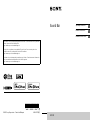 1
1
-
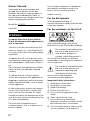 2
2
-
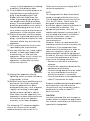 3
3
-
 4
4
-
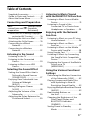 5
5
-
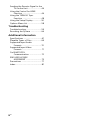 6
6
-
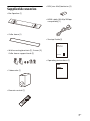 7
7
-
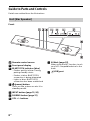 8
8
-
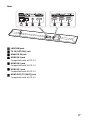 9
9
-
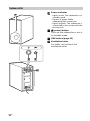 10
10
-
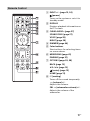 11
11
-
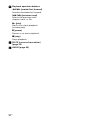 12
12
-
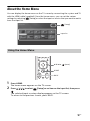 13
13
-
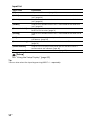 14
14
-
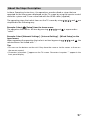 15
15
-
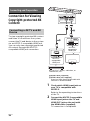 16
16
-
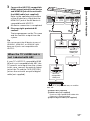 17
17
-
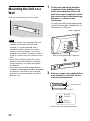 18
18
-
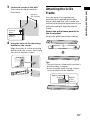 19
19
-
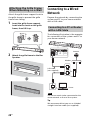 20
20
-
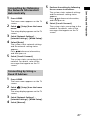 21
21
-
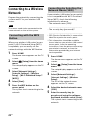 22
22
-
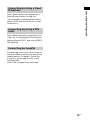 23
23
-
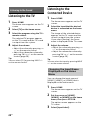 24
24
-
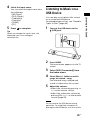 25
25
-
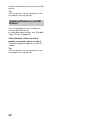 26
26
-
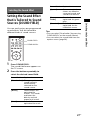 27
27
-
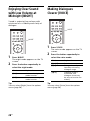 28
28
-
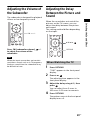 29
29
-
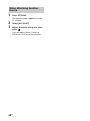 30
30
-
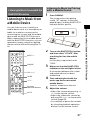 31
31
-
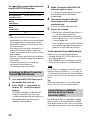 32
32
-
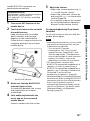 33
33
-
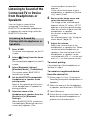 34
34
-
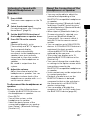 35
35
-
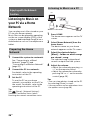 36
36
-
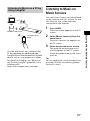 37
37
-
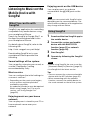 38
38
-
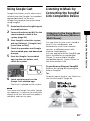 39
39
-
 40
40
-
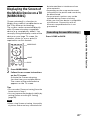 41
41
-
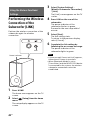 42
42
-
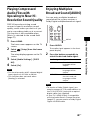 43
43
-
 44
44
-
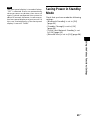 45
45
-
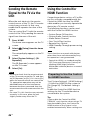 46
46
-
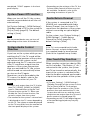 47
47
-
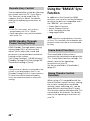 48
48
-
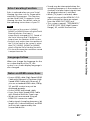 49
49
-
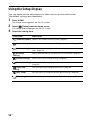 50
50
-
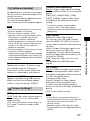 51
51
-
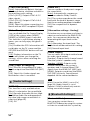 52
52
-
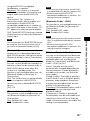 53
53
-
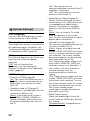 54
54
-
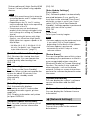 55
55
-
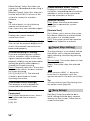 56
56
-
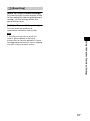 57
57
-
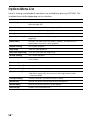 58
58
-
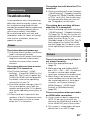 59
59
-
 60
60
-
 61
61
-
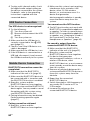 62
62
-
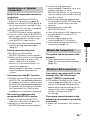 63
63
-
 64
64
-
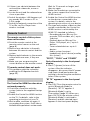 65
65
-
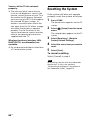 66
66
-
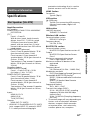 67
67
-
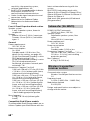 68
68
-
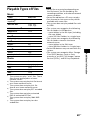 69
69
-
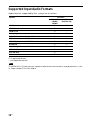 70
70
-
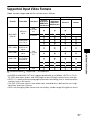 71
71
-
 72
72
-
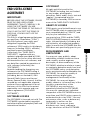 73
73
-
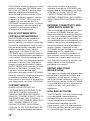 74
74
-
 75
75
-
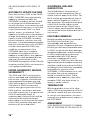 76
76
-
 77
77
-
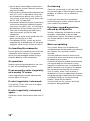 78
78
-
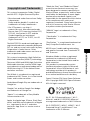 79
79
-
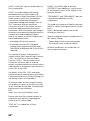 80
80
-
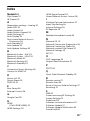 81
81
-
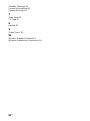 82
82
-
 83
83
-
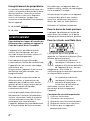 84
84
-
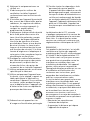 85
85
-
 86
86
-
 87
87
-
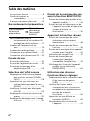 88
88
-
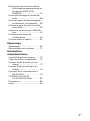 89
89
-
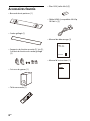 90
90
-
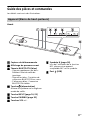 91
91
-
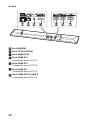 92
92
-
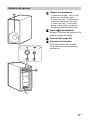 93
93
-
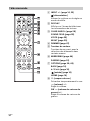 94
94
-
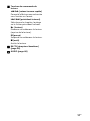 95
95
-
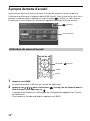 96
96
-
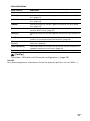 97
97
-
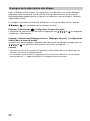 98
98
-
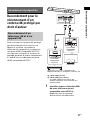 99
99
-
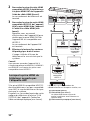 100
100
-
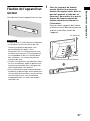 101
101
-
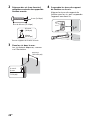 102
102
-
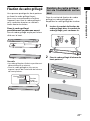 103
103
-
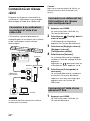 104
104
-
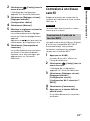 105
105
-
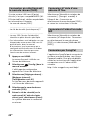 106
106
-
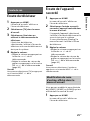 107
107
-
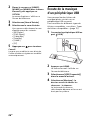 108
108
-
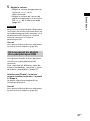 109
109
-
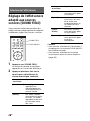 110
110
-
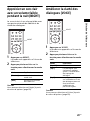 111
111
-
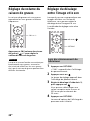 112
112
-
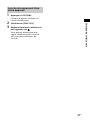 113
113
-
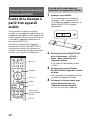 114
114
-
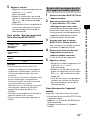 115
115
-
 116
116
-
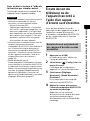 117
117
-
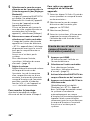 118
118
-
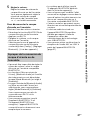 119
119
-
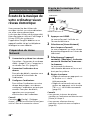 120
120
-
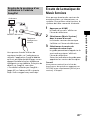 121
121
-
 122
122
-
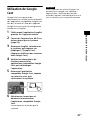 123
123
-
 124
124
-
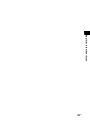 125
125
-
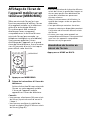 126
126
-
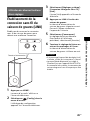 127
127
-
 128
128
-
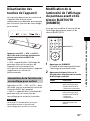 129
129
-
 130
130
-
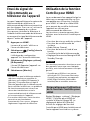 131
131
-
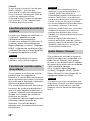 132
132
-
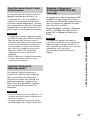 133
133
-
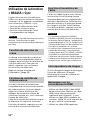 134
134
-
 135
135
-
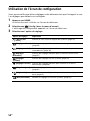 136
136
-
 137
137
-
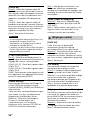 138
138
-
 139
139
-
 140
140
-
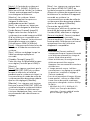 141
141
-
 142
142
-
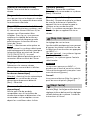 143
143
-
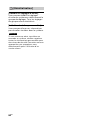 144
144
-
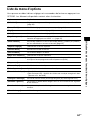 145
145
-
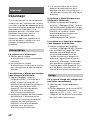 146
146
-
 147
147
-
 148
148
-
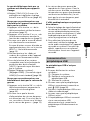 149
149
-
 150
150
-
 151
151
-
 152
152
-
 153
153
-
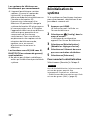 154
154
-
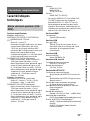 155
155
-
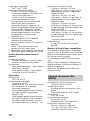 156
156
-
 157
157
-
 158
158
-
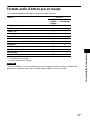 159
159
-
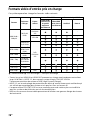 160
160
-
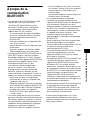 161
161
-
 162
162
-
 163
163
-
 164
164
-
 165
165
-
 166
166
-
 167
167
-
 168
168
-
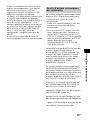 169
169
-
 170
170
-
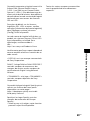 171
171
-
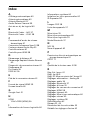 172
172
-
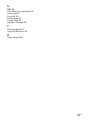 173
173
-
 174
174
-
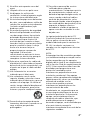 175
175
-
 176
176
-
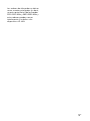 177
177
-
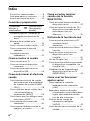 178
178
-
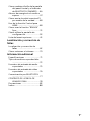 179
179
-
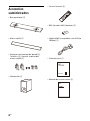 180
180
-
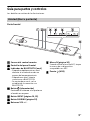 181
181
-
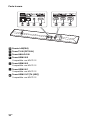 182
182
-
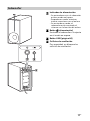 183
183
-
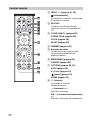 184
184
-
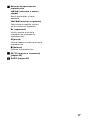 185
185
-
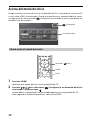 186
186
-
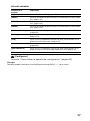 187
187
-
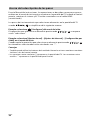 188
188
-
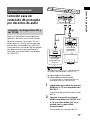 189
189
-
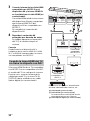 190
190
-
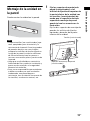 191
191
-
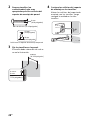 192
192
-
 193
193
-
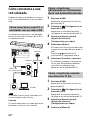 194
194
-
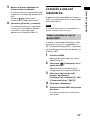 195
195
-
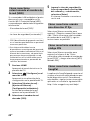 196
196
-
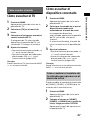 197
197
-
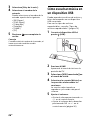 198
198
-
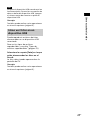 199
199
-
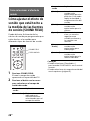 200
200
-
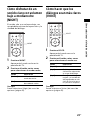 201
201
-
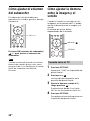 202
202
-
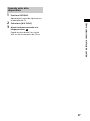 203
203
-
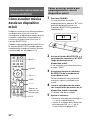 204
204
-
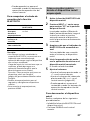 205
205
-
 206
206
-
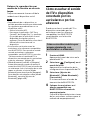 207
207
-
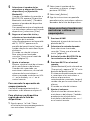 208
208
-
 209
209
-
 210
210
-
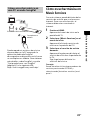 211
211
-
 212
212
-
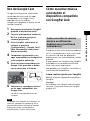 213
213
-
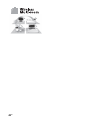 214
214
-
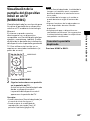 215
215
-
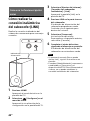 216
216
-
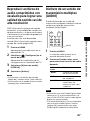 217
217
-
 218
218
-
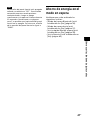 219
219
-
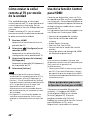 220
220
-
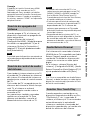 221
221
-
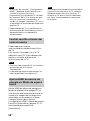 222
222
-
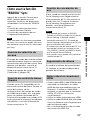 223
223
-
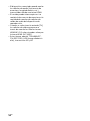 224
224
-
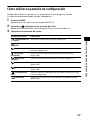 225
225
-
 226
226
-
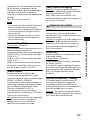 227
227
-
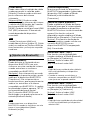 228
228
-
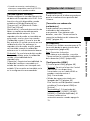 229
229
-
 230
230
-
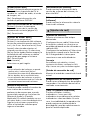 231
231
-
 232
232
-
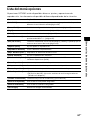 233
233
-
 234
234
-
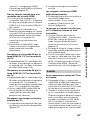 235
235
-
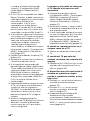 236
236
-
 237
237
-
 238
238
-
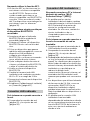 239
239
-
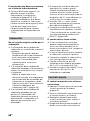 240
240
-
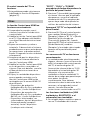 241
241
-
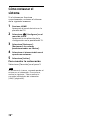 242
242
-
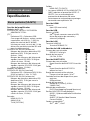 243
243
-
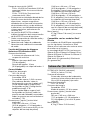 244
244
-
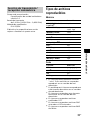 245
245
-
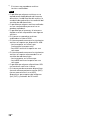 246
246
-
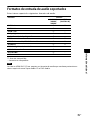 247
247
-
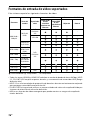 248
248
-
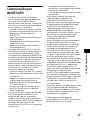 249
249
-
 250
250
-
 251
251
-
 252
252
-
 253
253
-
 254
254
-
 255
255
-
 256
256
-
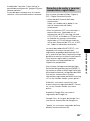 257
257
-
 258
258
-
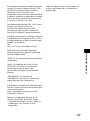 259
259
-
 260
260
-
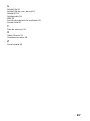 261
261
-
 262
262
-
 263
263
Sony HT-NT5 Operating Instructions Manual
- Tipo
- Operating Instructions Manual
- Este manual también es adecuado para
En otros idiomas
- français: Sony HT-NT5
- English: Sony HT-NT5
Documentos relacionados
-
Sony HT-NT5 Instrucciones de operación
-
Sony HT-XT2 Manual de usuario
-
Sony HT-ST3 Guía del usuario
-
Sony HT-RT3 Instrucciones de operación
-
Sony HT-CT390 Manual de usuario
-
Sony HT-CT800 Instrucciones de operación
-
Sony HT-CT800 Manual de usuario
-
Sony HT-NT5 Instrucciones de operación
-
Sony HT-MT500 El manual del propietario
-
Sony HT-CT790 El manual del propietario